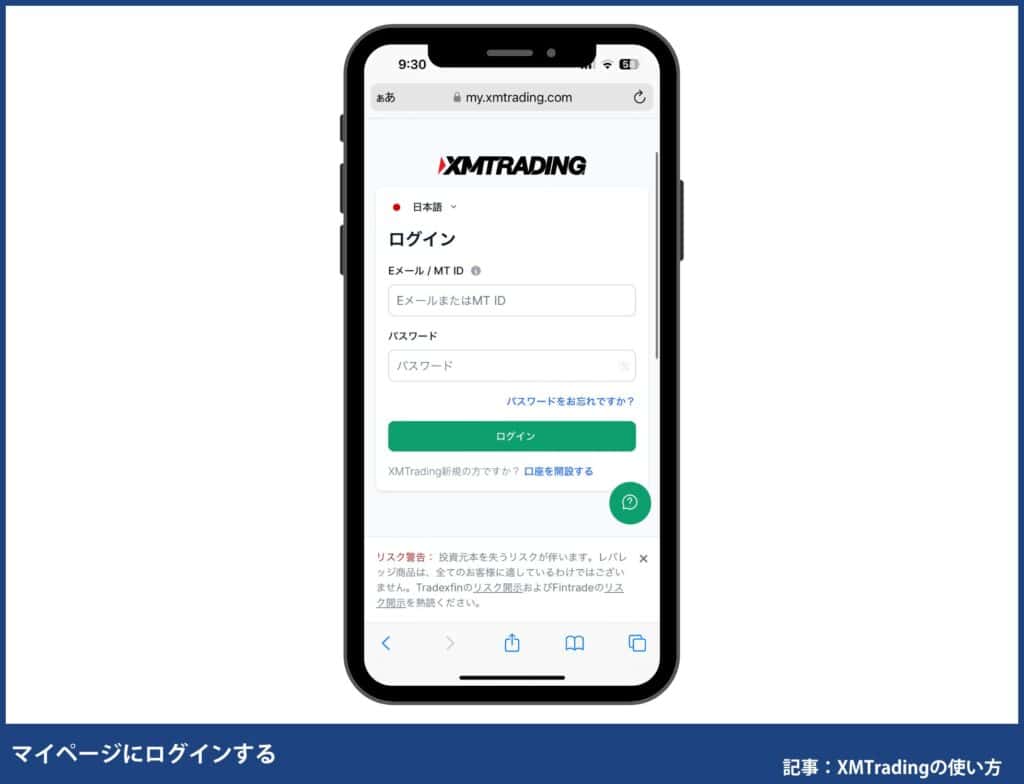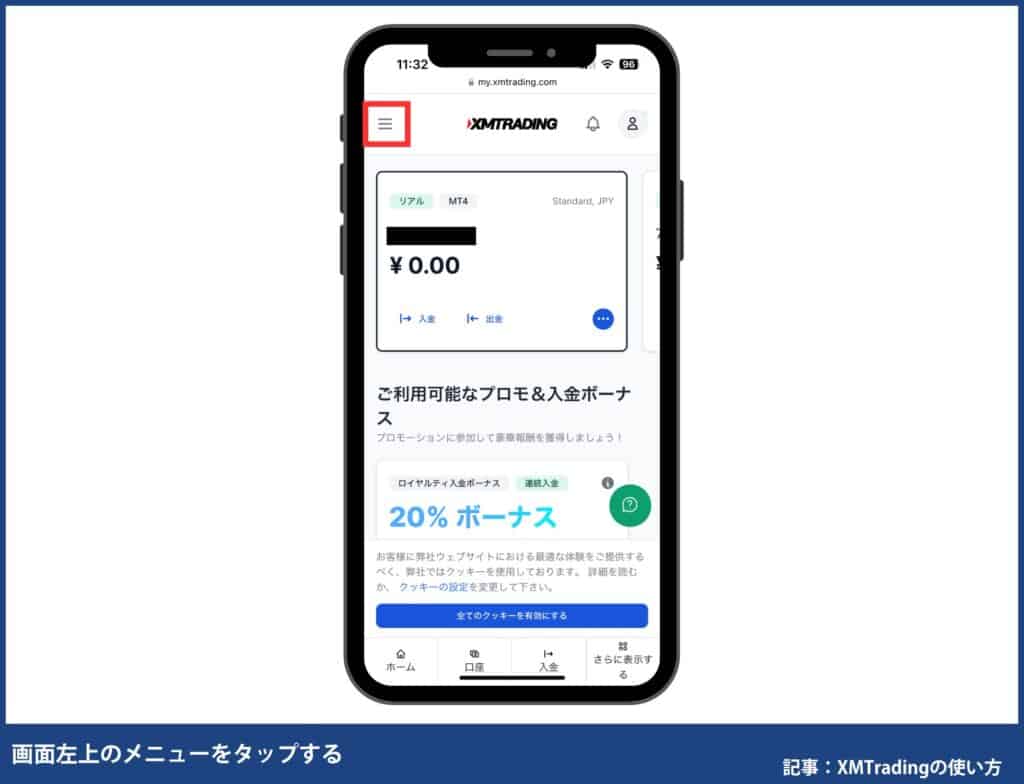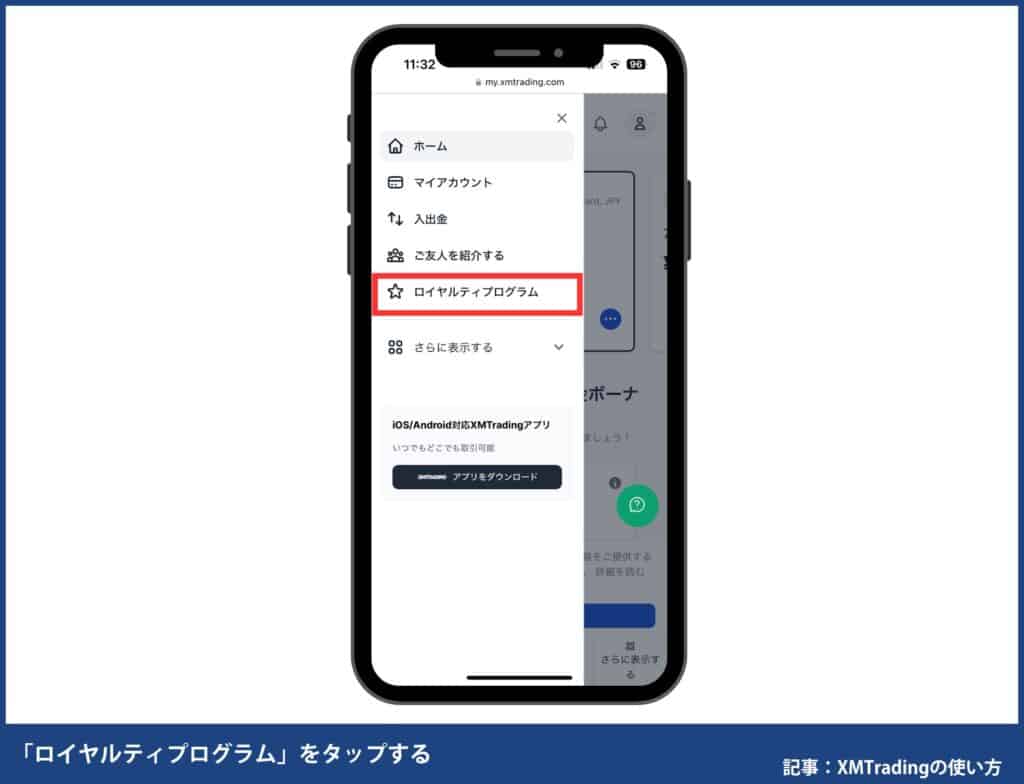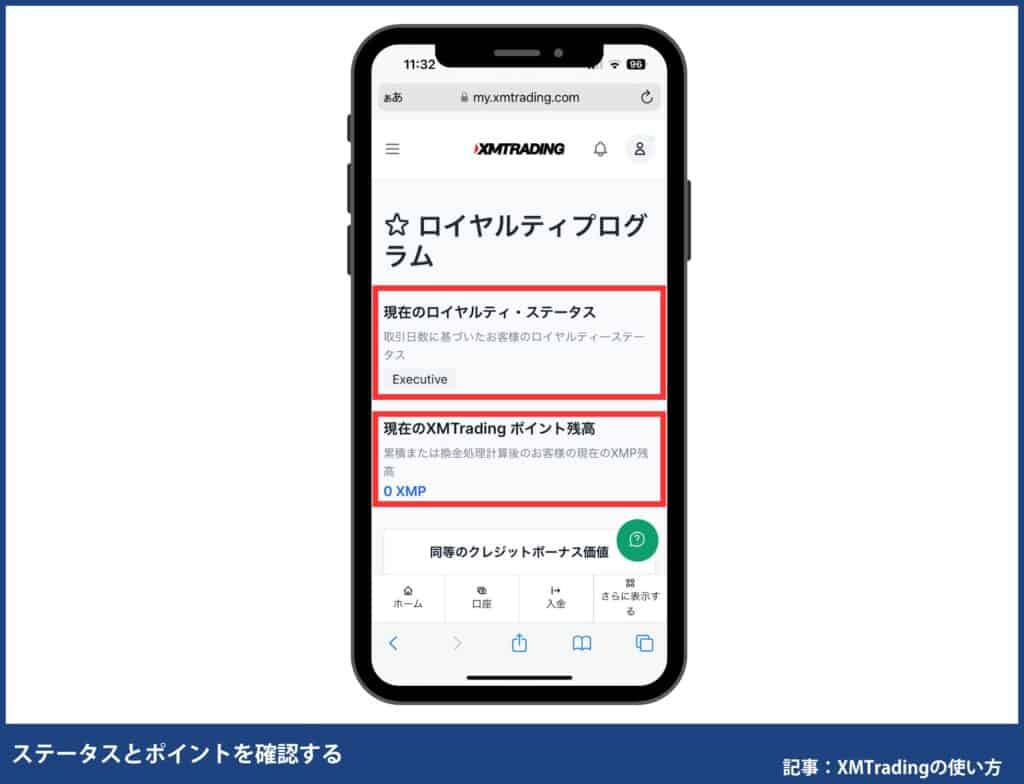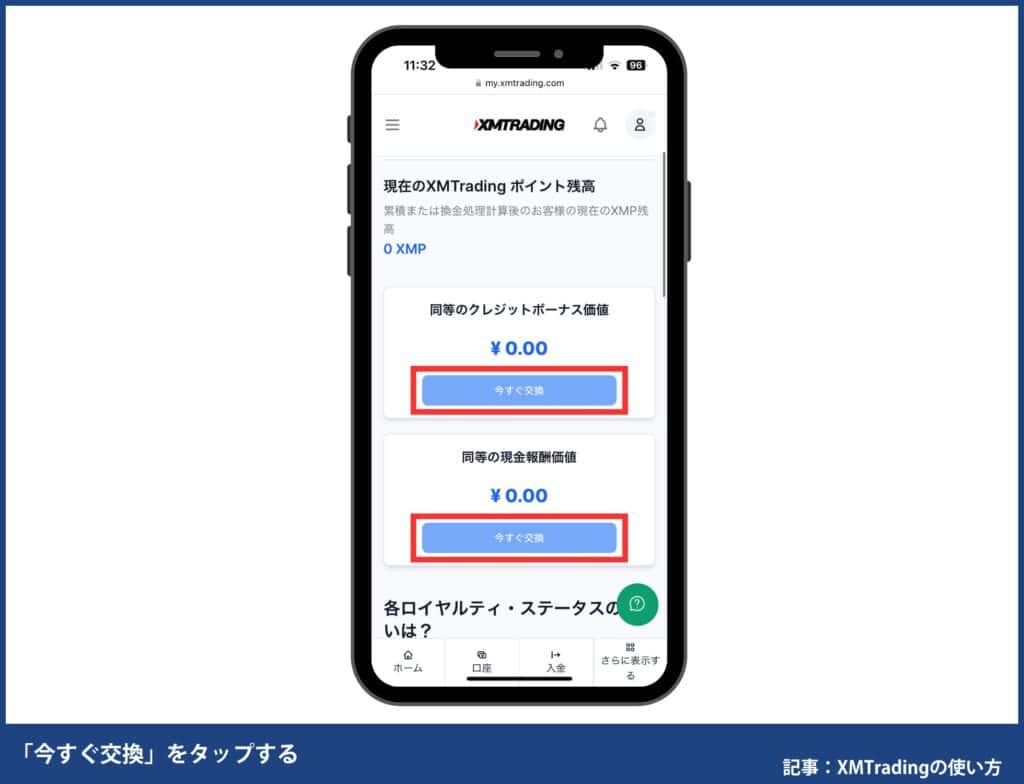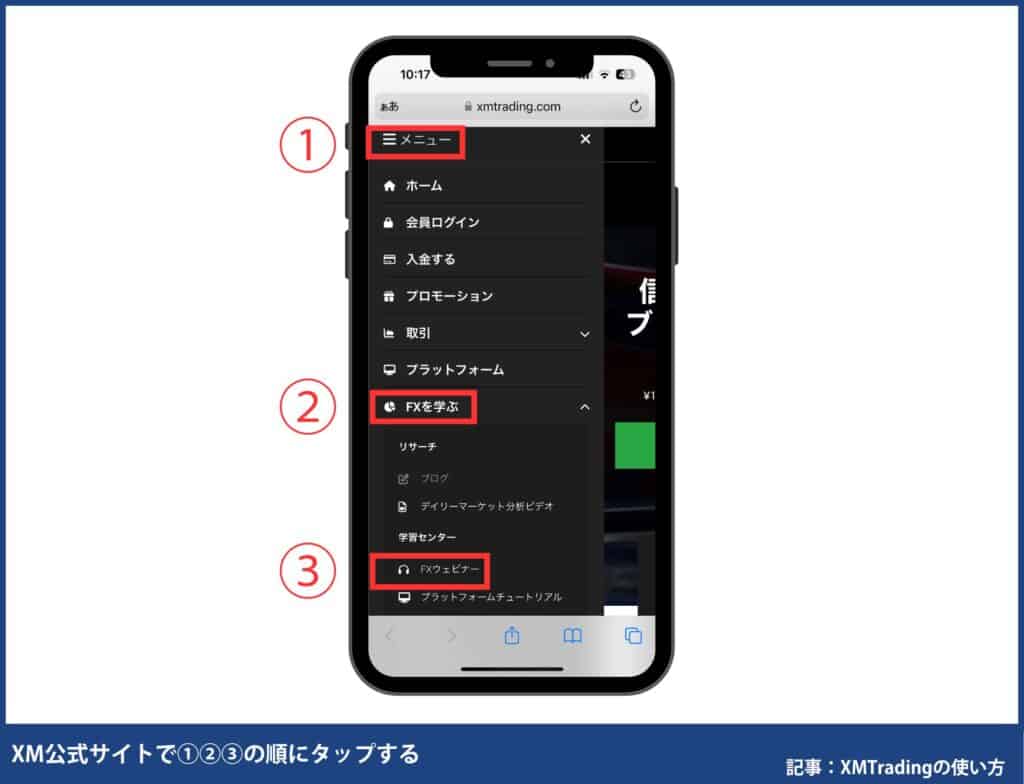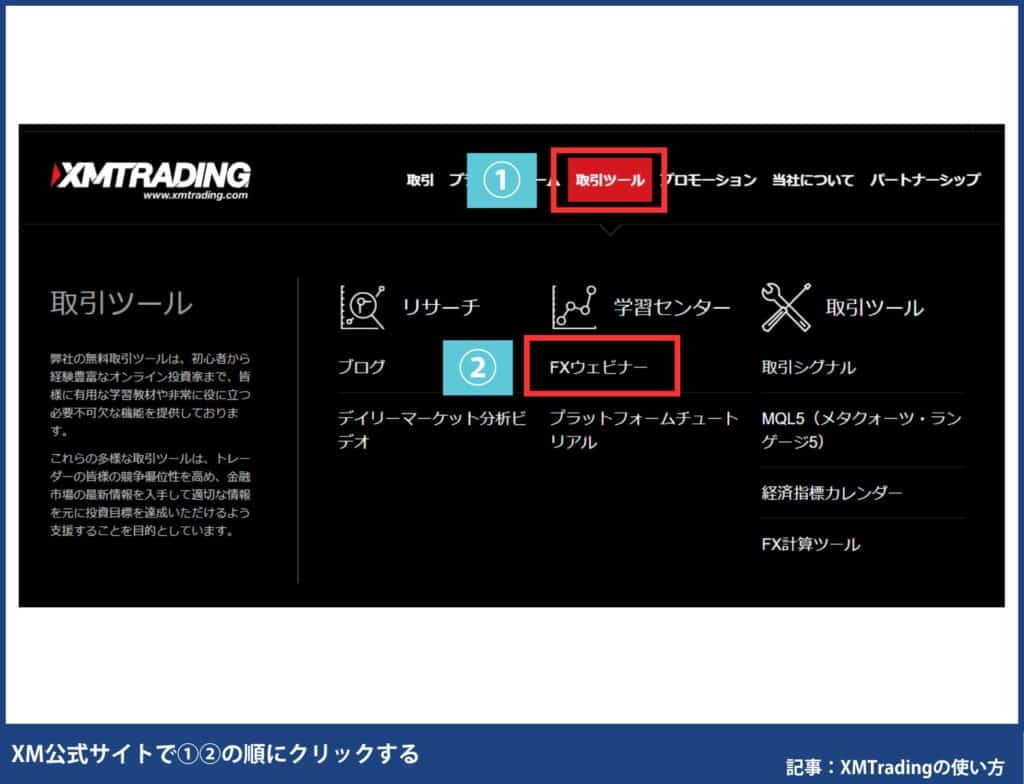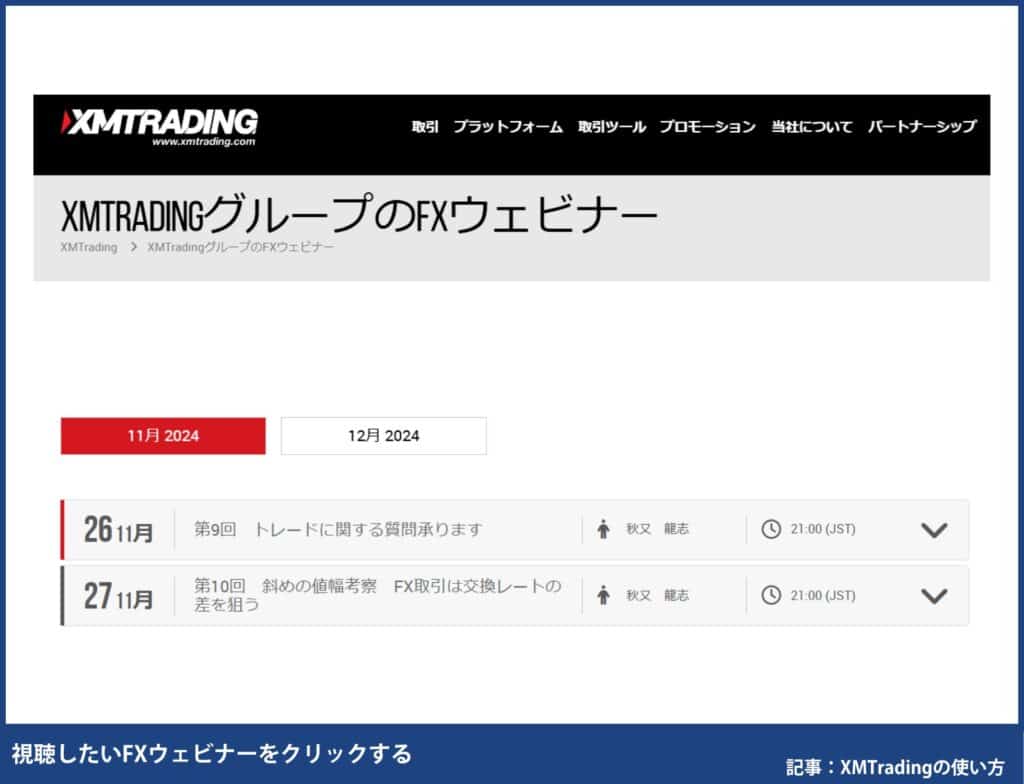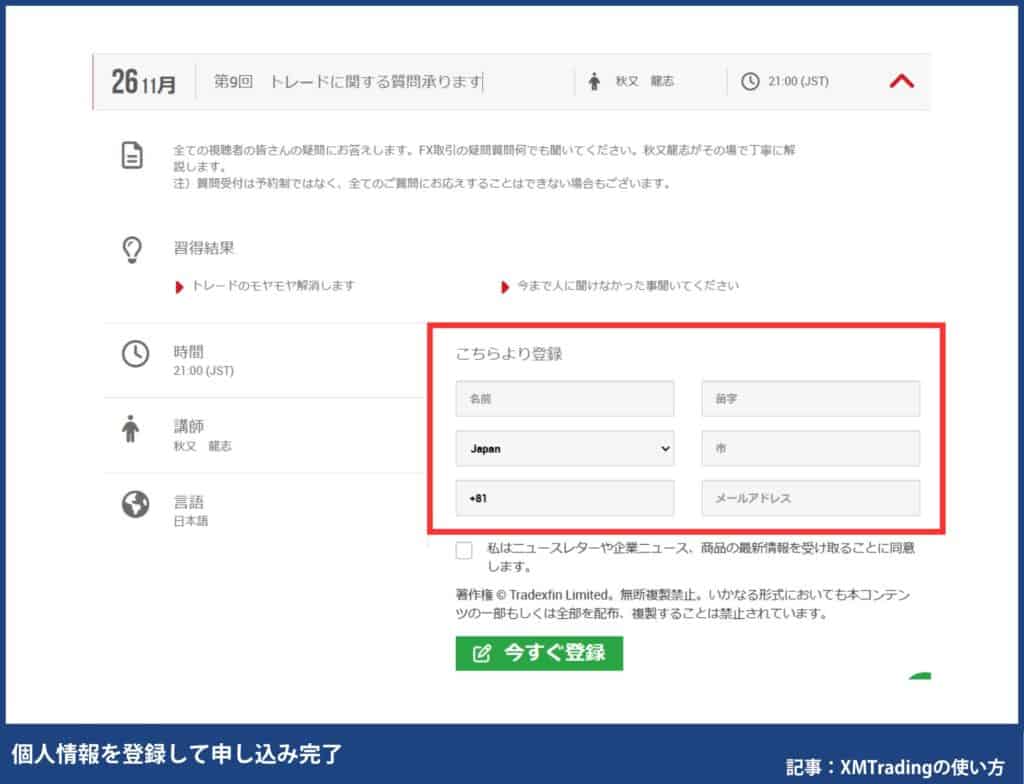XMTrading(XMトレーディング)の使い方をThreeTrader調査でわかりやすく徹底解説!口座開設方法から入出金、MT4/MT5のダウンロードや注文・決済方法まで、XMの取引に必要な要素を全て解説します。迷う点や注意点も紹介しているので、海外FX初心者や使い方が分からず困っている方は参考にしてください。
【取引までの流れ】XMトレーディング使い方ガイド
↓読みたい項目をタップするとスキップできます
- MT4/MT5の設定方法
(インジケーターや描画ツールなど) - 資金移動方法
- ボーナスのもらい方
- XMポイントの使い方
- 自動売買(EA)の設定方法
- VPSの設定方法
- XM登録情報の変更方法
(住所・名前・電話番号など) - ウェビナーの使い方
- デモ口座について
【基本手順】XM使い方ガイド|取引の流れ
\まずはこの流れを押さえよう/
↓読みたい項目をタップするとスキップできます
XMの使い方①|まずは口座開設しよう

まずはXMの口座開設をしましょう。開設作業は初心者でも5~10分で完了します。今なら新規口座開設ボーナスがもらえるので、自己資金0円でXMを試すことも可能。本番の環境が心配な方はデモ口座から始めてみるのも良いでしょう。
| 項目 | リアル口座 | デモ口座 |
|---|---|---|
| 用途 | 現金を使って取引する口座 | 現金を使わず練習する口座 |
| 自己資金 | 必要 | 不要 |
| ボーナス | 口座開設で1.3万円もらえる | もらえない |
| メンタル | 負担が大きい | 負担は小さい |
| 公式サイト | リアル口座を開設する | デモ口座を開設する |
リアル口座の開設手順
XMTradingの公式サイトにアクセスし、「ウェブで続ける」をタップします(PCの場合、この操作はありません)。次にメールアドレスとパスワードを入力してください。2つ目の項目は変更不要です。

登録したアドレスにメールが届くので「Eメールを確認する」をタップすると、自動的に公式サイトに遷移します。マイページ画面トップに口座認証ボタンがあるので、「今すぐ認証」をタップし認証手続きを進めます。
ログイン画面になった方は、先ほど登録したメールアドレスとパスワードでログインできます。
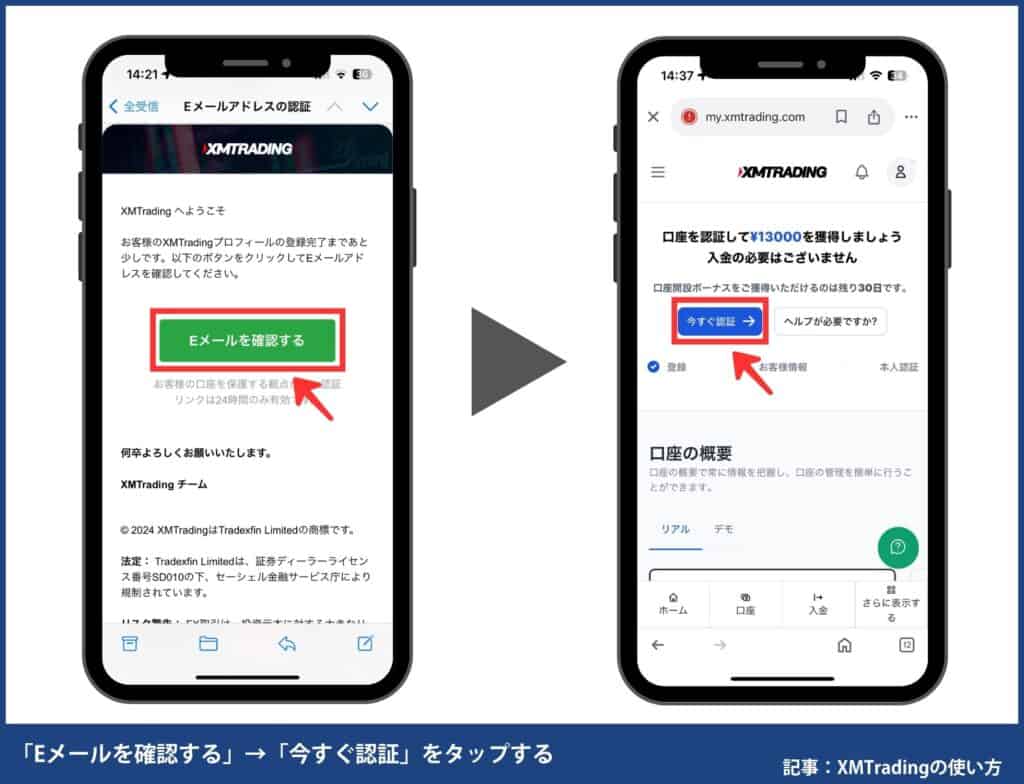
個人情報を入力します。名前、生年月日、住所、電話番号などを入力します。住所はローマ字で、スペースやカンマを使って入力しましょう。住所の書き方を詳しく知りたい方はXM口座開設の住所の書き方をご覧ください。
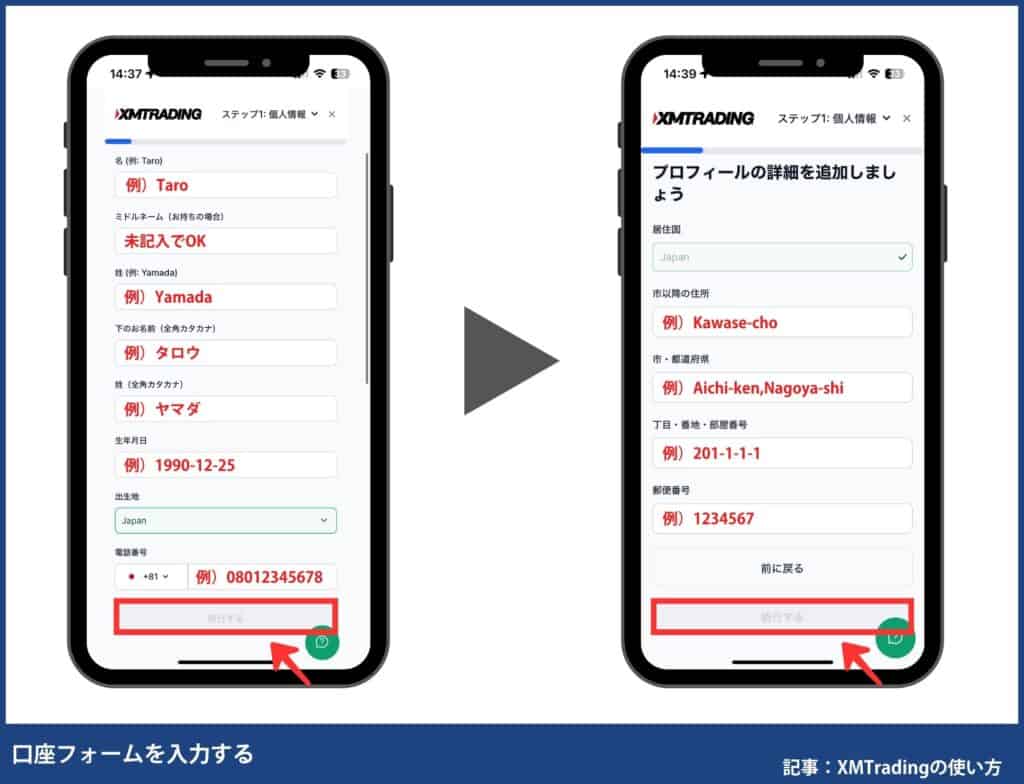
納税地や納税者識別番号(マイナンバー)を入力します。
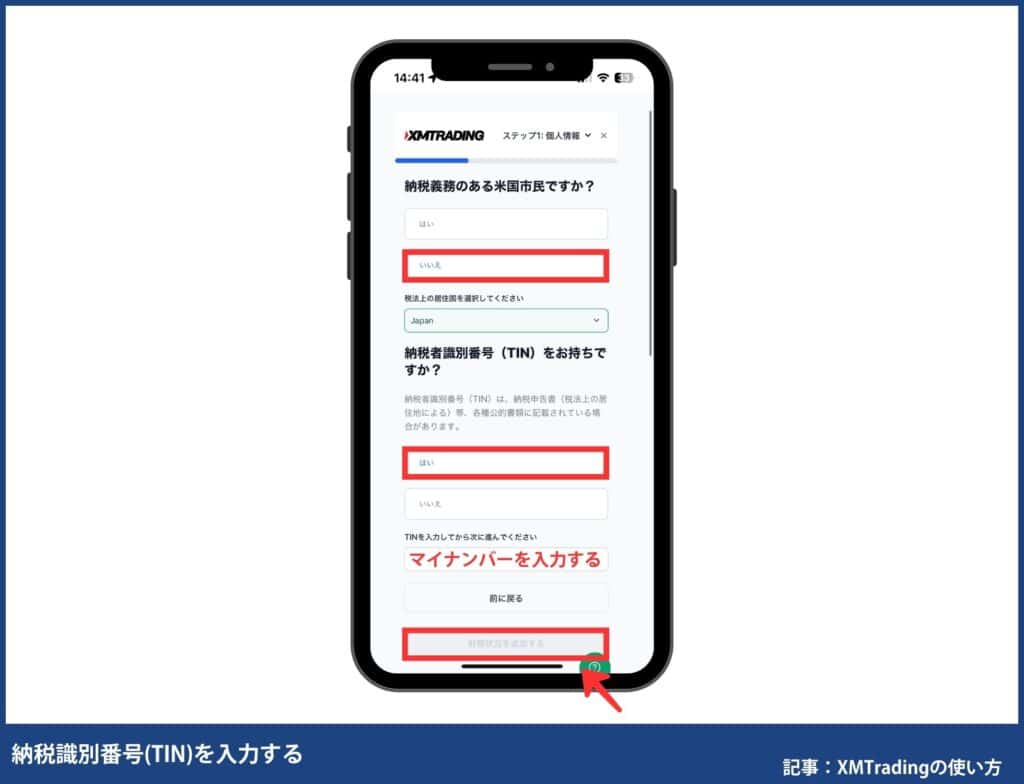
マイナンバーを入力しない方は、納税者識別番号をお持ちですか?に「いいえ」で回答し、理由を選択しましょう。マイナンバーは強制ではないのでなくても問題ありません。
マイナンバーが求められる理由を知りたい方はXMTradingの口座開設でマイナンバー登録は必要?をご覧ください。
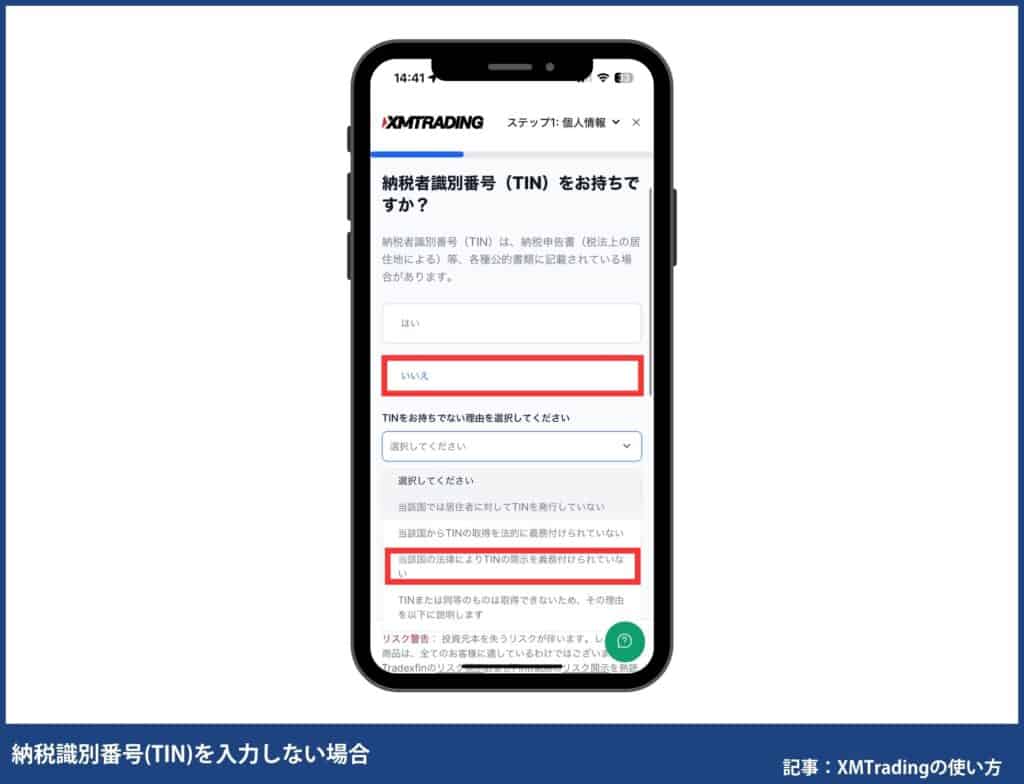
次に、投資額や職業、年収などを入力していきます。金額はおよそで問題ありません。また、金額によって口座開設できないことはないので安心してください。
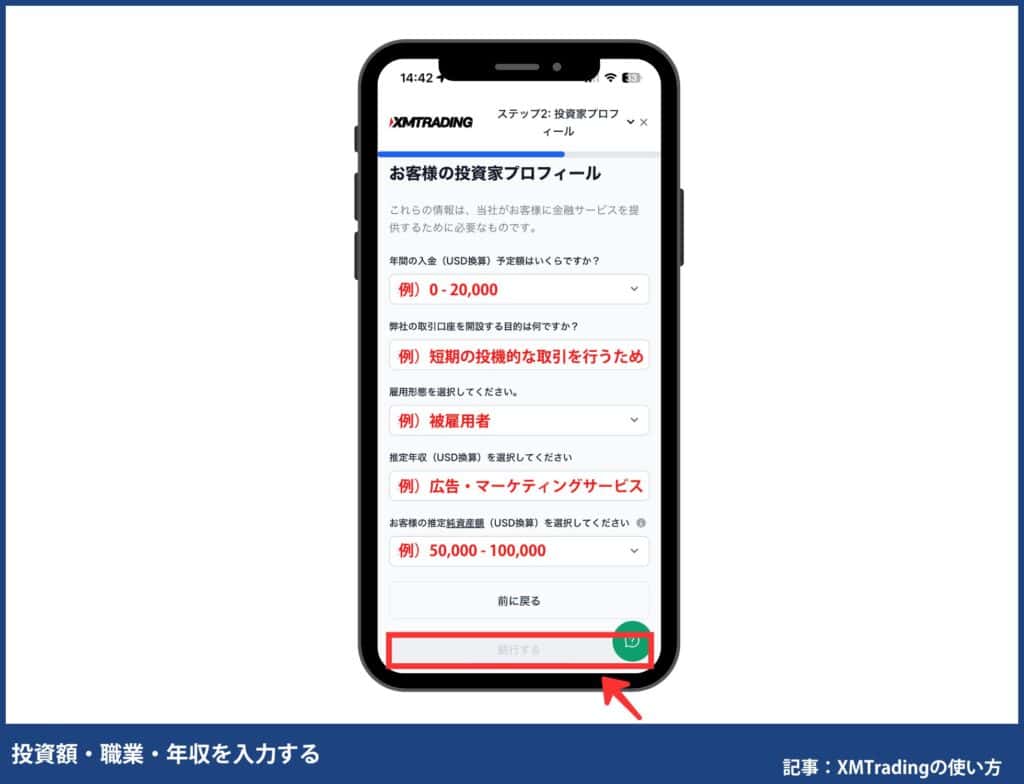
最後に、必要書類を提出します。身分証明書と住所確認書類を1点ずつ提出します。その場で、スマホで写真を撮影して提出も可能です。
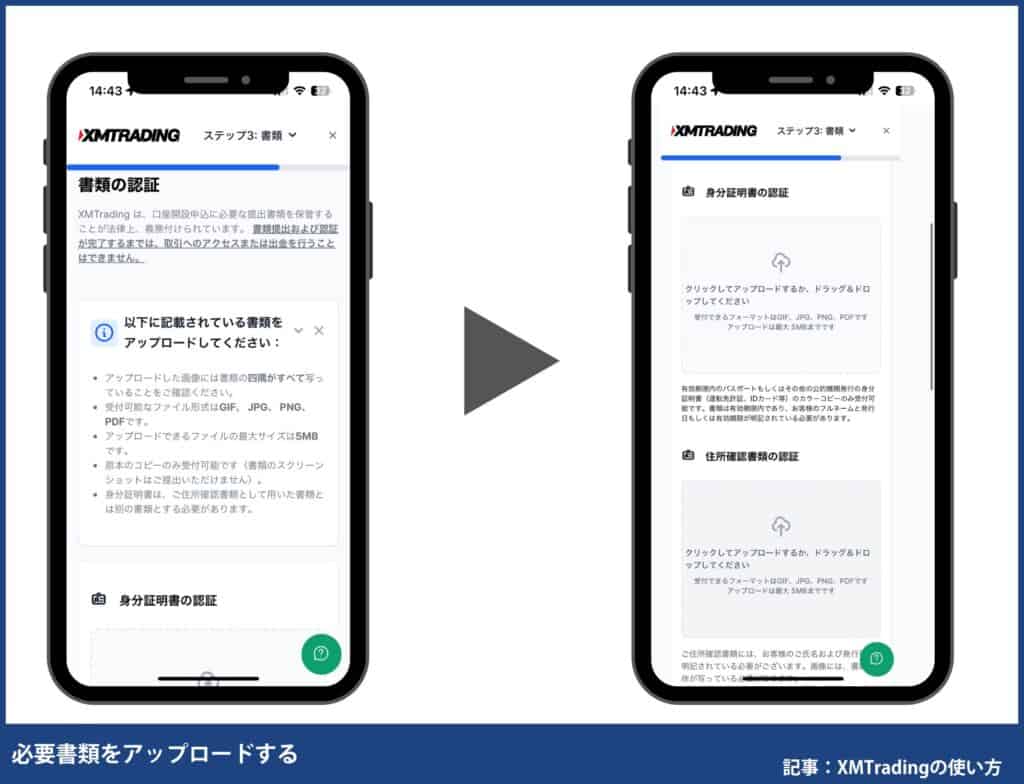
口座開設で使える書類一覧はこちら
身分証明書に使える書類
- 運転免許証
- パスポート
- マイナンバーカード
※有効期限内であることを確認してください。
住所確認書類に使える書類
※氏名、現住所、過去3か月以内の発行年月日、発行元、書類内容が確認できること
- 運転免許証
- 住民票
- 公共料金の請求書/明細書
- ガス、電気、水道、携帯電話、インターネットなど
- 部屋番号と集合住宅のみ記載されている書類は受付不可
- 銀行口座の取引明細書 / クレジットカードの利用明細書
- 確定拠出年金の掛金払込証明書 / 年金加入確認通知書
- 発行元が銀行または国民年金基金連合会のもの
- 国民年金保険料控除証明書 / 国民年金証書
- 国民健康保険証(発行日が過去3か月以内のもの)
- 公的機関が発行した税金の請求書 / 通知書 / 領収書
- 有効な国際運転免許証(発給日より1年以内のもの)
詳しくはXMTradingの口座開設に使える必要書類をご覧ください。
審査に数日かかるので、完了メールが届くまで待ちましょう。口座の有効化が完了すると画面右上に「認証済み」アイコンが表示されます。
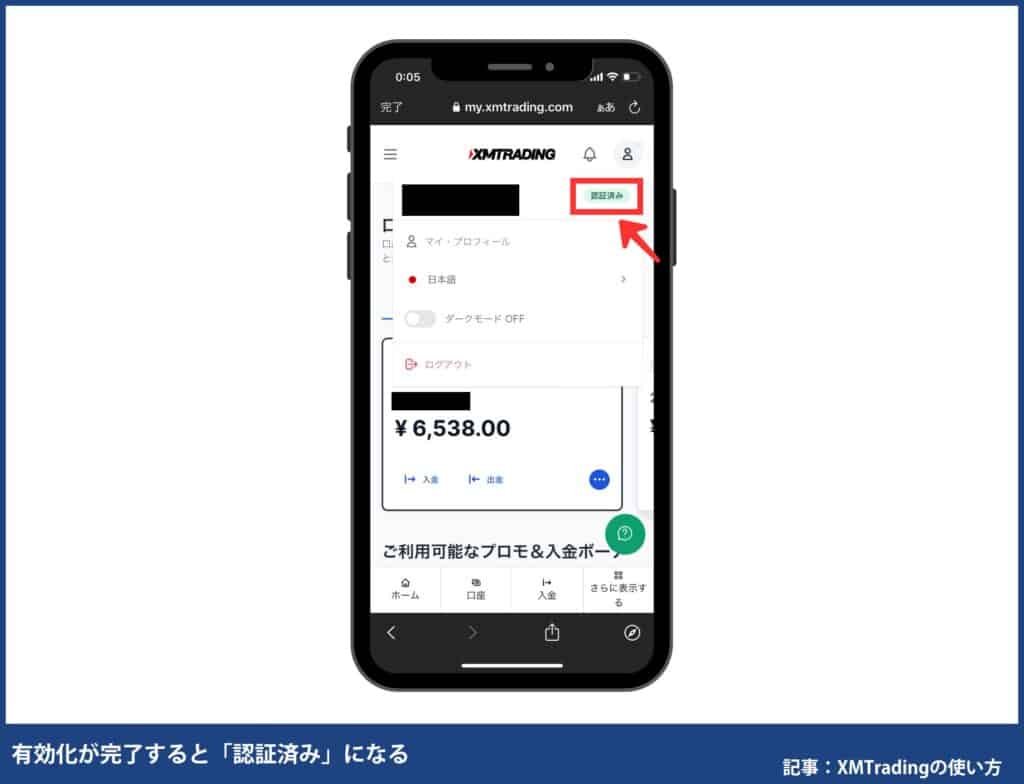
以上で、XMの口座開設は完了です。口座開設の審査が終わったら、次のステップへ進みましょう。
XMの使い方②|入金方法と手数料・反映時間
口座開設が完了したら入金していきます。入金せずに口座開設ボーナスだけで取引する方は使い方③MT4/MT5のダウンロードへスキップしてください。XMの入金方法は7つあります。どれも手数料無料(条件付き)で、当日中に取引開始できます。
入金方法一覧
| 入金方法 | XMの手数料 | 金融機関の手数料 |
|---|---|---|
| 銀行送金 | 無料 (1万円未満は880円~1,500円) | 振込手数料:(銀行により異なる) |
| クレジットカード/デビットカード (VISA/JVB) | 無料 | 無料 |
| bitwallet (ビットウォレット) | 無料 | bitwalletから出金:一律777円 |
| STICPAY (スティックペイ) ※新規入金は停止中 | 無料 | STICPAYへの入金:1% STICPAYから出金:2%+800円 |
| BXONE (ビーエックスワン) | 無料 | BXONEから出金:1%(最低2,000円) |
| Apple Pay | 無料 | 無料 |
| 仮想通貨 | 無料 | 振込手数料(取引所により異なる3) |
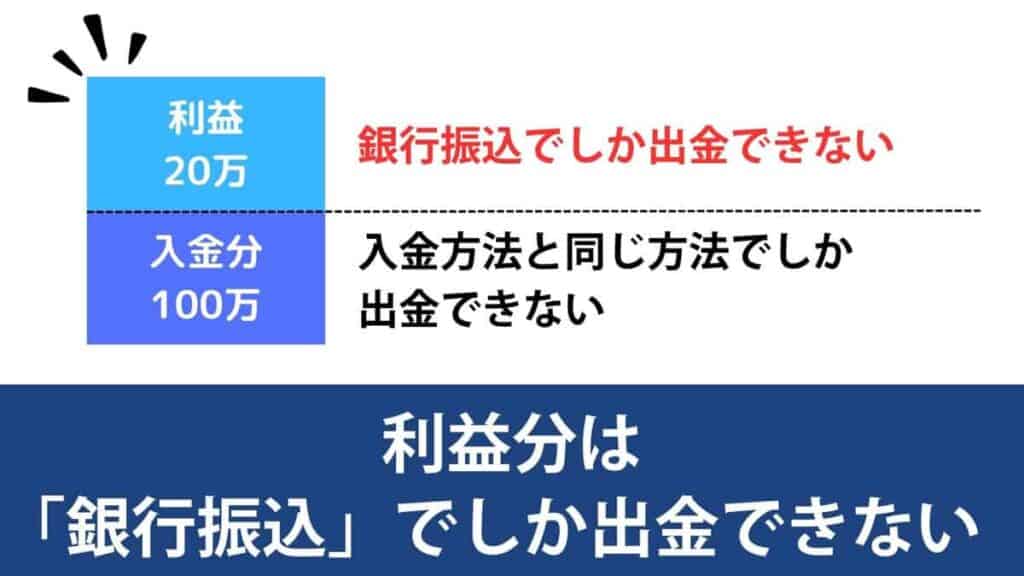
おすすめの入金方法は銀行送金です。これは、XM特有の出金ルールが関係しており、利益分が銀行振込しか出金できないためです。他の方法を選択すると、出金時に2回手続きする手間がかかります。入金方法について詳しく知りたい方はXMTradingの入金方法と手数料|手順と注意点を解説をご覧ください。
銀行振込の入金手順
銀行送金の基本情報
| 入金反映時間 | ~1時間程度 ※平日15時以降・土日祝の場合は翌営業日の午前中に反映 |
| XMの手数料 | 無料 ※1万円未満の入金には1,500円かかる |
| 金融機関の手数料 | 銀行の振込手数料(銀行により異なる) |
| 最低入金額 | 1万円 |
| 入金上限額 | 1,000万円/回 |
| 入金できる基本通貨 | 全て |
| 出金方法 | 銀行送金のみ |
ログインしたら、入金したい口座の「入金」ボタンをタップします。
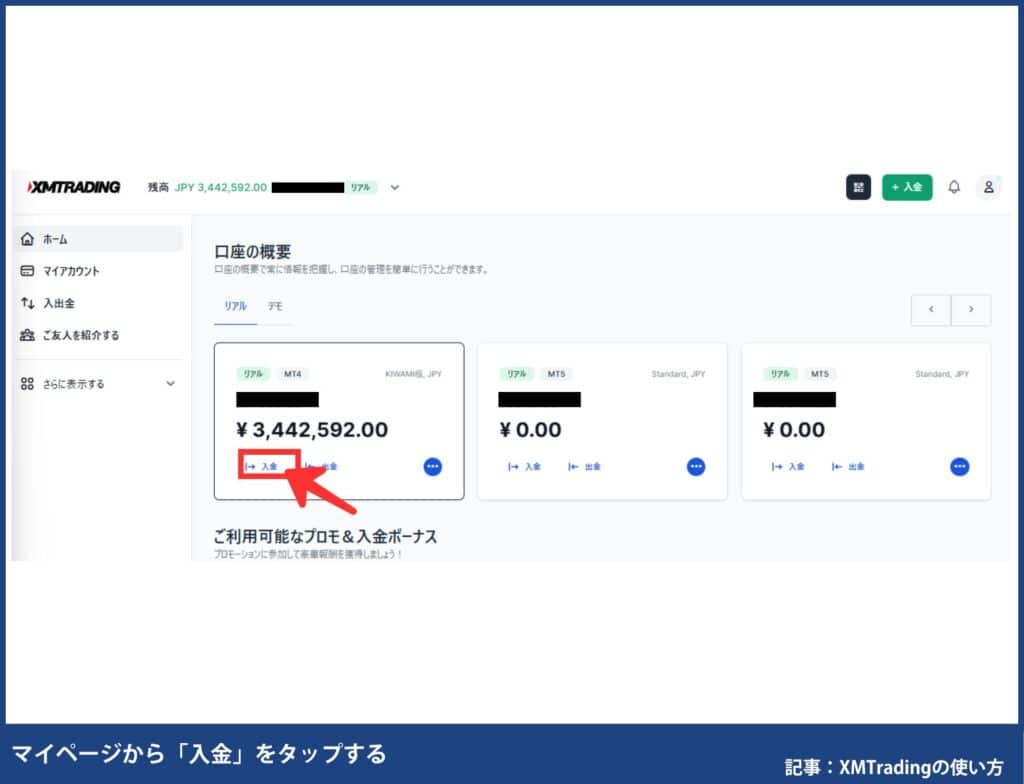
入金方法が表示されるので、「Local Bank Transfer」を選択します。
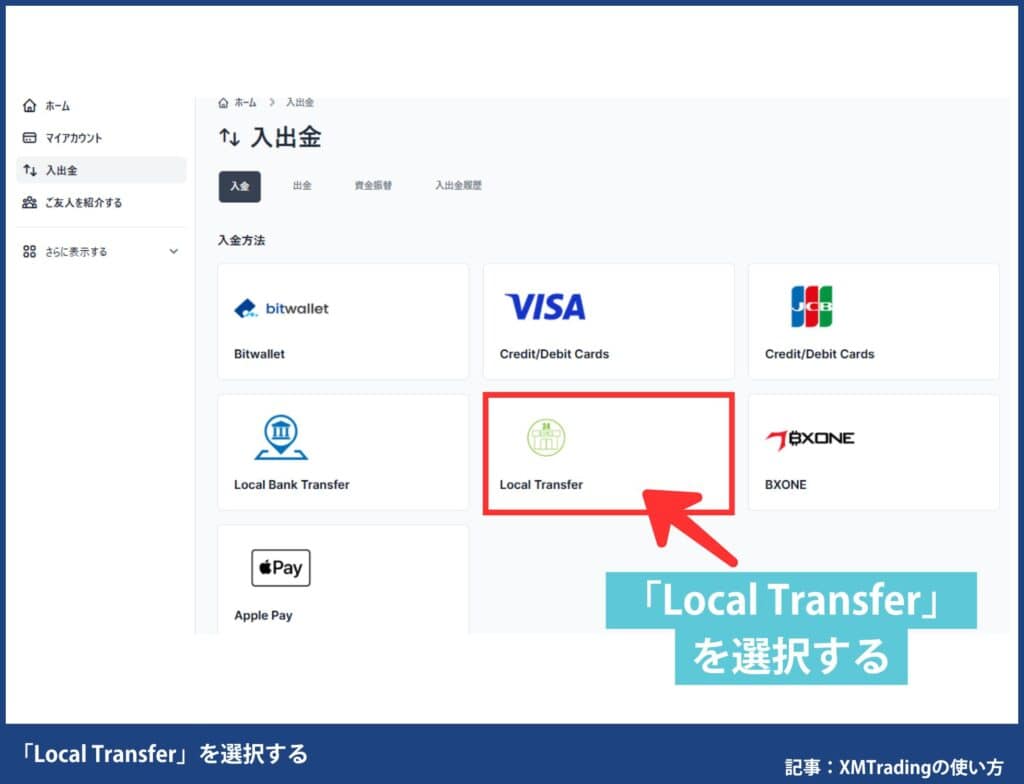
振込先の銀行情報が表示されるので、メモまたは画像を残しておきましょう。

最後に、ご自身の銀行口座から振込手続きをします。下の画像は、入金手続きした時の操作画面一例です。
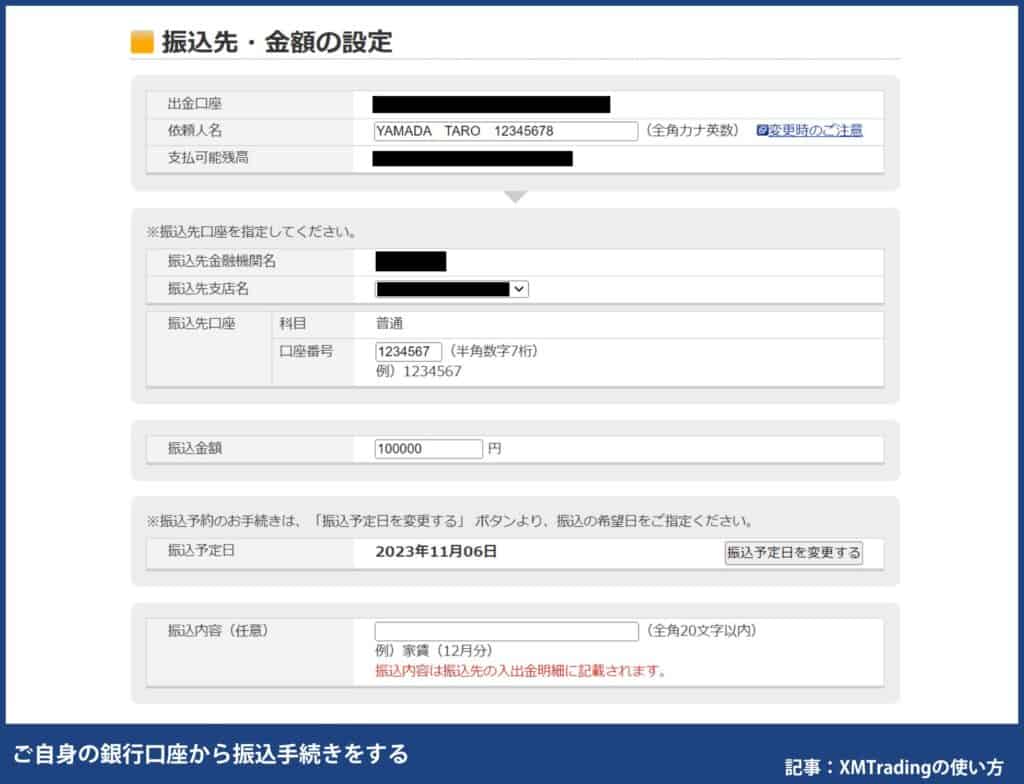
入金の際は依頼人名を「ローマ字氏名+MT4/MT5口座番号」に変更してください。依頼人名を変更せずに振込手続きすると、XMに問い合わせて修正してもらう手間がかかるので注意してください。MT4/MT5口座番号が分からない方は、会員ページから確認できます。マイアカウント概要に記載された「口座番号」の数字を入力しましょう。
【例】依頼人名の表記
YAMADA TARO 12345678
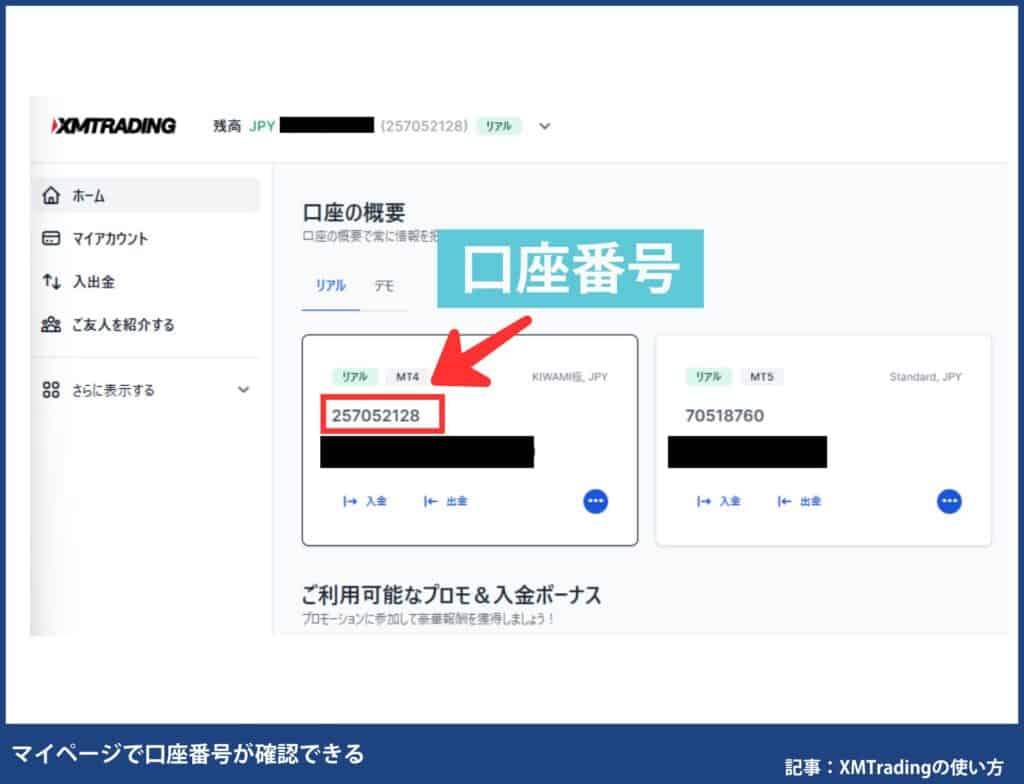
以上で入金方法の解説は終了です。つぎはMT4/MT5をダウンロードしましょう。取引するのに必ずダウンロードが必要です。
XMの使い方③|MT4/MT5のダウンロード・ログイン方法
取引するためにMT4またはMT5をダウンロードします。MT4/MT5どちらでも選べますが、迷ったらMT5を選びましょう。一般的にMT4の上位互換がMT5と言われています。MT5のは動作速度が速く、時間足やインジケーターの種類が豊富なのが特徴です。一方、MT5を導入していない業者もあり、複数業者を一括管理したい方はMT4がおすすめ。
| 項目 | MT4 | MT5 |
|---|---|---|
| 対応業者 | 多い | 少ない |
| 動作速度 | 普通 | 速い |
| 時間足の種類 | 9種類 | 21種類 |
| インジケーターの種類 | 30種類 | 38種類 |
| 自動売買ツール(EA)の種類 | 多い | 普通 |
MT4/MT5のダウンロード方法
ダウンロード~ログイン方法
- MT4/MT5をダウンロードする
- MT4/MT5の設定で「新規口座」をタップする
- ログイン情報(口座ID・パスワード・サーバー名)を入力して完了
App StoreまたはGoogle PlayでMT4/MT5をダウンロードします。
▼MT4/MT5スマホ版のダウンロードはこちら
▼MT4/MT5の違い
【MT4とMT5の違いを比較】おすすめはMT5で紹介しています。

MT4/MT5の画面右下にある設定から「新規口座」をタップします。次に、XMTradingと入力し、「Tradexfin Limited」を選択してください。

最後に、口座開設時のメールに記載されたログイン情報(口座ID・パスワード・サーバー名)を入力したらログインできます。
残高(入金した金額)やクレジット(ボーナス額)が正しく表示されれば、ログイン完了です。

以上で、MT4/MT5のダウンロード・ログイン方法の解説は終了です。次にMT4/MT5の基本的な使い方を解説します。注文・決済以外にも覚えておくべき内容なので、実際の画面を使って詳しく解説していきます。
XMの使い方④|注文・決済方法
次はMT4/MT5の注文・決済方法です。ここでは取引に必要な注文と決済方法を解説します。
まずは初期表示されている通貨ペアを消します。画面右上の鉛筆マークをタップし、全銘柄を選択してゴミ箱マークをタップして削除します。

次に取引したい通貨ペアを追加します。画面上の検索欄に通貨ペアを入力し、+ボタンをタップしてください。初心者なら値動きが分かりやすくスプレッドが狭い、ドル円(USDJPY)・ユーロドル(EURUSD)がおすすめです。

次に、取引したい通貨ペアを選択し、「トレード」をタップします。チャートが見たい場合は「チャート」をタップしてください。チャート上でタップしても「トレード」に移動できます。

最後に注文方式とロット数、必要であればストップロス(損切り価格)とテイクプロフィット(利確価格)を入力します。注文方式は7種類ありますが、基本は成行注文とBuy(or Sell) Limitを使えればOKです。成行注文ならボタンを押した瞬間に注文されてポジションを保有します。それ以外の注文方法は指定した価格になるまで予約した状態になります。
| 成行注文 | 今の価格で取引する |
| Buy Limit(指値買い) | 今より安い価格で買い注文を予約する |
| Sell Limit(指値売り) | 今より高い価格で売り注文を予約する |
| Buy Stop(逆指値買い) | 今より高い価格で買い注文を予約する |
| Sell Stop(逆指値売り) | 今より低い価格で売り注文を予約する |
| Buy Stop Limit | 指値買いと、指値買いが発動する価格を予約する |
| Sell Stop Limit | 指値売りと、指値売りが発動する価格を予約する |

ポジションをタップし「ポジション決済」を選択してください。決済画面に移動するので「決済ボタン」をタップすれば完了します。

操作はPC版よりもスマホ版の方が簡単です。MT4/MT5はPC版・スマホ版に同時にログインできるので、チャート分析はPC版で、実際の取引はスマホ版でするのもおすすめです。
XMの使い方⑤|出金方法(出金ルールも解説)
【一覧表】XMの出金日数と手数料
| 出金方法 | 出金手数料 | 出金日数・反映時間 | 最低出金額 |
|---|---|---|---|
| おすすめ! 国内銀行送金 | 40万円以上:無料 40万円未満:2,500円 | 2営業日程度 ※最大でも5営業日で着金 | 1万円 |
| クレジットカード /デビットカード | 無料 | 1ヶ月程度 ※カード会社によって1~2ヶ月 | 500円 |
| bitwallet | 無料 ※bitwalletから出金時:777円 | 1時間程度 | 500円 |
| STICPAY | 無料 ※STICPAYから出金時:2%+800円 | 1時間程度 | 500円 |
| BXONE | 無料 ※BXONEから出金時:1% | 1時間程度 | 500円 |
| 仮想通貨 | 無料 | 48時間以内 | 1万円 |
XMの出金方法は6種類ありますが、出金方法は入金した時点で決まるので自由に選べません。XM特有の出金ルールに基づき、入金時点で出金方法が決まるので理解しておきましょう。
XMTradingの出金ルール

例えば、bitwalletで10万円入金した場合、出金方法でクレジットカードを選択できず、入金額(10万円)までは必ずbitwalletで出金しなければいけません。利益分は国内銀行送金のみ出金可能です。
XMでは、入金額までは入金時と同じ方法でのみ出金できますが、取引で得た利益分については、国内銀行送金のみで出金可能となっています。入出金のルールを把握して、スムーズな資金管理を行いましょう。まだ入金していない方は、手間が少なく済む銀行振込がおすすめです。すでに入金した方は該当する出金方法で手続きしましょう。もし、自分がどうやって入金したか忘れた方はマイページから、自分が使える出金方法を確認できます。
自分が使える出金方法の確認手順
自分が使える出金方法の確認手順
- マイページにログインする
- マイページ画面の「入出金」を選択する
- 「出金」のタブを選択する
- 「出金方法」に濃く表示されるアイコンを確認する
マイページトップの「入出金」をタップします。
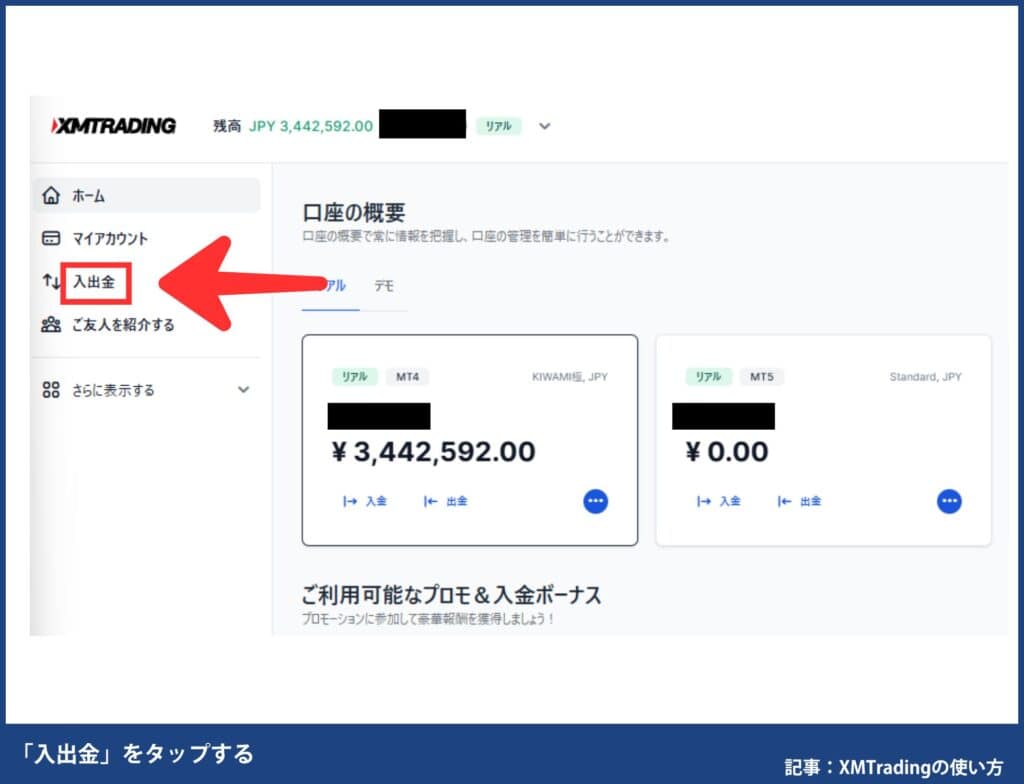
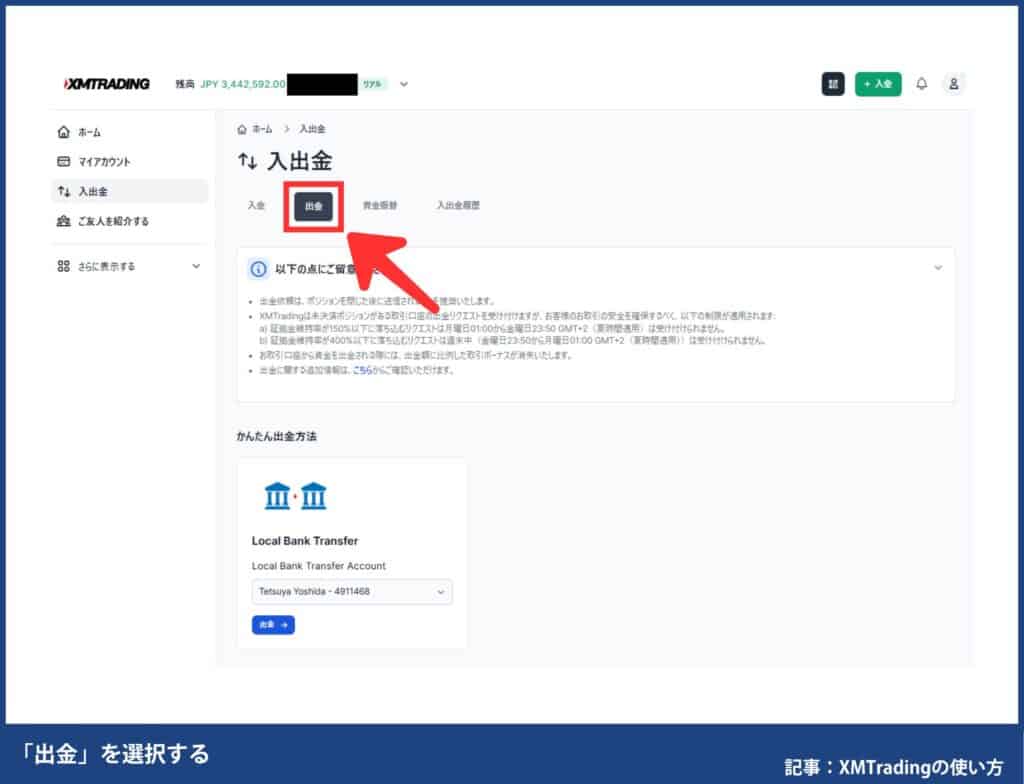
「出金方法」に現在あなたが利用できる方法が濃く表示されます。下記の画面は銀行振込で入金しているので、銀行振込のみ表示されています。
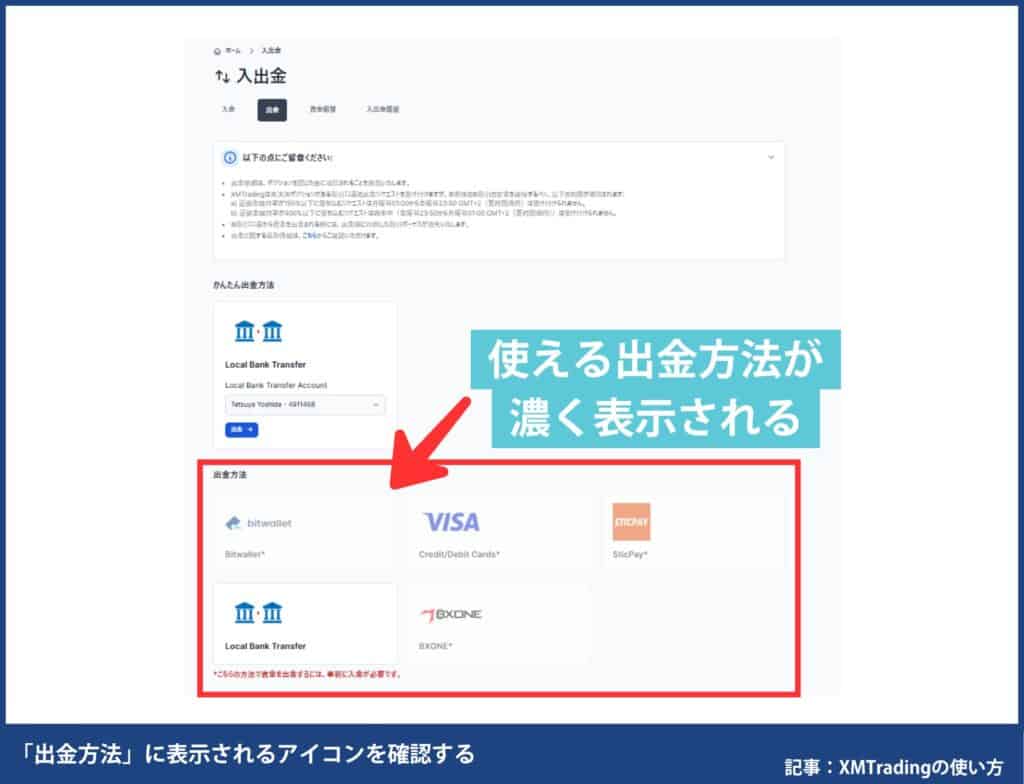
出金手順についてさらに詳しくはXMTradingの出金方法をご覧ください。各出金方法の手順と注意点を解説しています。
【さらに詳しく!】XMの取引方法・使い方
- MT4/MT5の設定方法
(インジケーターや描画ツールなど) - 資金移動方法
- ボーナスのもらい方
- XMポイントの使い方
- 自動売買(EA)の設定方法
- VPSの設定方法
- XM登録情報の変更方法
(住所・名前・電話番号など) - ウェビナーの使い方
- デモ口座について
XM使い方|MT4/MT5の使い方・設定方法
気配値・通貨ペアの見方・使い方
まずは初期表示されている通貨ペアを消します。画面右上の鉛筆マークをタップし、全銘柄を選択してゴミ箱マークをタップして削除します。

次に取引したい通貨ペアを追加します。画面上の検索欄に通貨ペアを入力し、+ボタンをタップしてください。初心者なら値動きが分かりやすく、スプレッドが狭いドル円(USDJPY)・ユーロドル(EURUSD)がおすすめです。

チャートの表示・設定方法
チャートの表示は、取引したい銘柄をタップして「チャート」を選択するだけでOK。チャート画面に移動するので、画面左上をタップして好きな時間足に切り替えましょう。

画面左上の時間足をタップすると、いくつか選択肢が出てきます。また、画面右上の設定マークをタップすれば、好きな時間足をカスタマイズできます。よく使う時間足を設定しておくと便利です。

インジケーターの表示方法・使い方
取引したい銘柄のチャート上で画面をタップし、「インジケーター」を選択します。メインウィンドウの+マークをタップしてください。

インジケーターやオシレーターが表示されるので、使いたいインジケーターを選択してください。よく使われるのはMoving Average(移動平均線)やBollinger Bands(ボリンジャーバンド)です。自分の手法を助けてくれるインジケーター、オシレーターを見つけて設定してみてください。チャートパターンだけで取引する方は設定不要です。

インジケーターの設定が完了したら、チャート画面に戻って確認しましょう。下の画像は移動平均線を設定した状態です。正しく表示されていれば設定は完了です。

インジケーターが不要になった場合はインジケーターをタップして左にスワイプすれば削除できます。
描画ツール・オブジェクトの使い方
取引したい銘柄のチャート上で画面をタップし、「オブジェクト」を選択します。次に「オブジェクト追加」をタップしてください。

好きなオブジェクトを選択しチャートに描きましょう。私はシンプルな水平線を使っていますが、トレンドラインやエリオット波動を使う方も多いです。

間違えてオブジェクトを表示した時や不要になった時はオブジェクトを選択し、左にスワイプすれば削除できます。

XM使い方|資金移動方法
- XM会員ページへログイン
- 資金移動元の口座の「資金振替」をタップ
- 資金移動先の口座ID・資金移動金額を入力したら完了
【詳細】資金移動方法手順

資金移動をしたい口座の「…」を選択し、「資金移動」をタップします。

資金の移動先の口座IDと資金移動したい金額を入力し、「リクエスト送信」をタップすると資金振替・移動は完了です。
XMでは、最大8つまで複数の取引口座を持つことができ、会員ページから24時間いつでも即時に資金移動(口座間振替)が可能です。資金移動には基本的に手数料はかからず、目的別で口座を作成し資金配分を変える際などに便利です。詳しくはXMの資金移動方法|ボーナスの関係も解説をご確認ください。
XM使い方|XMボーナスのもらい方
口座開設ボーナスのもらい方
【口座開設ボーナス受け取り方】
- 新規口座開設する
- 本人確認書類を提出する
- 30日以内に会員ページからボーナス請求する
- 認証コードを入力したらボーナスが自動反映される
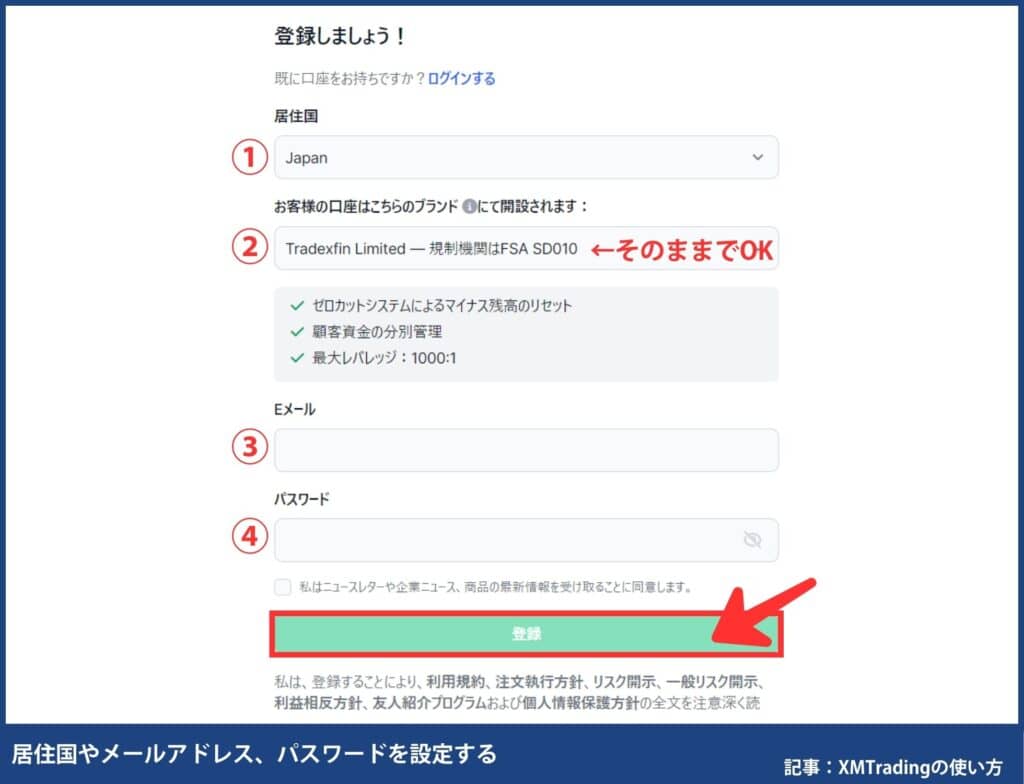
まずは、XM公式サイトから口座開設します。個人情報や投資家情報を入力して約5分程度で完了します。詳しい手順はXMTradingの口座開設方法をご覧ください。実際の画像付きで詳しく解説しています。
個人情報の入力を進めると本人確認書類アップロードが求められます。書類をアップロードして口座有効化を行いましょう。口座開設だけでは取引できないので、本人確認書類の提出まで済ませてください。
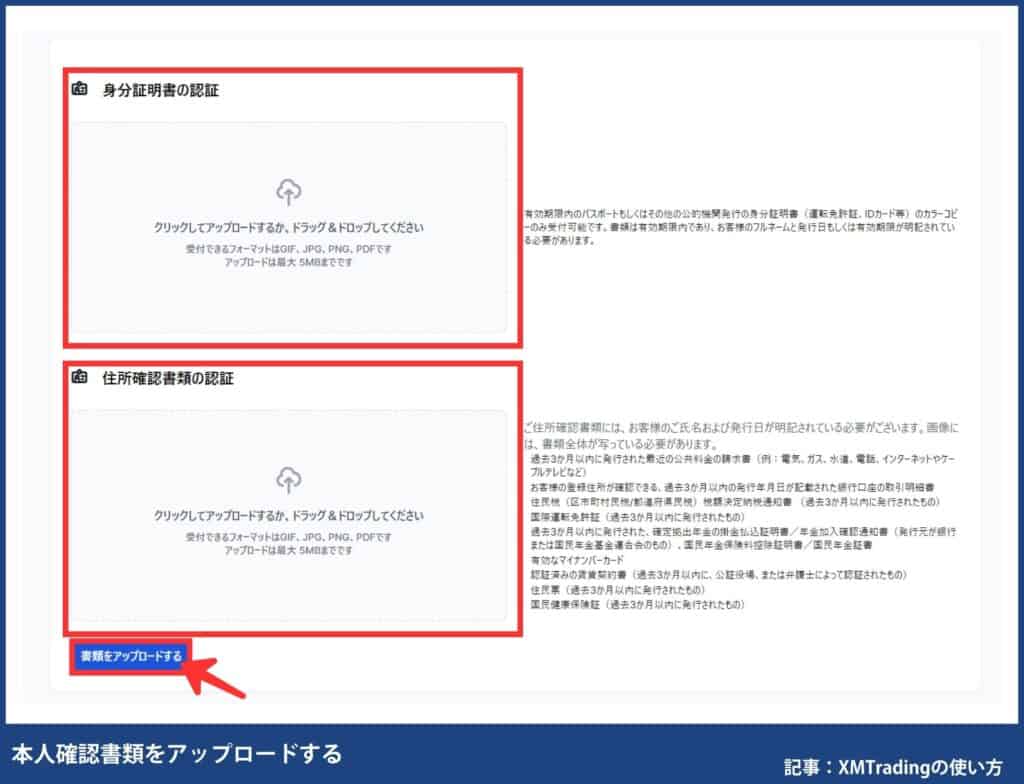
XM口座開設の必要書類は2点あります。
- 身分証明書
- 住所証明書類
例えば、運転免許証と健康保険証の組み合わせが使えます(例1)。ただし、住所確認書類がない場合は特例で身分証明書を2つでも可能です(例2)。

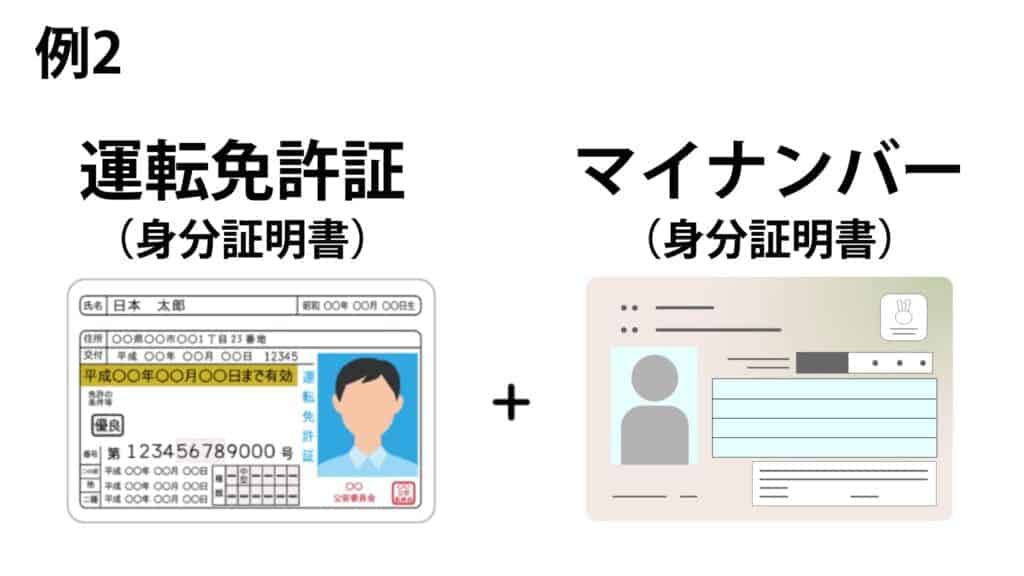
本人確認に使える書類一覧はこちら
- 運転免許証
- パスポート
- マイナンバーカード
- 運転免許証
- 住民票
- 公共料金の請求書/明細書
- ガス、電気、水道、携帯電話、インターネットなど
- 部屋番号と集合住宅のみ記載されている書類は受付不可
- 銀行口座の取引明細書 / クレジットカードの利用明細書
- 確定拠出年金の掛金払込証明書 / 年金加入確認通知書
- 発行元が銀行または国民年金基金連合会のもの
- 国民年金保険料控除証明書 / 国民年金証書
- 国民健康保険証(発行日が過去3か月以内のもの)
- 公的機関が発行した税金の請求書 / 通知書 / 領収書
- 有効な国際運転免許証(発給日より1年以内のもの)
本人確認書類が認証され、取引が可能になったら30日以内に会員ページから「今すぐボーナスを請求」ボタンをクリックしましょう。30日以内に請求しないと口座開設ボーナスは二度と受け取れないので注意してください。
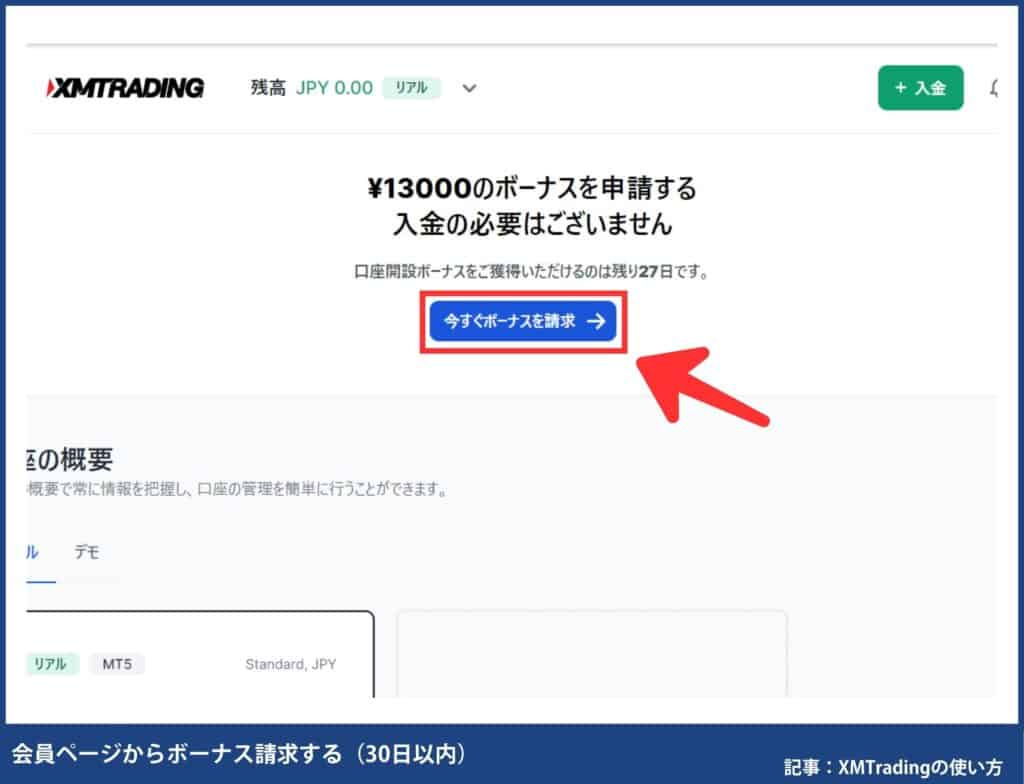
登録したメールアドレスに認証コードが送られてくるので、コードを入力すると口座の「クレジット欄」にボーナスが自動で反映されます。
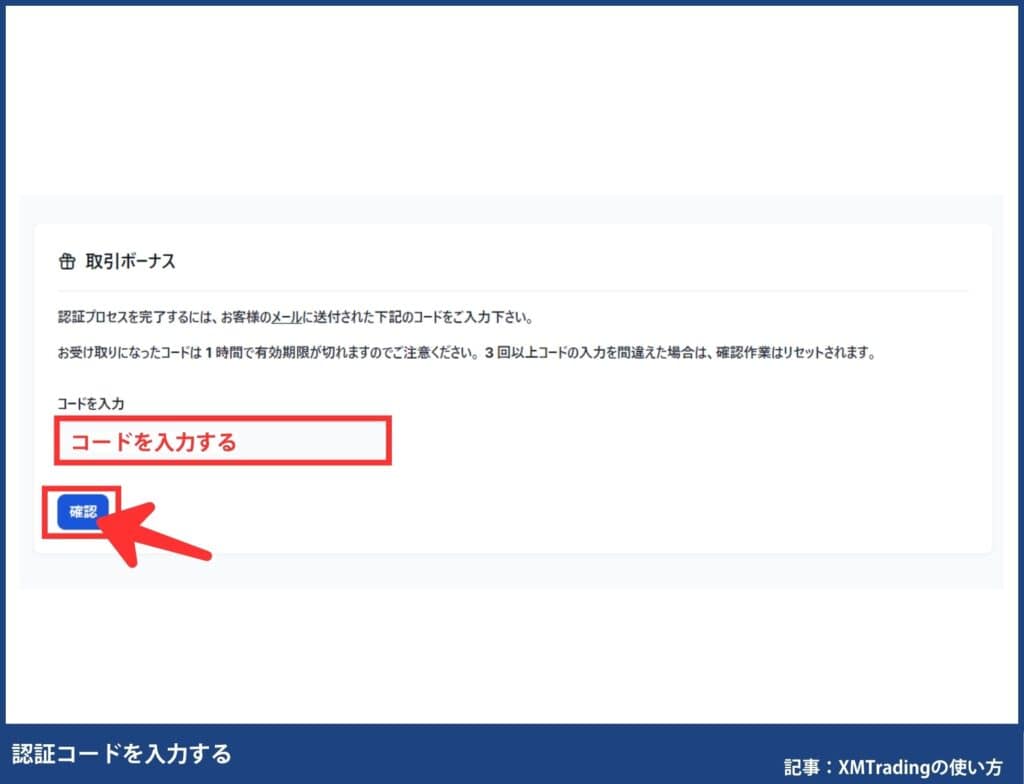
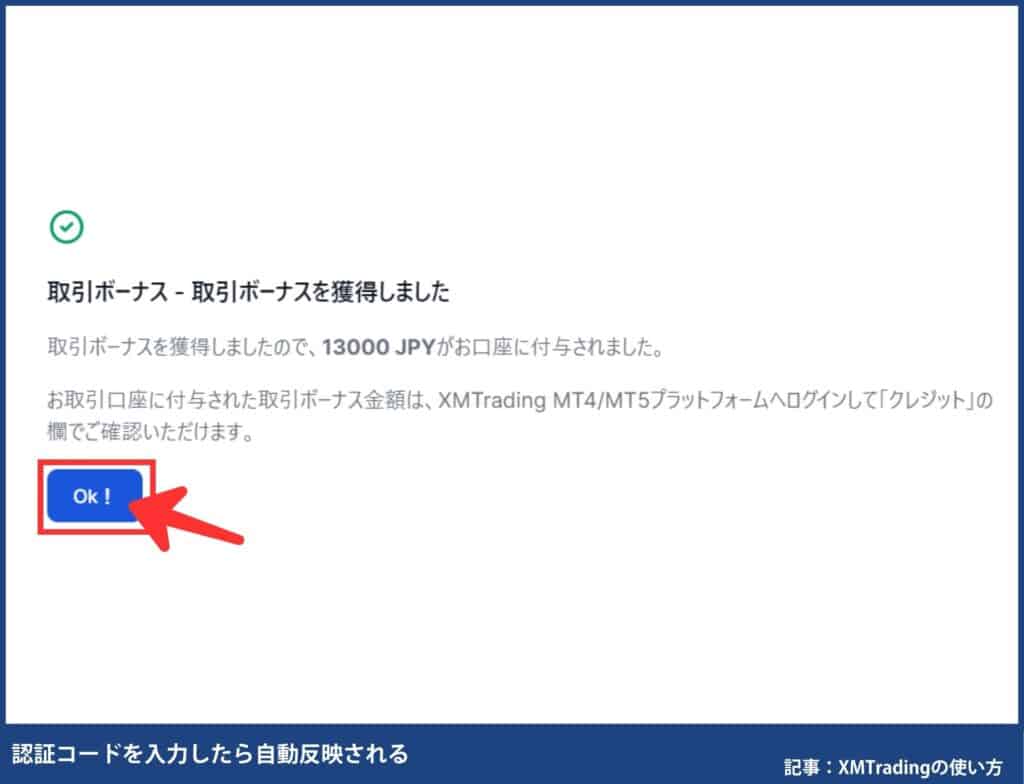
入金ボーナスのもらい方
【入金ボーナス受け取り方】
- スタンダード口座またはマイクロ口座を開設する
- 会員ページから入金する(5ドル以上)
- 入金ボーナスが口座に自動的に反映される
XMの入金ボーナスは、入金したタイミングで自動付与されるので特別な作業は不要です。
XMでは口座開設ボーナス、入金ボーナスが常時開催されています。その他にも次で解説するXMポイント(ロイヤルティポイント)や友人紹介ボーナスがあります。詳しくはXMのボーナスキャンペーン最新情報をご確認ください。
XM使い方|XMポイントの使い方
XMポイントとは、取引ごとに貯まり、ボーナスか現金に交換できるポイントです。貯まるポイントはランクごとに異なり、最大2倍の差があるので、いかに最高ランクをキープするかが重要です。詳しくは【裏技】XMポイントとランクを最速で上げる方法でも解説しています。
※XMポイントが貯まるのは、スタンダード口座とマイクロ口座のみです。
| ランク | ランクアップ条件 | もらえるポイント |
|---|---|---|
| EXECUTIVE (エグゼクティブ) | 口座開設した方全員 | 10 XMP |
| GOLD (ゴールド) | 30日以上の取引 | 13 XMP |
| DIAMOND (ダイヤモンド) | 60日以上の取引 | 16 XMP |
| ELITE (エリート) | 100日以上の取引 | 20 XMP |
XMポイントの獲得手順
- スタンダード口座かマイクロ口座で取引する
- 最低5ドル入金する
- 10分以上ポジションを保有する
- 仮想通貨以外の銘柄を取引する
XMポイントは、獲得条件を満たしたトレードをすれば自動でもらえます。5ドル以上の入金をして、仮想通貨以外の銘柄を10分以上ポジション保有すれば、XMポイントが付与されます。ただし、KIWAMI極口座とゼロ口座はポイント対象外で貯まらないので注意してください。貯まったXMポイントはボーナスか現金に交換できますが、ボーナス交換が断然お得でおすすめです。
XMポイントのボーナス交換手順
XMポイントのボーナス/現金への交換手順
- マイページにログインする
- 「ロイヤルティプログラム」をタップする
- ボーナス(または現金)の「今すぐ交換」をタップする
- 交換ポイントを入力して「ボーナスに換金」をタップする
- 換金をタップする
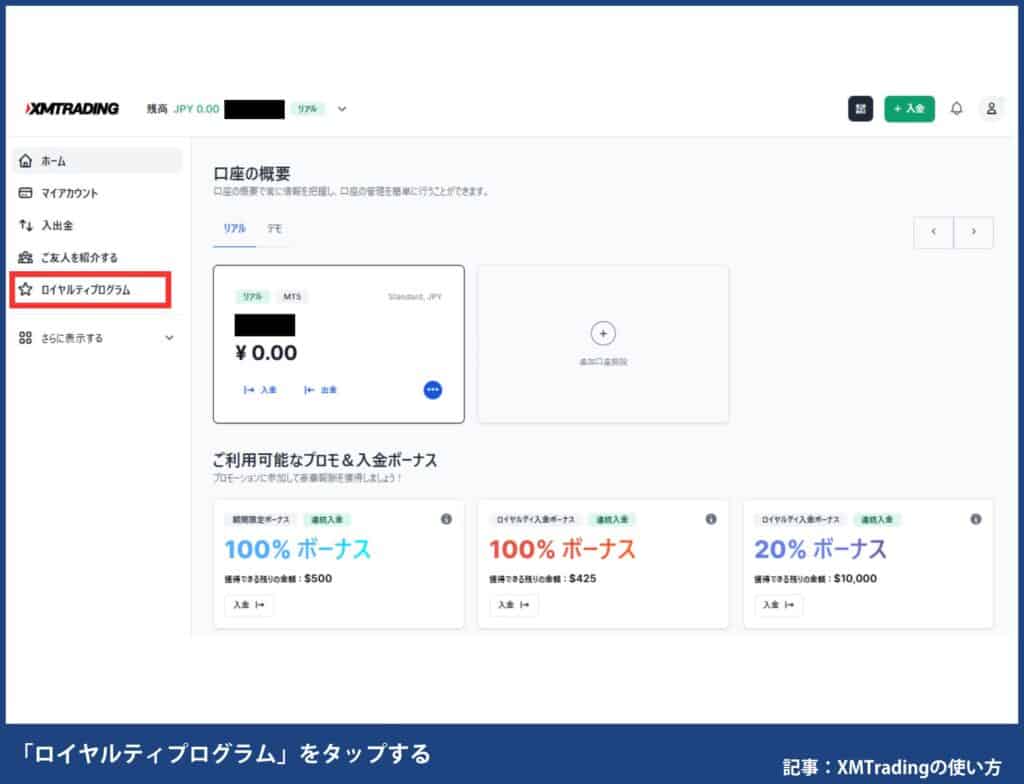
ロイヤルティポイントをタップすると、ポイントとステータスが確認できます。
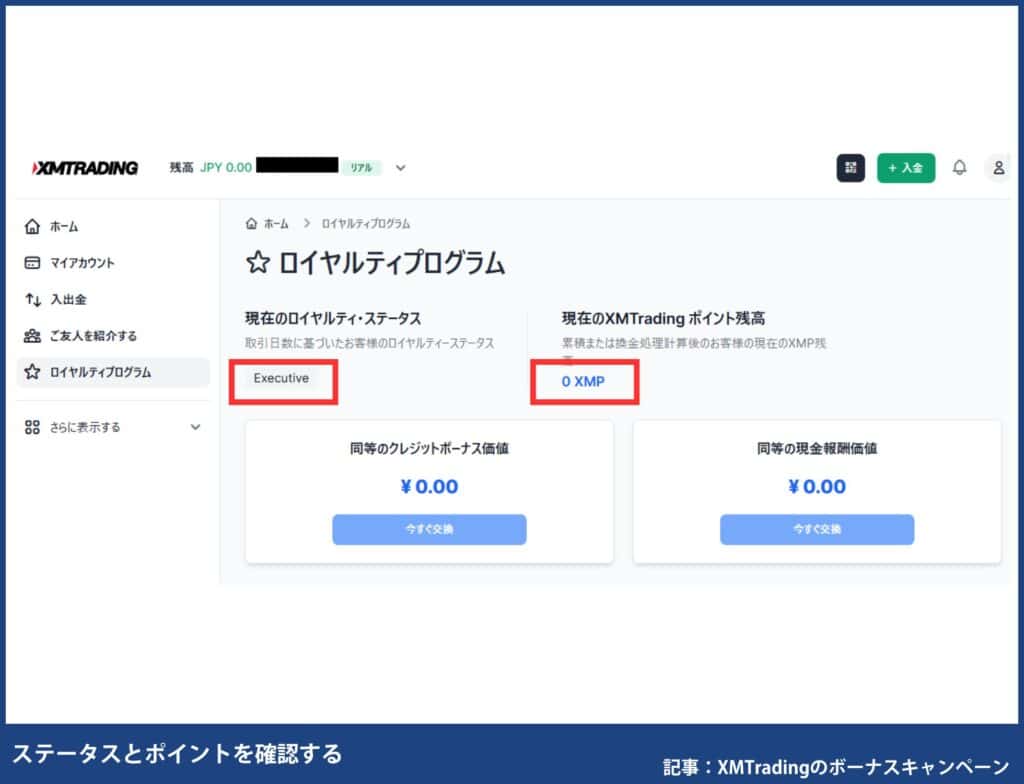
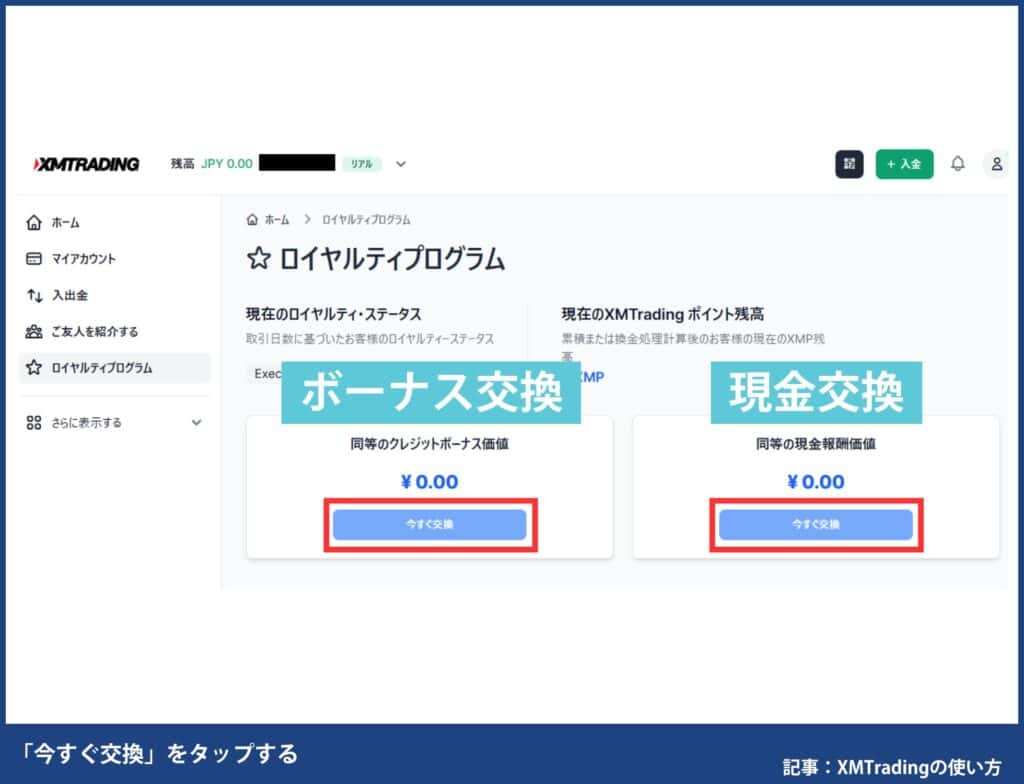
保有ポイントを「クレジット化した場合・現金化した場合」のそれぞれの金額が表示されいるので確認し、どちらかを選択して「今すぐ交換ボタン」をクリックしましょう。
- クレジット化:「同等のクレジットボーナス価値」をタップ
- 現金化:「同等の現金報酬価値」をタップ
交換したいXMPを入力し「換金」をタップしたら完了です。
XM使い方|自動売買(EA)の設定方法
自動売買(EA)のMT4/MT5設定は、スマホではできないためPCで操作する必要があります。詳しくはXM自動売買は儲かる?おすすめEAも解説をご確認ください。
- XMTradingで口座開設する
- MT4/MT5をダウンロードする
- EAをダウンロードする
- MT4/MT5のツール→オプションから自動売買を許可する
- ファイル→データフォルダから、EAをアップロードする
- EAをチャートにドラックし、自動売買ボタンをONにしたら完了
自動売買の設定方法(画像付き)
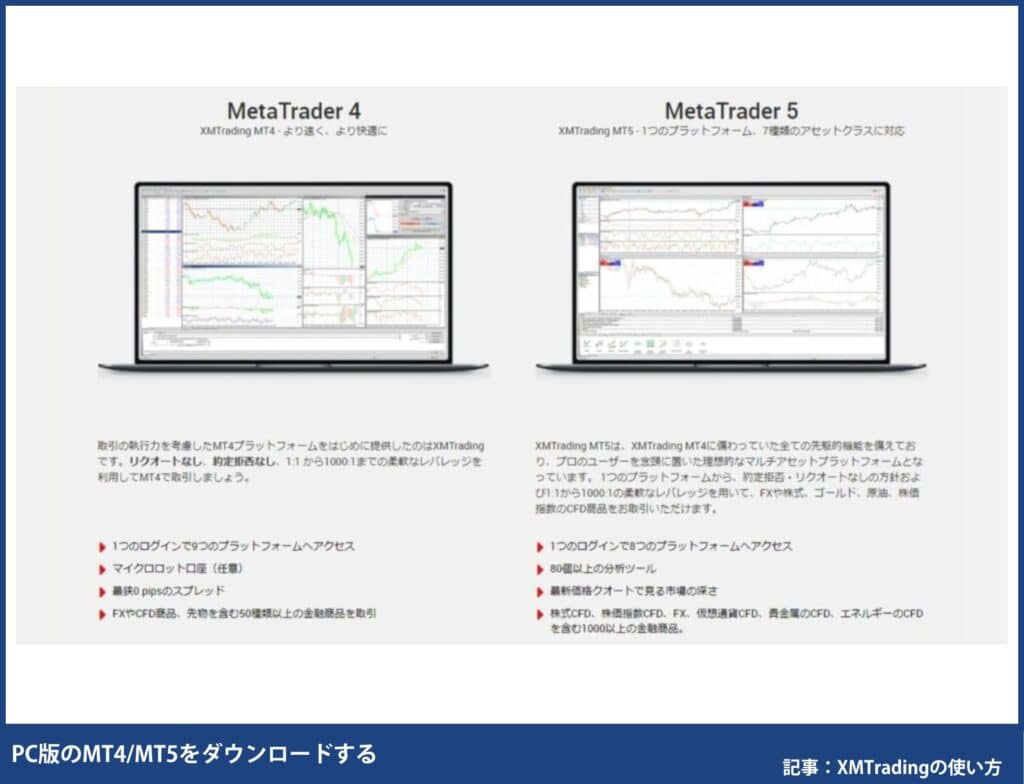
次に、MT4/MT5をダウンロードします。XM公式のプラットフォームから、使用したい取引プラットフォームを選択します。MT4とMT5の違いは動作速度で、MT5の方が速いです。特に短期トレード系の自動売買は動作速度で成績が変わるので、MT5にしましょう。また、機種ごとにダウンロードページが異なるので、間違えないように注意してください。

次に、稼働するEAをダウンロードします。ダウンロード方法はサイトごとに異なりますが、多くの場合はダウンロードボタンが用意されています。例えば、EA-BANKの場合は「EAをダウンロードする」ボタンがあるので、タップすれば自動売買をダウンロード可能。どのサイトでも、EA詳細やバックテストの結果が載っているページにダウンロードボタンがあるので探してみてください。
MT4/MT5にログインしたら、自動売買を稼働できる状態にするために画面左上の「ツール」→「オプション」を開きます。

「エキスパートアドバイザ」タブを選択し、下画像のとおりにチェックマークを打ちましょう。この操作をしないと自動売買は設定できません。
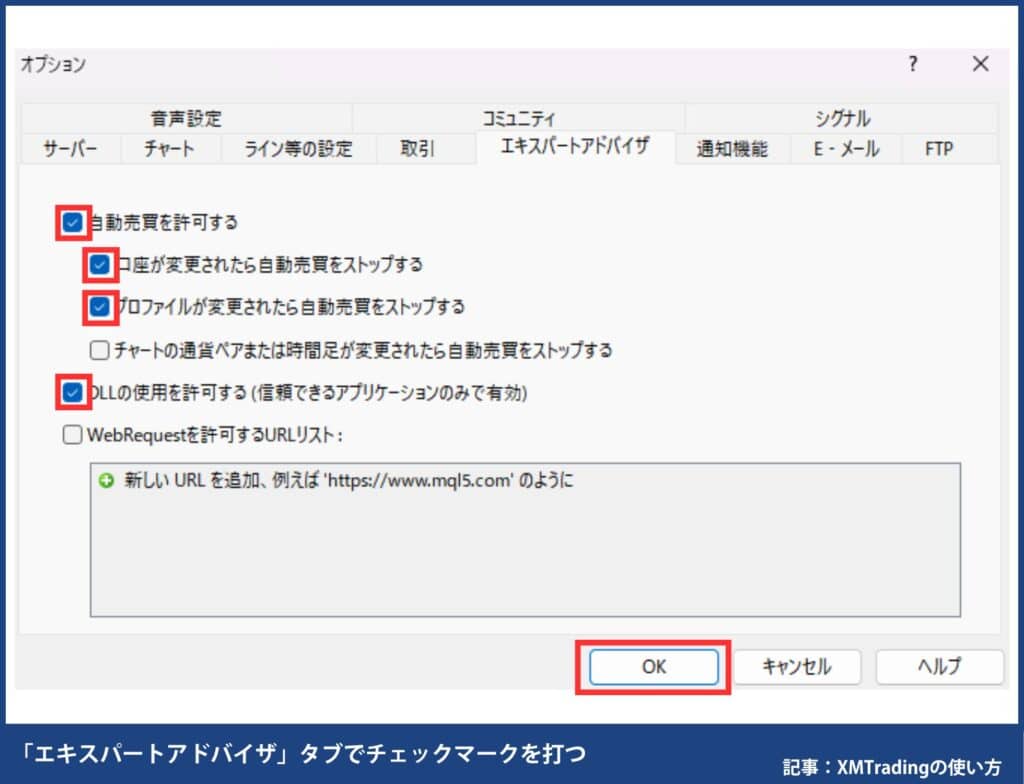
次に、ダウンロードしたEAをMT4/MT5に取り込みます。MT4/MT5の画面左上にある「ファイル」から「データフォルダを開く」をタップします。
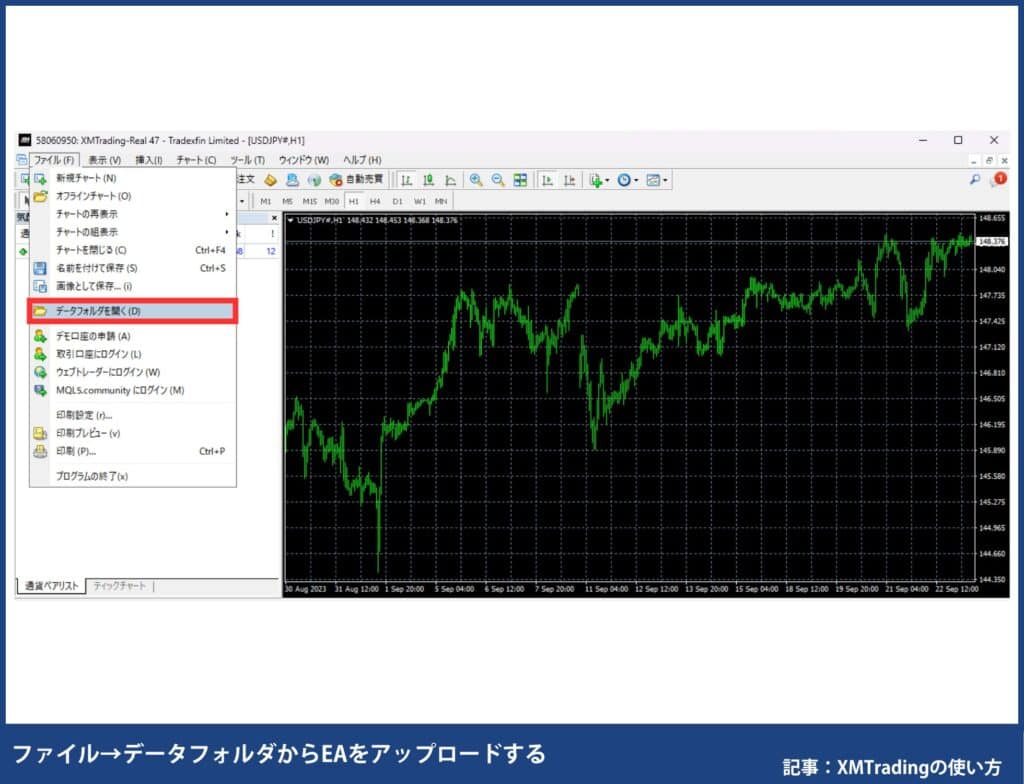
「MQL4」→「Experts」をタップしたら、③でダウンロードしたEAを「Experts」の中にコピーしましょう。(Expertsからチャートへドラッグすると説明しているサイトがありますが、間違っているので注意してください)
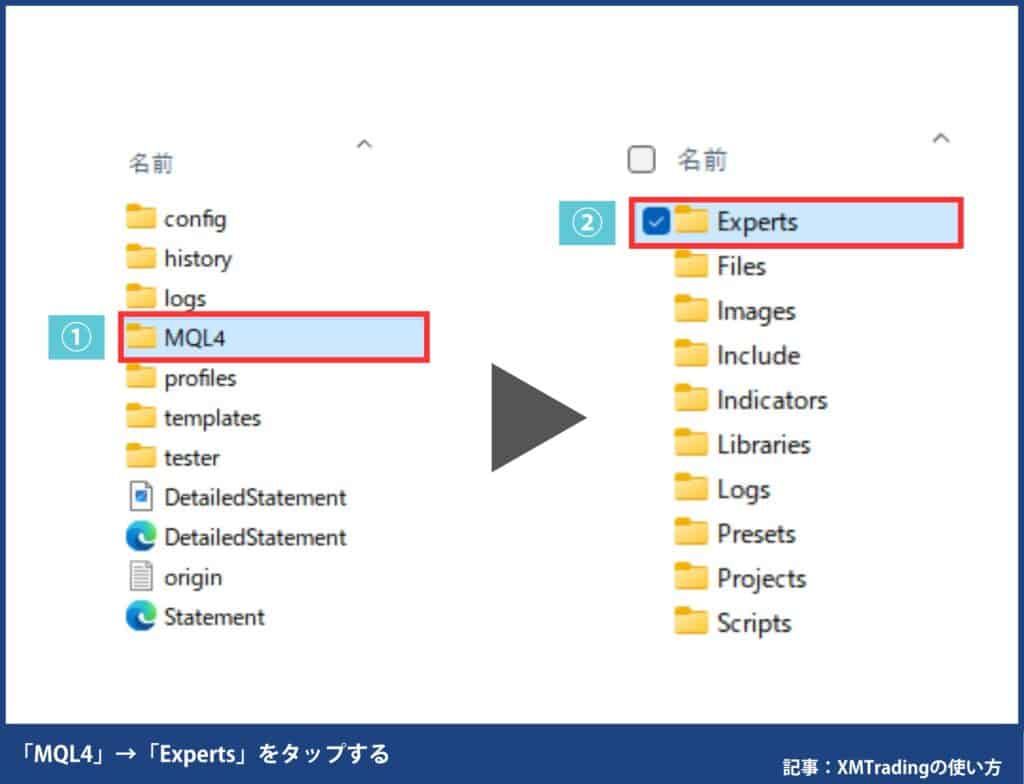
画面左上の「表示」→「ナビゲーター」をタップし、エキスパートアドバイザ欄に表示されていればOKです。もし表示されていなければ、MT4/MT5を再起動すると表示されます。

次に、エキスパートアドバイザ欄からEAをチャート画面にドラックし、全般タブの「自動売買を許可する」にチェックを打ちます。
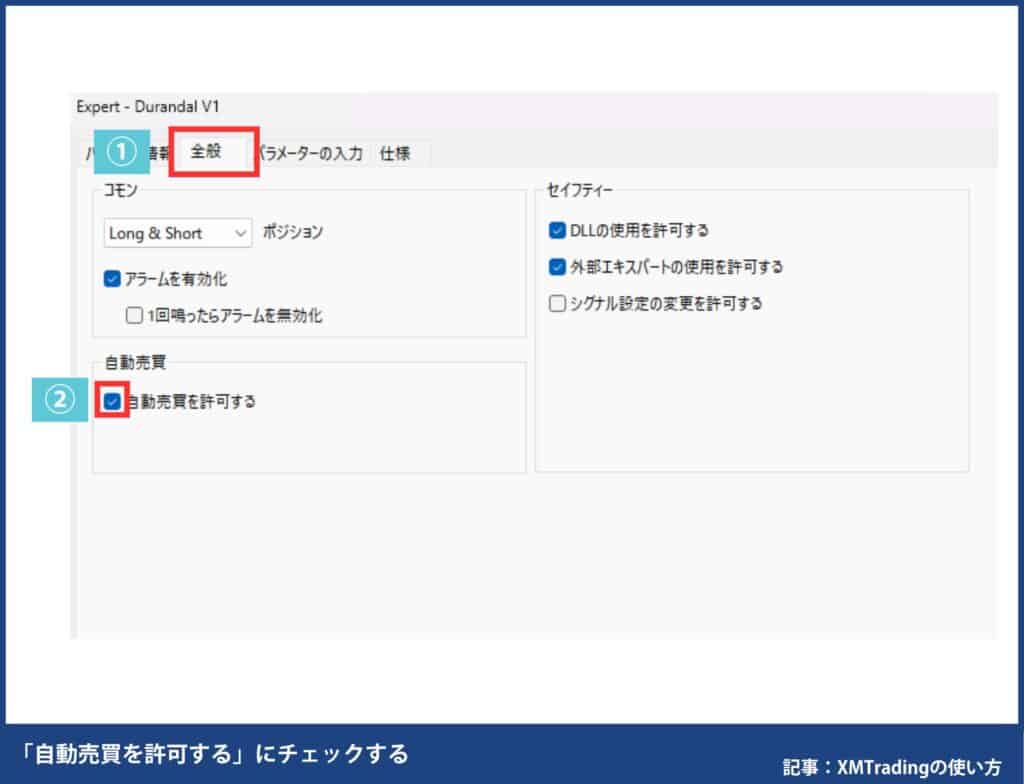
最後に、画面上の「自動売買」ボタンをタップして、緑色になったらOK。画面右上に、笑顔マークの絵文字が表示されたら、自動売買の設定は正常に完了しています。
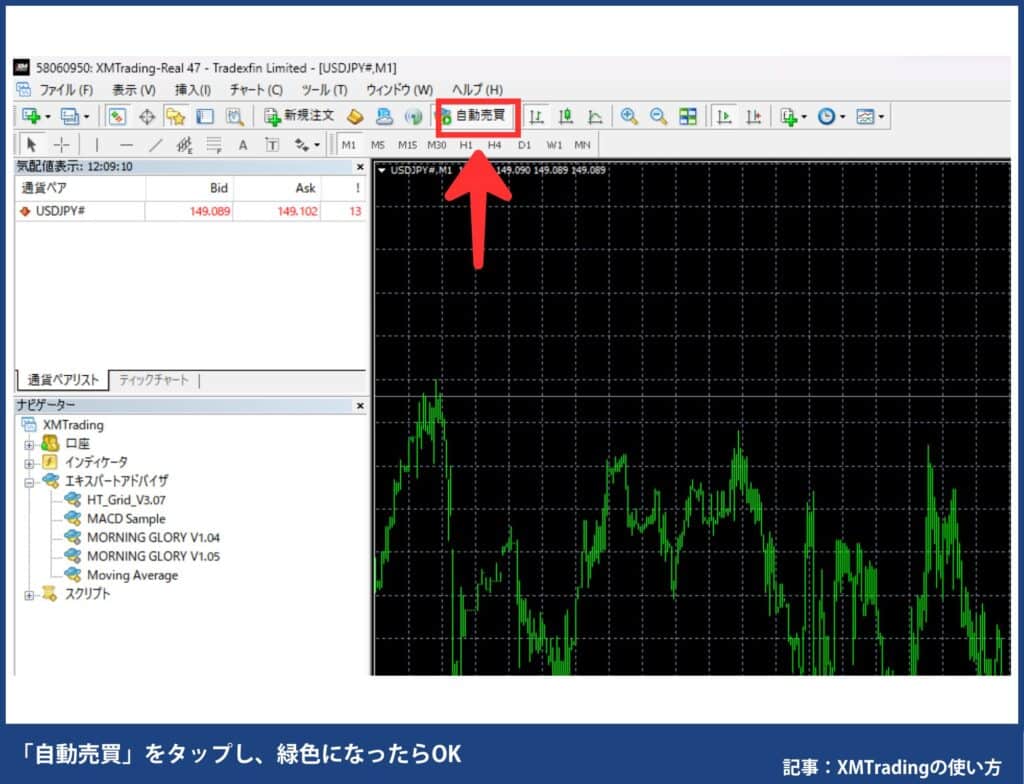
ガッカリした絵文字が表示された場合は、通貨ペアや時間足がEAに適しているか確認しましょう。EAは、特定の通貨ペアや時間足しか稼働しない設定の場合が多いです。
XM使い方|VPSの設定方法
VPS(Virtual Private Server)とはネット上の仮想専用サーバーです。パソコンを起動せずとも自動売買が行えるため、EA(自動売買)やスキャルピング取引がメインの方はXMのVPSを試してみましょう。毎月5ロット以上の取引と口座残高が1,000ドル以上あれば、優秀なBeeks社のVPSを、無料で使用できます。詳しくはXMの無料VPS|無料で使う条件と設定・使い方をご確認ください。
XM無料VPSの設定・申し込み方法
VPSの申し込み手順は、会員ページの「口座」から「VPS」を選択し、「VPSをリクエストする」をタップするだけです。
画面上部「口座」から「VPS」を選択します。
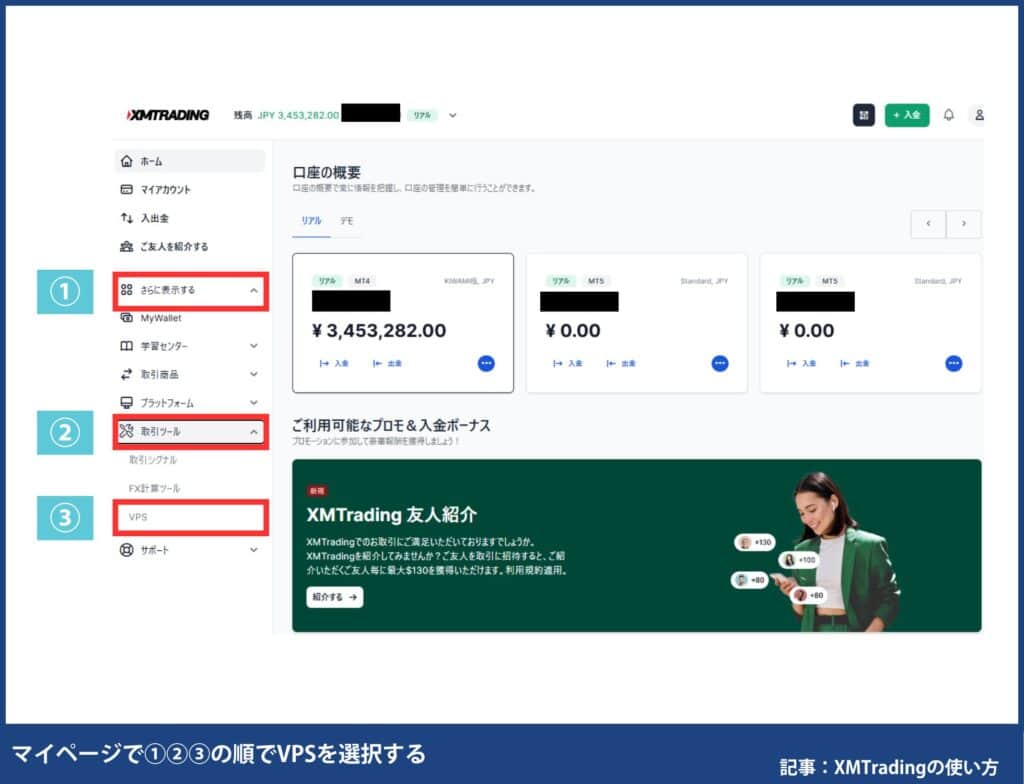
最後に、「VPSをリクエストする」をクリックします。無料条件を満たしていない場合は、表示された条件を満たしてから申し込みしましょう。
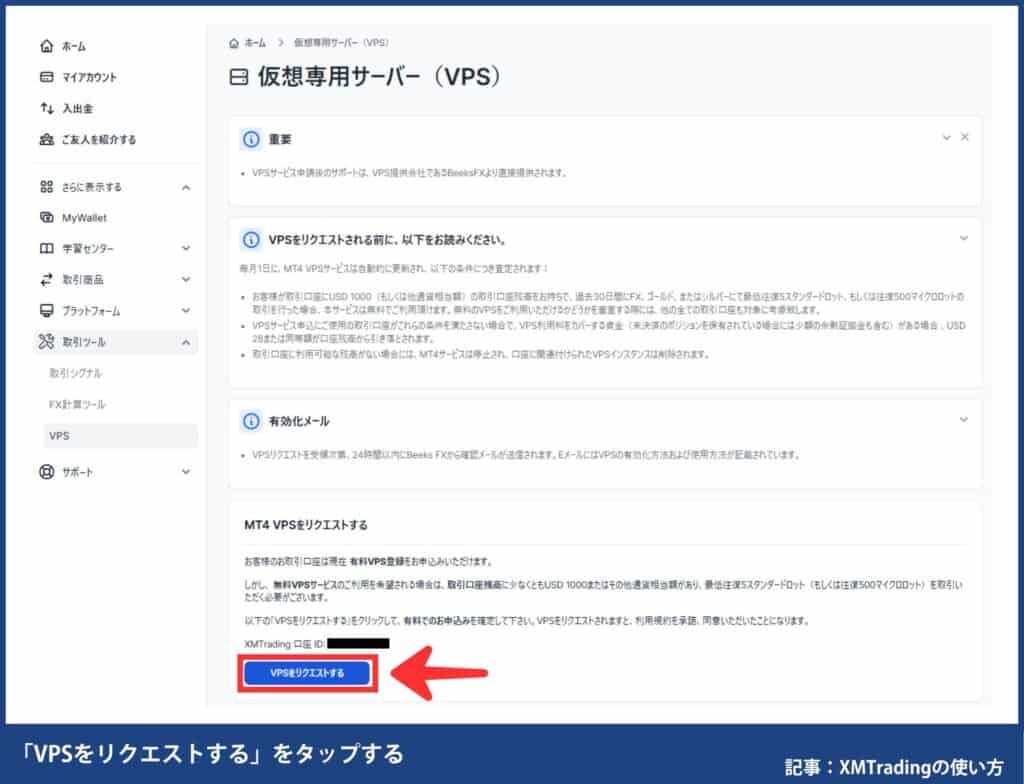
【XMのVPSが無料になる条件】
- 毎月5ロット(50万通貨)以上の取引
- 口座残高が1,000ドル以上
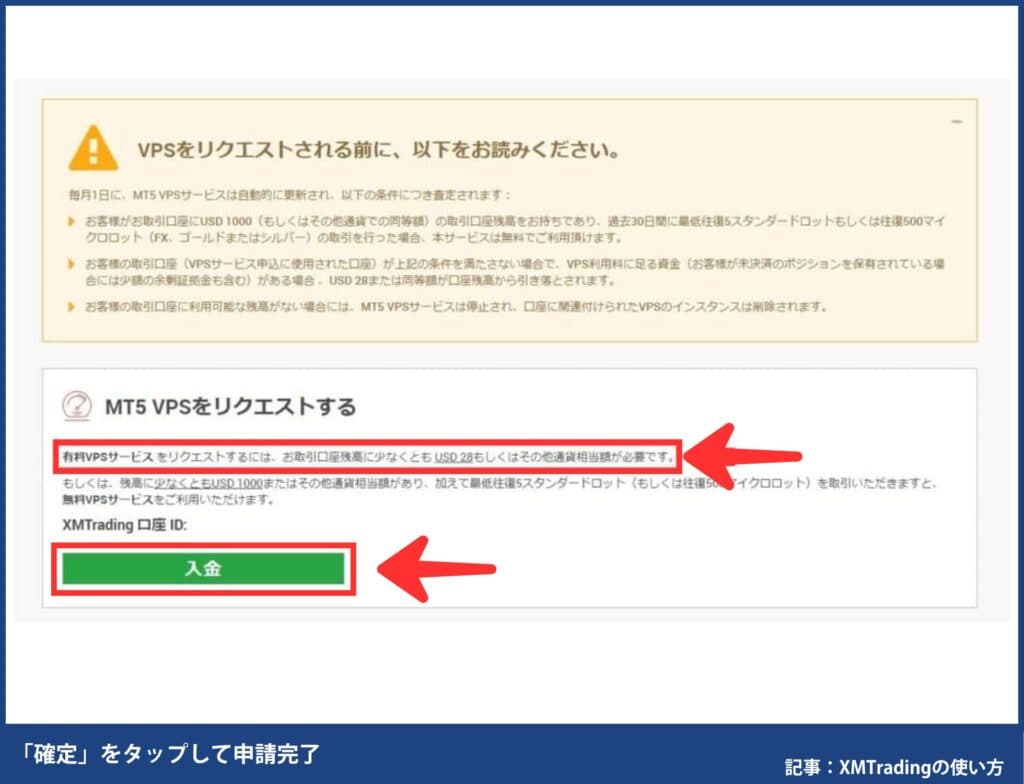
確定をタップするとVPS申請は完了です。
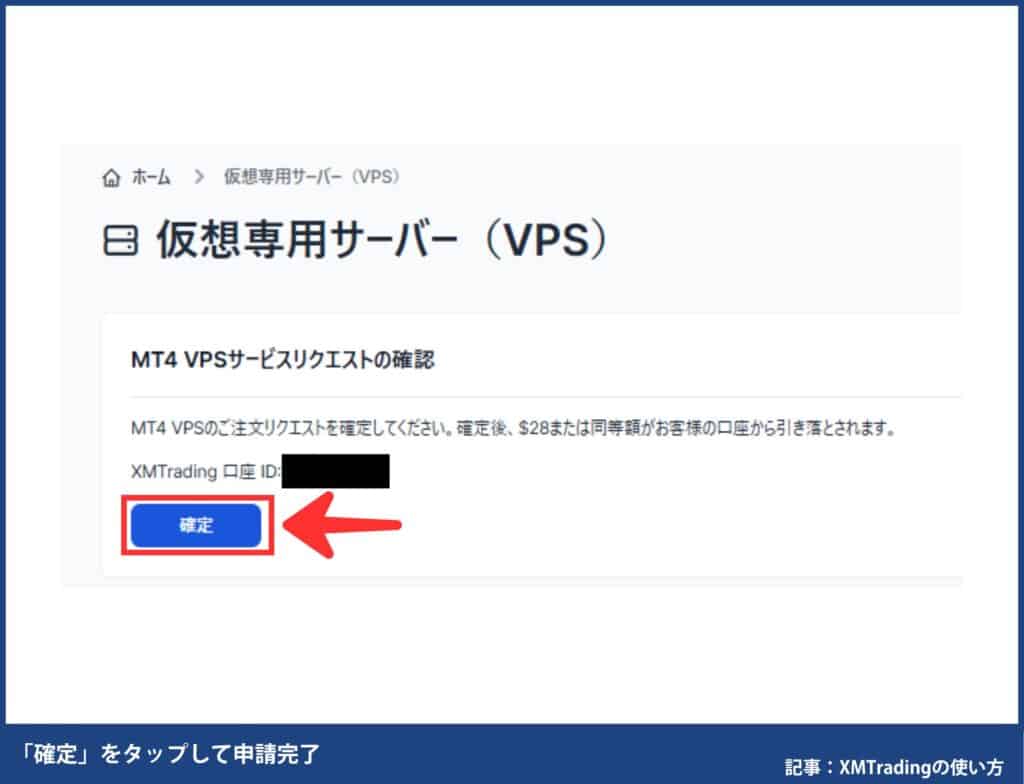
XM使い方|登録情報の変更方法(住所・名前など)
住所変更の方法
「認証部門」を選択、「件名」と「内容」を記入し「リクエスト送信」します。

記入例
| 件名 | 住所変更のお願い |
| 内容 | 【氏名】Taro Kawase 【XMの口座ID】12345678 【新住所】1-1, Okubo, Shinjuku Ku, Tokyo-To, 169-0072, Japan |
住所は、英語表記で記載しましょう。詳しい記載方法は住所の書き方|入力の注意点の記事で詳しく解説していますので参考にしてください。
変更リクエストを送信すると、サポート部署より「サポート依頼受付通知」が届きます。

住所変更時は、住所確認書類を再度アップロードする必要があります。会員ページニログインし、「口座」から「書類をアップロードする」を選択し、身分証明書と住所確認書類を提出します。


住所確認書類に使えるもの
| 住所確認書類 | 期限 |
|---|---|
| ・運転免許証 ※身分証明書との併用不可 | 有効期限内 |
| ・国際運転免許証 | |
| ・マイナンバーカード ※身分証明書との併用不可 | |
| ・国民健康保険証 ※住所記載が、裏面または手書き場合は受付不可 | |
| ・住民票 | 発行日より3ヶ月以内 |
| ・住民税(区市町村民税/都道府県民税)税額決定納税通知書 | |
| ・公共料金の請求書/明細書 ガス、電気、水道、携帯電話、インターネットなど | |
| ・銀行口座の取引明細書 | |
| ・確定拠出年金の掛金払込証明書 / 年金加入確認通知書 ※発行元が銀行または国民年金基金連合会のもの | |
| ・国民年金保険料控除証明書 / 国民年金証書 ※納付書や領収書は受付不可 | |
| ・認証済みの賃貸契約書 ※公証役場、または弁護士によって認証されたもの |
提出書類の詳しい解説は、XMで使える必要書類(本人確認書類)一覧|身分証明書と住所確認書を準備しておこう!を参考にしてください。
名前(口座名義)の変更方法
「認証部門」を選択、「件名」と「内容」を記入し「リクエスト送信」します。

記入例
| 件名 | 氏名変更のお願い |
| 内容 | 【旧氏名】Taro Kawase 【新氏名】Taro Tanaka 【XMの口座ID】12345678 |
変更リクエストを送信すると、サポート部署より「サポート依頼受付通知」が届きます。

会員ページの「マイアカウント」を選択し、「氏名」が変わっているか確認しましょう。
メールアドレスの変更方法
「認証部門」を選択し、新アドレス・口座ID・氏名を記入し「リクエスト送信」をタップする。

アドレス変更時の記入例
| 件名 | アドレス変更のお願い |
| 内容 | 【氏名】Taro Kawase 【XMの口座ID】12345678 【新アドレス】[email protected] |
変更リクエストを送信すると、サポート部署より「サポート依頼受付通知」が届きます。

会員ページの「マイアカウント」を選択し、「Eメールアドレス」を確認する
電話番号の変更方法
「認証部門」を選択し、新電話番号・口座ID・氏名を記入し「リクエスト送信」をタップする。

電話番号変更時の記入例
| 件名 | 電話番号変更のお願い |
| 内容 | 【氏名】Taro Kawase 【XMの口座ID】12345678 【新電話番号】090-1234-5678 |
変更リクエストを送信すると、サポート部署より「サポート依頼受付通知」が届きます。

会員ページの「マイアカウント」を選択し、「電話番号」を確認する
XM使い方|ウェビナーの使い方
XMTradingの「FXウェビナー」は無料でFXを学べるオンラインセミナーです。海外FX初心者から中級者まで役立つ情報が無料で手に入るのでおすすめ。XMを利用していなくても無料で海外FXを学べるので、SNSのリアルな口コミでは良い評判が多くあります。詳しくはXMウェビナー徹底解説!おすすめコンテンツ・視聴方法までもご確認ください。
ウェビナーの申し込み方法
- XM公式サイトで「FXウェビナー」をタップする
- 視聴したいウェビナーをタップする
- 個人情報を入力して申し込み完了
今後開催予定のウェビナーが表示されるので、視聴したいテーマを選んでタップします。
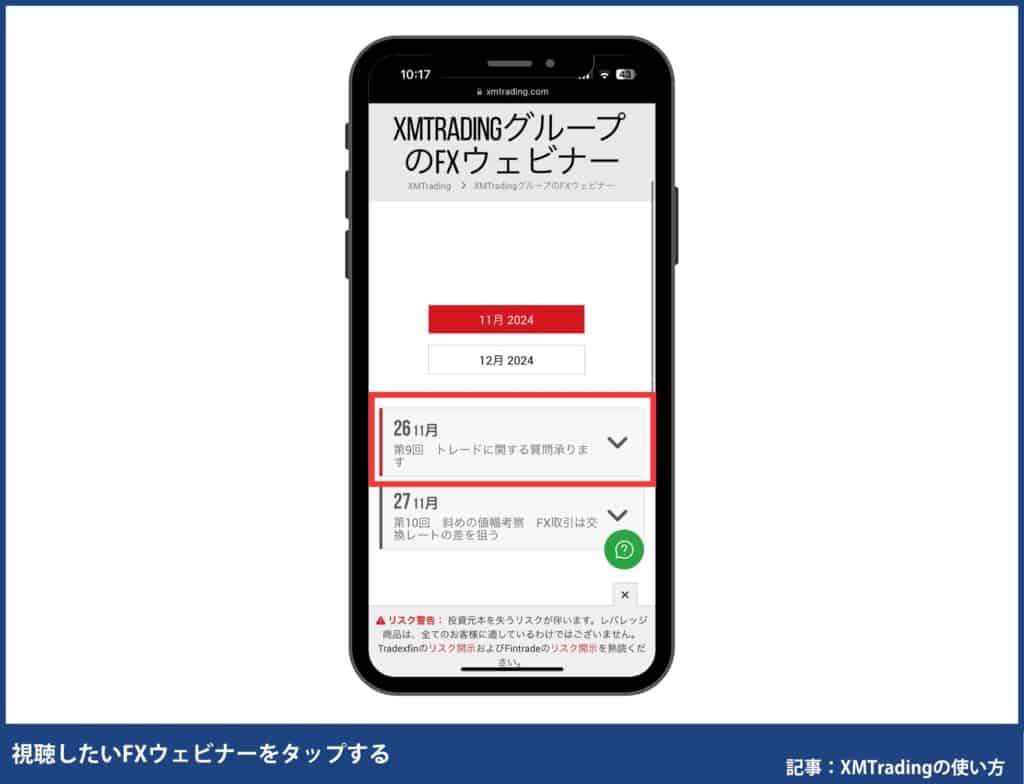
登録画面で必要な個人情報(名前、国籍、住んでいる市、電話番号、メールアドレス)を入力して「今すぐ登録」をタップします。登録したメールアドレスにメールが届くと申し込み完了です。
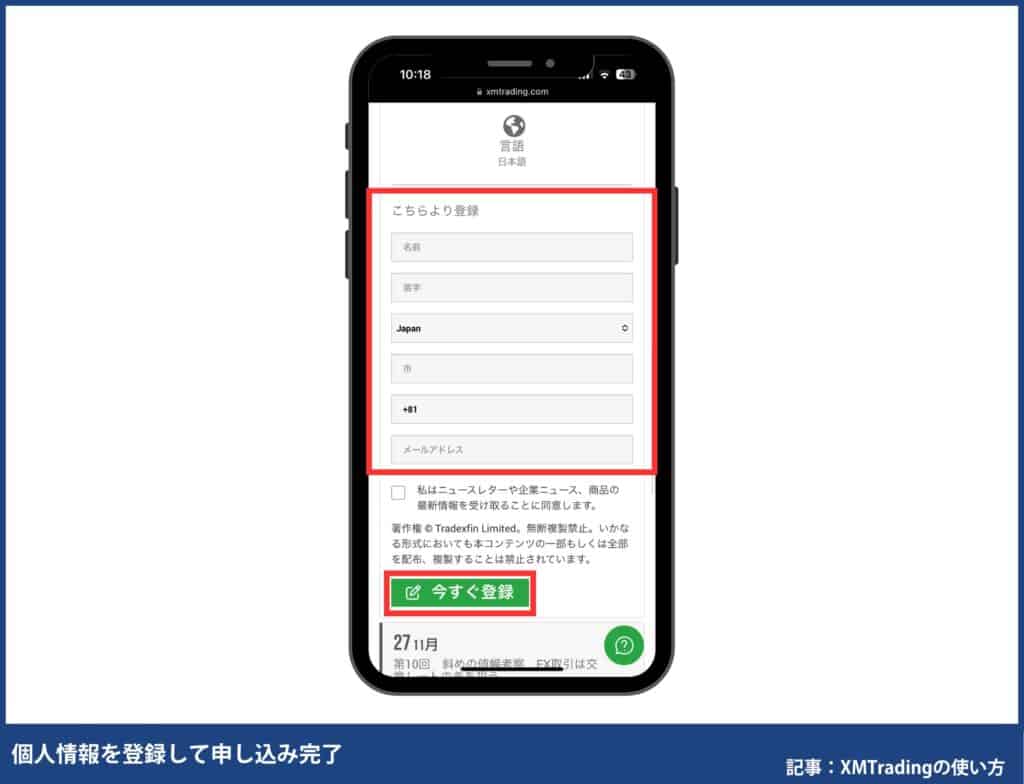
個人情報の記入事項
- 【名前】英語で入力
- 【国籍】住んでいる国
- 【市】住んでいる都道府県を英語で入力
- 【電話番号】例:⁺819012341234
- 【メールアドレス】自身のアドレス
XM使い方|デモ口座について
デモ口座は自己資金なしで使えるので、操作方法を覚えたり、手法の検証におすすめです。口座開設は本人確認書類も不要で、5分程度で完了し即時、仮想取引ができます。リアルトレードではないので、損益は発生しません。実際の取引がしたい方はリアル口座で取引しましょう。詳しくはXMのデモ口座の特徴や活用方法もご確認ください。
デモ口座開設方法
XM口座開設ページにアクセスし、居住国やメールアドレス、パスワードを設定します。
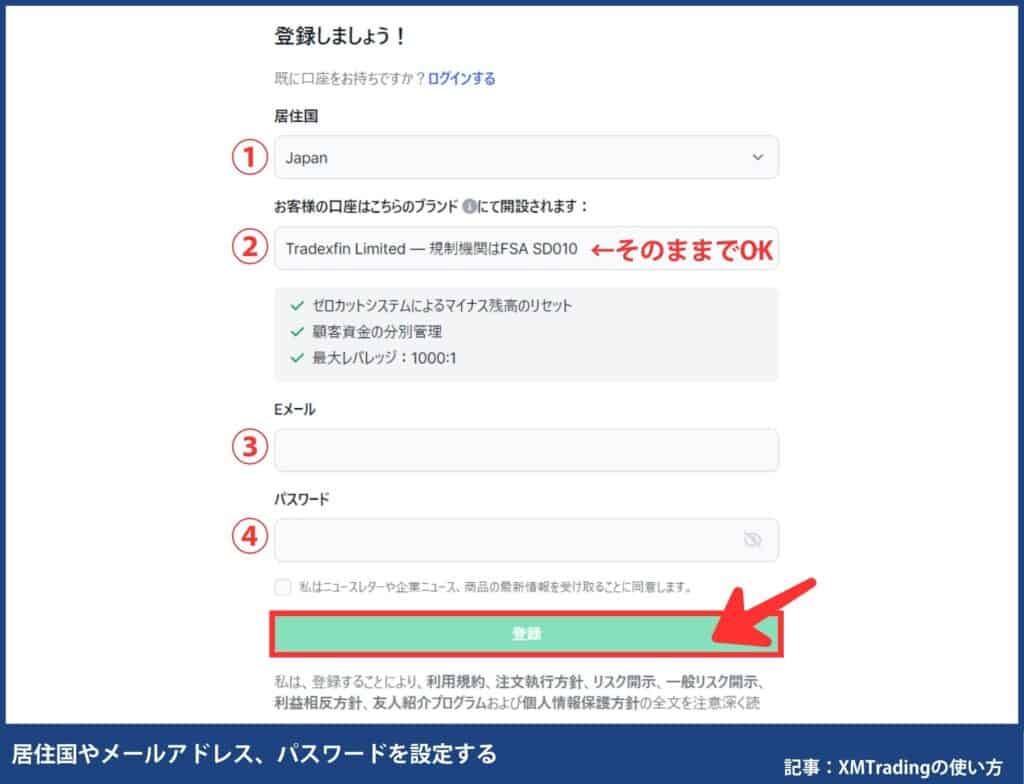
記入例
| ①居住国 | 居住国を選択する (例:Japan) |
| ②口座のブランド | FSAまたはFSCを選択する (例:FSA) |
| ③Eメール | メールアドレスを入力する (例:[email protected]) |
| ④パスワード | パスワードを設定する (例:Yamada1125!) |
口座ブランドの違い
口座ブランドは「FSA」と「FSC」の2種類から選択可能です。ライセンス登録している国が違うだけなのでどちらのブランドを選択しても取引条件などに違いはありません。
| ライセンス | 登録国 |
|---|---|
| Tradexfin Limited-規制機関はFSA SD010 | セーシェル共和国 |
| Fintrade Limited-規制機関はFSC GB20025835 | モーリシャス |
パスワードの条件
- 10~15文字使用
- 数字を1つ以上使用
- 英語アルファベットの小文字を1文字以上使用
- 英語アルファベットの大文字を1文字以上使用
- 特殊文字(#[]()@$&*!?|,.^/\+_-)を1つ以上使用
登録したアドレスにメールが届くので、「Eメールを確認する」をタップしてください。
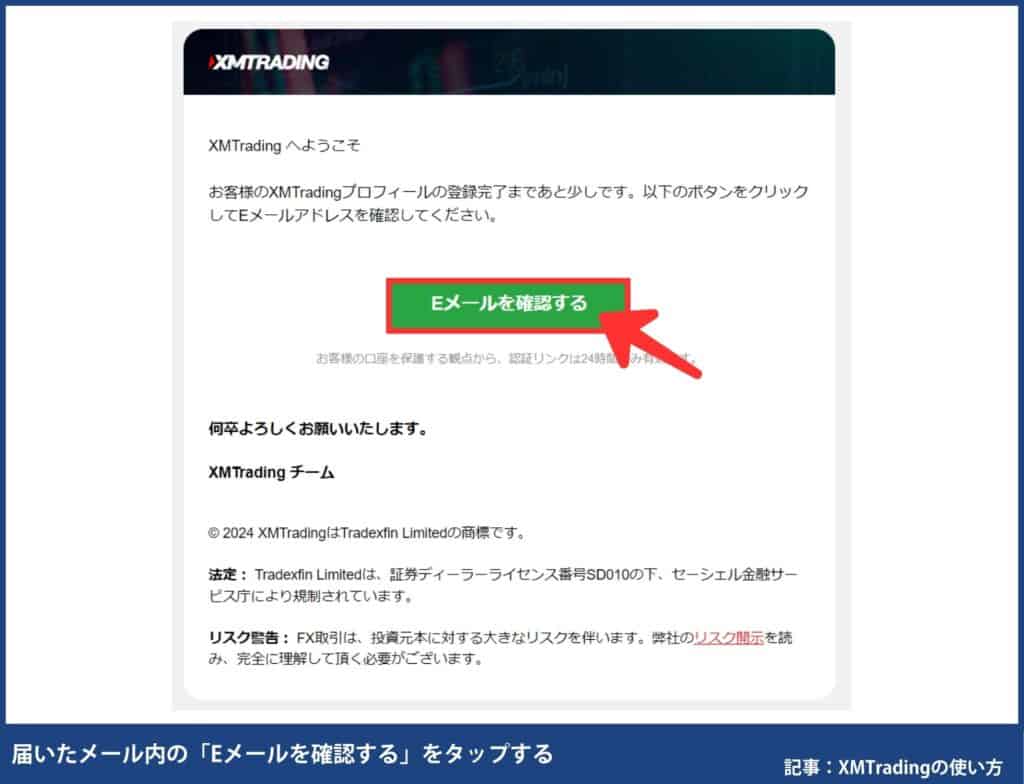
以上でプロフィール登録は完了です。引き続き、会員ページにログインして口座開設フォームを入力していきましょう。
STEP2で「Eメールを確認する」をタップすると、会員ページのログイン画面が表示されます。先ほど登録したメールアドレスとパスワード入力してログインしてください。
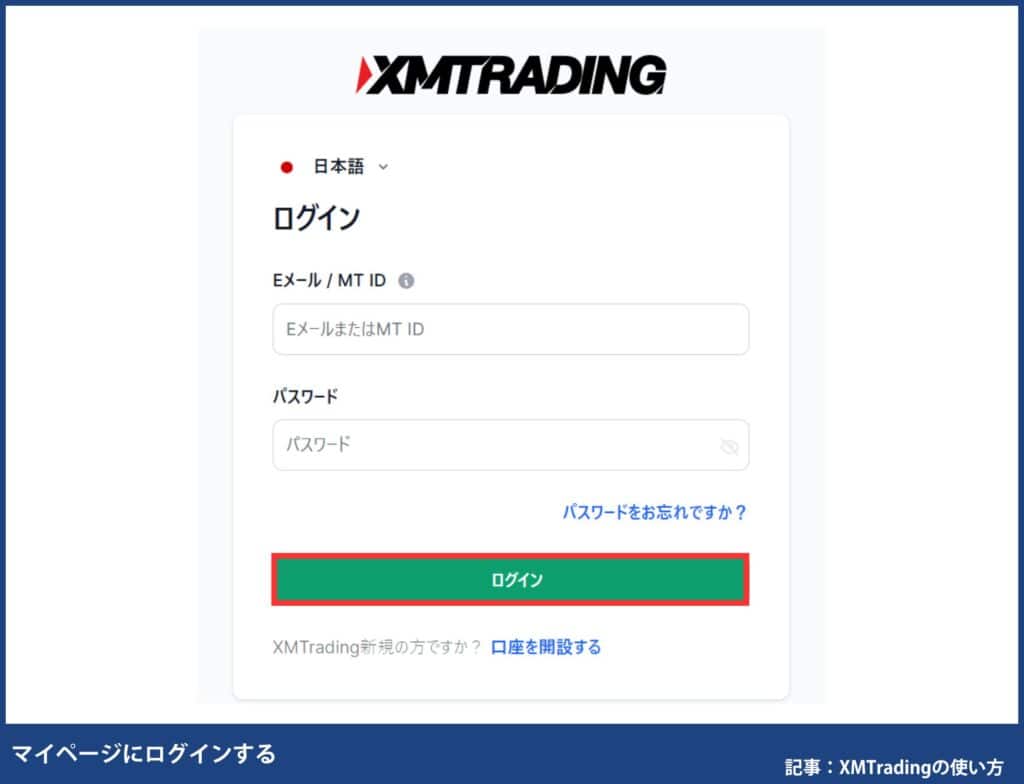
▶ログイン画面が表示されない場合はコチラ
「デモ」をタップし、「追加口座開設」をタップ
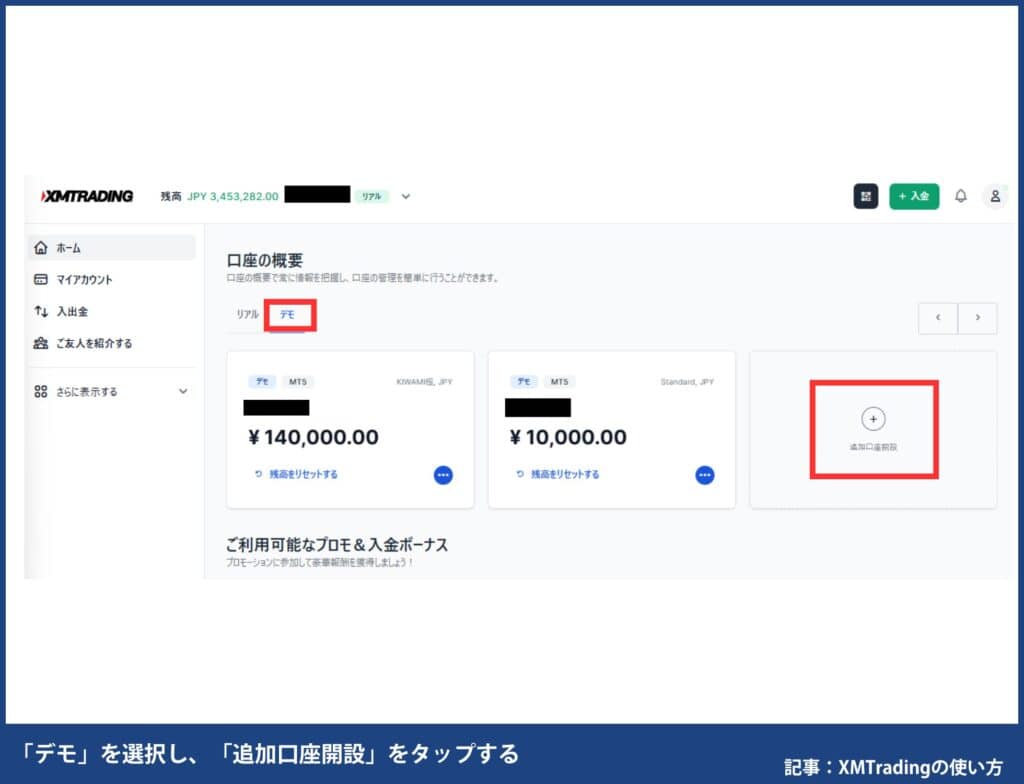
デモ口座では、「スタンダード口座・MT5・レバレッジ1,000倍・残高10,000円」がデフォルトなので、自分好みにアレンジしたい方は、XMのデモ口座は複数開設できる!開設手順と活用方法を解説 記事内の「すでにデモ口座を持っている方」の説明をお読みください。
デモ口座で取引したい、口座を選択する
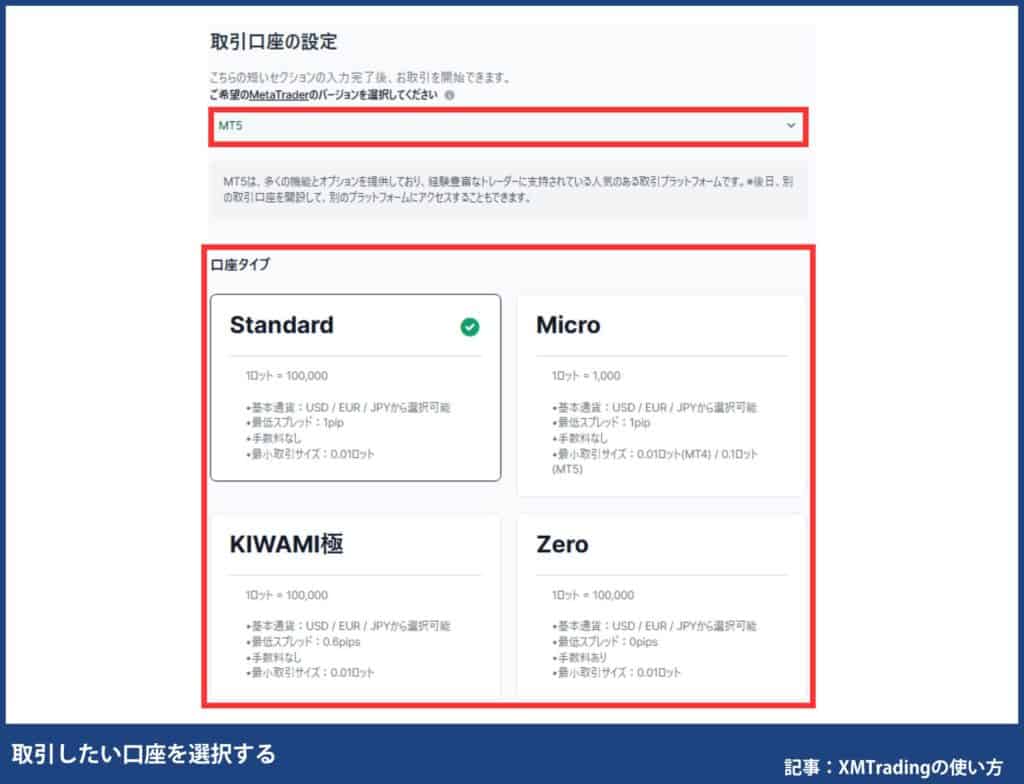
取引パスワードを設定し、「完了」ボタンをタップする
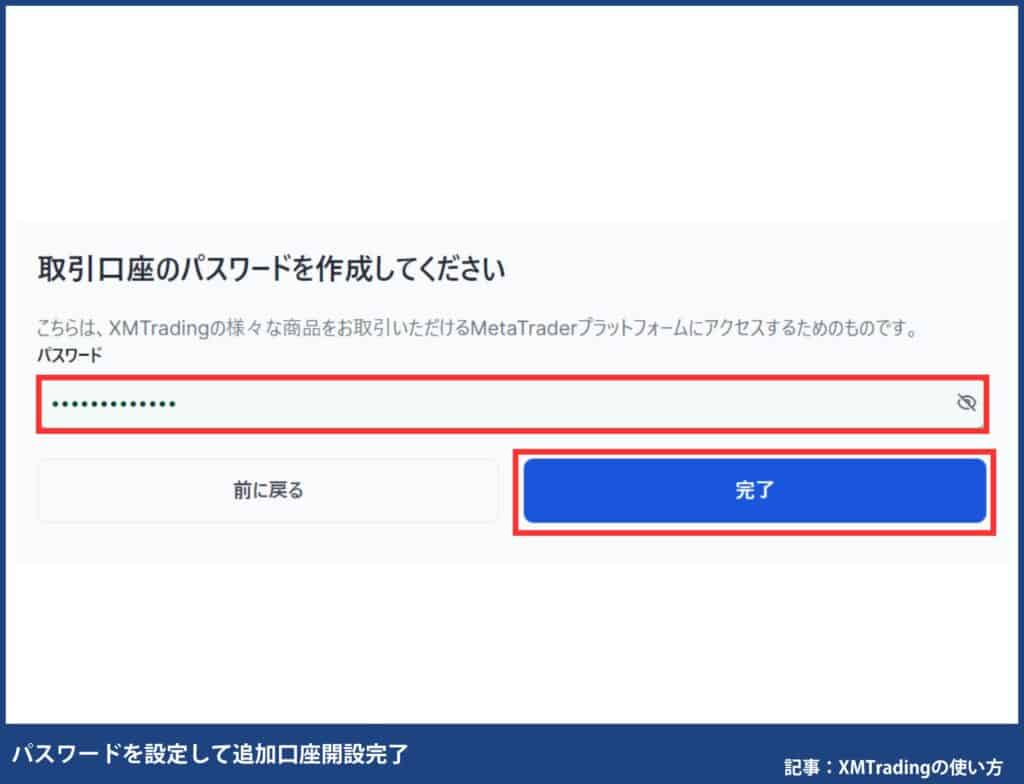
パスワード設定条件
- 10~15文字使用
- 数字を1つ以上使用
- 英語アルファベットの小文字を1文字以上使用
- 英語アルファベットの大文字を1文字以上使用
- 特殊文字(#[]()@$&*!?|,.^/\+_-)を1つ以上使用
デモ口座の開設完了しました。
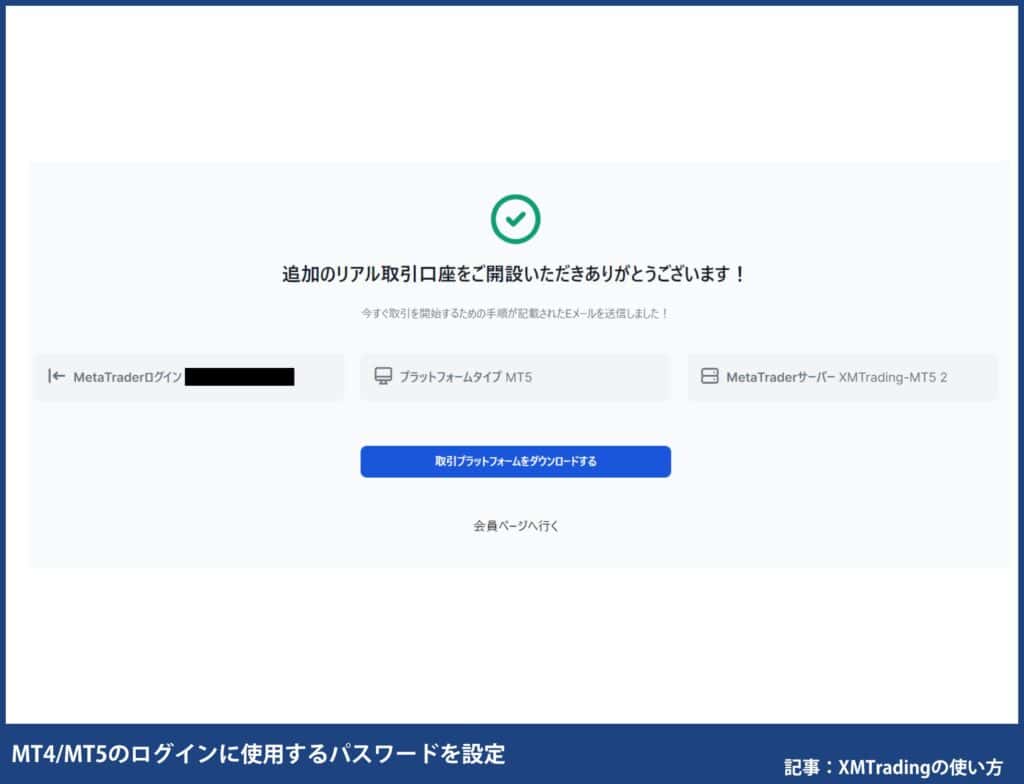
【初心者必見】XMのトレードスペック(取引条件)
XMの取引条件(見たい箇所にジャンプ!)
XMの通貨ペア
| カテゴリー | 取引可能な銘柄数 | 主な銘柄の例 |
|---|---|---|
| FX通貨ペア | 55銘柄 | ユーロドル、米ドル円、ポンド円など |
| 貴金属CFD | 7銘柄 | シルバー、ゴールド、プラチナ、パラジウムなど |
| コモディティCFD | 8銘柄 | コーヒー、小麦、砂糖、大豆など |
| エネルギーCFD | 8銘柄 | 天然ガス、原油など |
| 仮想通貨CFD | 58銘柄 | イーサリアム、ビットコイン、リップルなど |
| 株価指数CFD | 31銘柄 | ダウ平均、S&P500、日経平均、DAXなど |
| 株式CFD | 1,311銘柄 | Amazon(AMZN.OQ)、Apple(AAPL.OQ)、Microsoft(MSFT.OQ)など |
XMでは、FX通貨ペアをはじめ、株式、株価指数、貴金属、エネルギー、コモディティ、仮想通貨など、300銘柄以上の多彩な金融商品を取引できます。主要な銘柄からニッチな市場まで幅広く対応しており、トレーダーの多様なニーズに応えています。
XMの最大ロット・最小ロット(取引単位)
最大ロット数と最大ポジション数一覧
| 項目 | スタンダード口座 | KIWAMI極口座 | ゼロ口座 | マイクロ口座 |
|---|---|---|---|---|
| 1ロットの通貨数 | 10万通貨 | 10万通貨 | 10万通貨 | 1,000通貨 |
| 最大ロット数 | 50ロット (500万通貨) | 50ロット (500万通貨) | 50ロット (500万通貨) | 100ロット (10万通貨) |
| 最小ロット数 | 0.01ロット (1,000通貨) | 0.01ロット (1,000通貨) | 0.01ロット (1,000通貨) | 0.01ロット (10通貨) |
| 最大ポジション数 | 200個 | 200個 | 200個 | 200個 |
最大ポジション数はすべての口座タイプで同じですが、最大ロット数や1ロットの通貨数は口座タイプ別に異なります。マイクロ口座のみ1ロット1,000通貨なのでご注意ください。詳細はXMの最大ロット数・最大ポジション数についてをご確認ください。
XMの最大レバレッジ
口座タイプ別最大レバレッジ
| 項目 | スタンダード | マイクロ | KIWAMI極 | ゼロ(ZERO) |
|---|---|---|---|---|
| レバレッジ | 1,000倍 | 1,000倍 | 1,000倍 | 500倍 |
XMのスタンダード口座、マイクロ口座、KIWAMI極口座は最大レバレッジは1,000倍ですが、ゼロ口座のみ500倍です。口座タイプは4種類で、おすすめは重視する項目で異なります。また最大レバレッジは証拠金や銘柄によって制限される場合があります。詳しくはXMの最大レバレッジ1,000倍を徹底解説をご確認ください。
XMのロスカット・ゼロカット
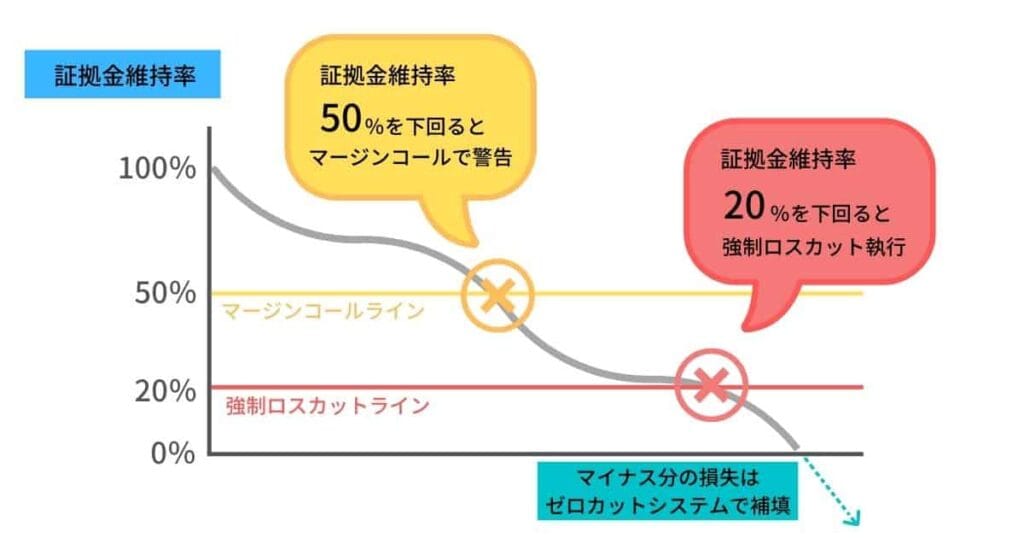
XMのロスカット水準は20%で、下回った瞬間にポジションが決済されるロスカット(強制ロスカット)が発動します。証拠金維持率50%で事前予告のメールが届き、20%でロスカットされます。例外として、指標発表などで急激な値動きが発生した場合はロスカットが間に合わずにマイナスになるケースがあります。ただし、ゼロカットシステムでXMがマイナス分を負担してくれるので問題ありません。詳しくはXMのロスカット水準と証拠金維持率の目安の記事もご確認ください。
XMのボーナスキャンペーン
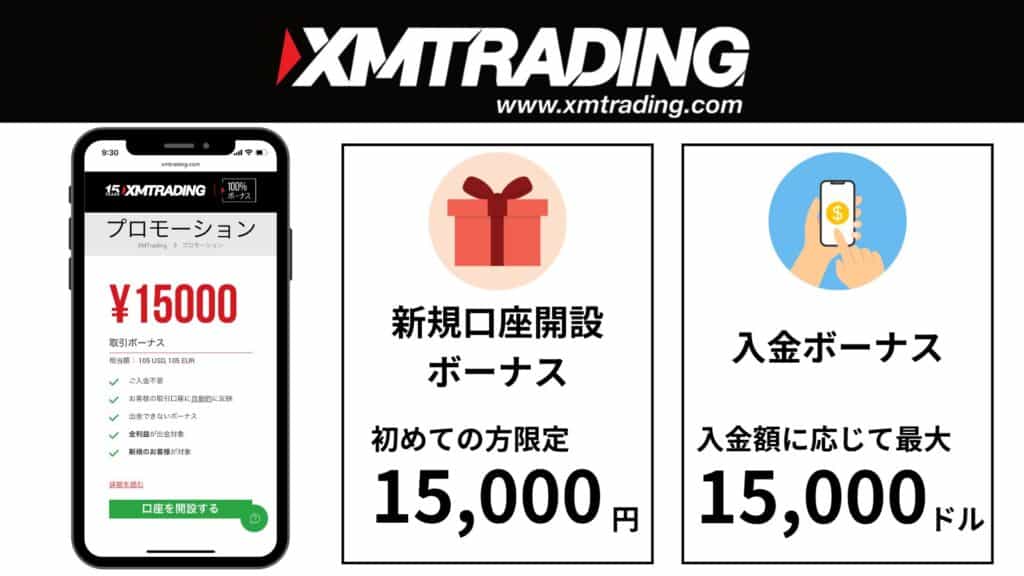
【XMTrading新規口座開設ボーナス情報】
| 開催期間 | 常時開催 |
| 金額 | 15,000円 |
| クッション機能 | あり |
| 対象者 | 新規口座開設者 |
| 対象口座 | 全て |
| 受取方法 | 口座開設後に自動的に反映 |
| 作業時間 | 約10分 |
| 必要なもの | 身分証明書1点 (運転免許証・マイナンバー etc) 住所確認書類1点 (住民票・公共料金の請求書 etc) |
| 有効期限 | – |
| 消滅条件 | 出金時(出金額に応じて) ボーナス対象外の口座タイプに資金移動時 90日以上放置した場合 |
| 出金条件 | ボーナス自体は出金不可 利益は出金可能 |
| 注意点 | – |
1ドル=140円で算出
XMTradingは安全性や取引環境の良さから、多くの初心者トレーダーに選ばれている海外FX業者で、新規口座開設ボーナス15,000円と入金ボーナス最大15,000ドルがもらえます。例えば5万円入金した場合、口座開設ボーナス15,000円と入金ボーナス5万円もらえるので、資金11.3万円で取引を始められます。出金条件や取引制限がなく使いやすいのもおすすめポイント。
入金額とボーナス額
| 累計入金額 | ボーナス付与率 | ボーナス付与額 |
|---|---|---|
| ~500ドル | 100% | 最大500ドル |
| 501〜5,000ドル | 30% | 最大4,500ドル |
| 5,001ドル~15,000ドル | 20% | 最大10,000ドル |
入金額ごとのボーナス金額シミュレーション
『5万円入金した場合』
| 入金ボーナス | もらえるボーナス |
|---|---|
| 100%入金ボーナス (最大$1000) | 5万円 |
| 20%入金ボーナス (最大$10,000) | – |
| 証拠金の合計 (自分の資金+ボーナス額) | 10万円 |
上記は1ドル140円でボーナス金額算出
注意点として入金ボーナスがもらえる口座はスタンダード口座とマイクロ口座のみ(口座開設ボーナスは全口座タイプが対象です)。ボーナス狙いの方は全ボーナスが対象のスタンダード口座がおすすめ。XMについて詳しくはXMトレーディングの【評判・口コミ】を徹底調査|出金拒否の怪しい噂は?安全性・信頼性を解説をご覧ください。
口座タイプ比較表(タップすると開きます)
【XMTradingの口座タイプ比較表】
| 項目 | スタンダード口座 | KIWAMI極口座 | ゼロ口座 | マイクロ口座 |
|---|---|---|---|---|
| 新規口座開設 ボーナス | もらえる | もらえる | もらえる | もらえる |
| 入金ボーナス | もらえる | 不可 | 不可 | もらえる |
| その他 キャンペーン | もらえる | 不可 | 不可 | もらえる |
| おすすめな人 | 初心者〜中級者 | 中〜上級者 | 中〜上級者 | 初心者 |
| 発注方法 | STP | OTC | ECN | STP |
| 基本通貨 | USD,EUR,JPY | USD,EUR,JPY | USD,EUR,JPY | USD,EUR,JPY |
| 最低入金額 | 5ドル | 5ドル | 5ドル | 5ドル |
| 最大レバレッジ1) | 1,000倍 | 1,000倍 | 500倍 | 1,000倍 |
| スプレッド(ドル円) | 1.7pips~ | 0.6pips~ | 0pip~ | 1.7pips~ |
| 取引手数料(往復) | なし | なし | 10ドル/1ロット | なし |
| スワップ | あり | なし | あり | あり |
| マージンコール | 50% | 50% | 50% | 50% |
| ロスカット水準 | 20% | 20% | 20% | 20% |
| ゼロカットシステム | あり | あり | あり | あり |
| 1ロット通貨量 | 10万通貨 | 10万通貨 | 10万通貨 | 1,000通貨 |
| 最小ロット数 | 0.01ロット | 0.01ロット | 0.01ロット | MT4:0.01ロット MT5:0.1ロット |
| 最大ロット数 | 50ロット | 50ロット | 50ロット | 100ロット |
| 最大ポジション数 | 200ポジション | 200ポジション | 200ポジション | 200ポジション |
| 取引プラットフォーム | MT4/MT5 | MT4/MT5 | MT4/MT5 | MT4/MT5 |
| 口座維持手数料 | なし | なし | なし | なし |
| 複数口座の保有 | 可能 | 可能 | 可能 | 可能 |
| FX通貨ペア | 57銘柄 | 54銘柄 | 54銘柄 | 57銘柄 |
| 貴金属 | 4銘柄 | 2銘柄 | 2銘柄 | 4銘柄 |
| 株価指数 | 24銘柄 | なし | なし | 24銘柄 |
| コモディティ | 8銘柄 | なし | なし | 8銘柄 |
| エネルギー | 5銘柄 | なし | なし | 5銘柄 |
| 仮想通貨 | 31銘柄 | 29銘柄 | なし | 31銘柄 |
| 公式サイト | 口座開設 | 口座開設 | 口座開設 | 口座開設 |
XMのスプレッド
【XM口座タイプ別主要FX通貨スプレッド】単位:pips
| 通貨ペア | スタンダード マイクロ | ゼロ口座 ※手数料含む | KIWAMI極 |
|---|---|---|---|
| USDJPY | 2.0 | 1.2 | 0.8 |
| EURUSD | 1.6 | 1.2 | 0.8 |
| GBPUSD | 1.8 | 1.9 | 0.8 |
| EURJPY | 2.1 | 2.2 | 1.7 |
| GBPJPY | 3.8 | 2.2 | 1.5 |
| AUDUSD | 2.3 | 1.8 | 1.3 |
XMTradingのスプレッドは広すぎて勝てないなどの噂もありますが、他業者と比較しても広すぎることはなく標準レベル。ボーナスをもらいながら取引したい方にはおすすめです。XMでスプレッドをおさえるならKIWAMI極口座がおすすめですが、入金ボーナスがもらえません。コスト重視で業者を選ぶならThreeTraderがトップレベルの低コストを提供しています。ボーナスをもらいたい人はXM、コスト重視ならThreeTraderと目的別に選びましょう。
XMのスワップポイント
メジャー通貨ペアのスワップポイント一覧
| 通貨ペア | 買い(ロング) | 売り(ショート) |
| USDJPY | 393円 | -2,877円 |
| EURUSD | -1,332円 | 2356円 |
| GBPUSD | -490円 | -562円 |
| USDCHF | 811円 | -2,570円 |
| AUDUSD | -274円 | -217円 |
| NZDUSD | -333円 | -204円 |
※2025年4月15日現在、スタンダード口座で1ロット(10万通貨)保有した時の数値です。
XMのスワップポイント稼ぐならドル円/NZドル円/豪ドル円の3つがおすすめ。理由は、スワップポイントの高さと相場の安定性のバランスがとれているからです。XMのスワップポイントは、他海外FX業者社と比較して高めです。詳しくはXMTradingのスワップポイント一覧表|おすすめ通貨ペアや確認方法も紹介をご確認ください。
XMTrading(XMトレーディング)の使い方に関するよくある質問

XMトレーディングの使い方まとめ|まずは口座開設から始めよう!
XMの使い方をわかりやすく解説しました。XM利用者137人に利用時につまづいたことをアンケート調査。多くの方が入出金やプラットフォームの使い方で悩む方が多いのでしっかり確認しておきましょう。

【口コミ・評判調査概要】
調査期間:2024年3月1日~3月10日
調査方法:インターネット調査
調査人数:137人
今なら口座開設するだけで13,000円の口座開設ボーナスがもらえます。自己資金0円で取引でき、XMをお試し感覚で試せます。口座開設方法は【最新】XMの口座開設方法で詳しく解説しています。


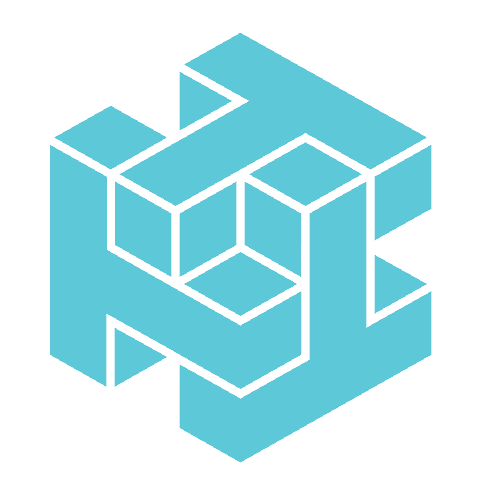
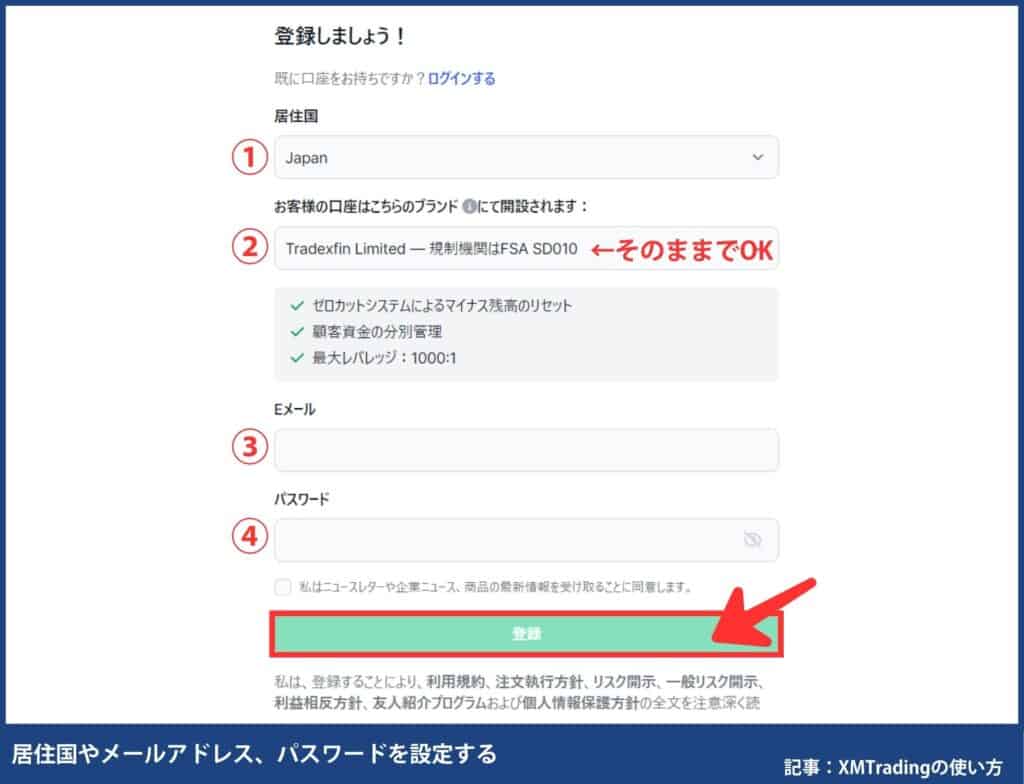
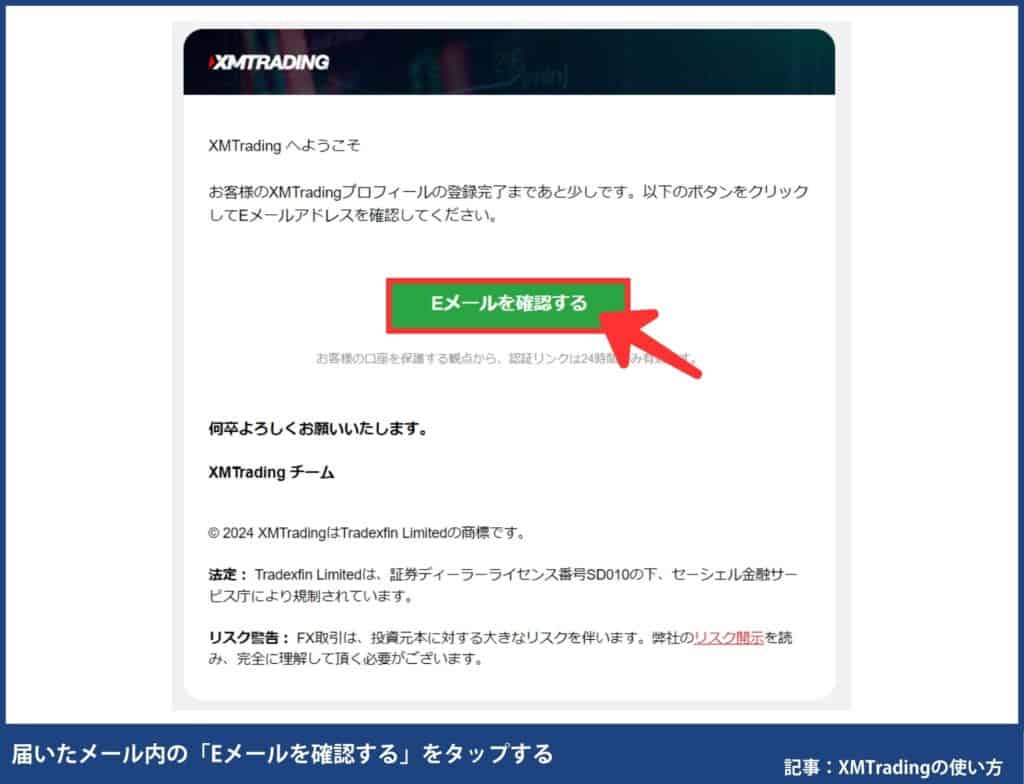
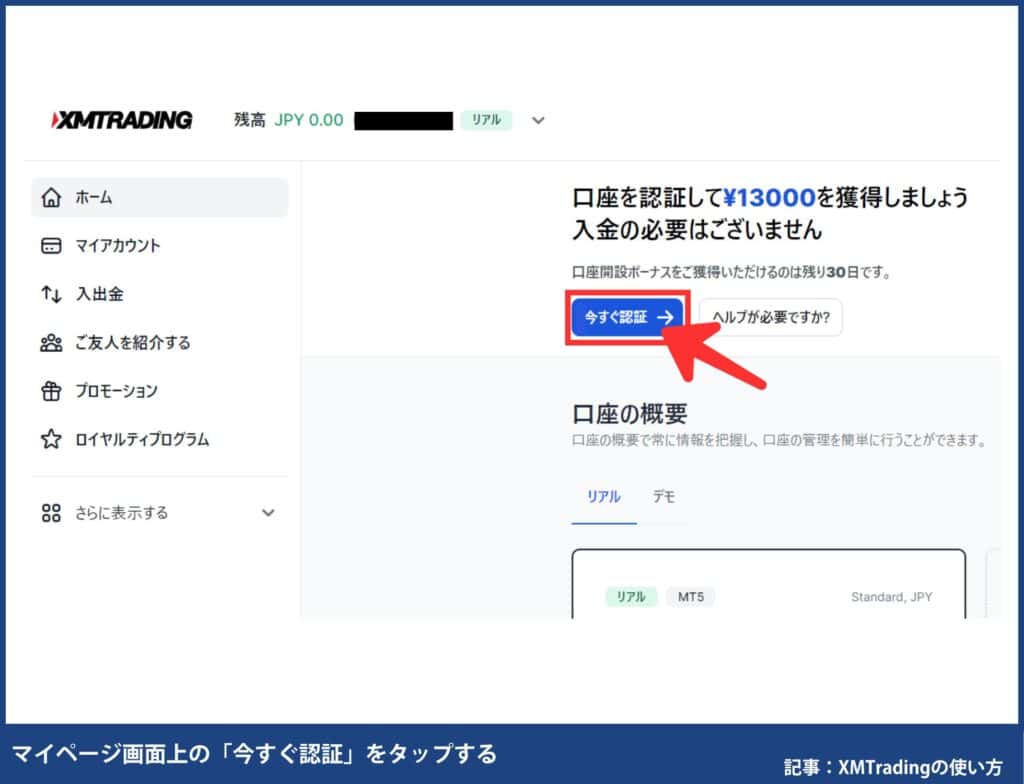
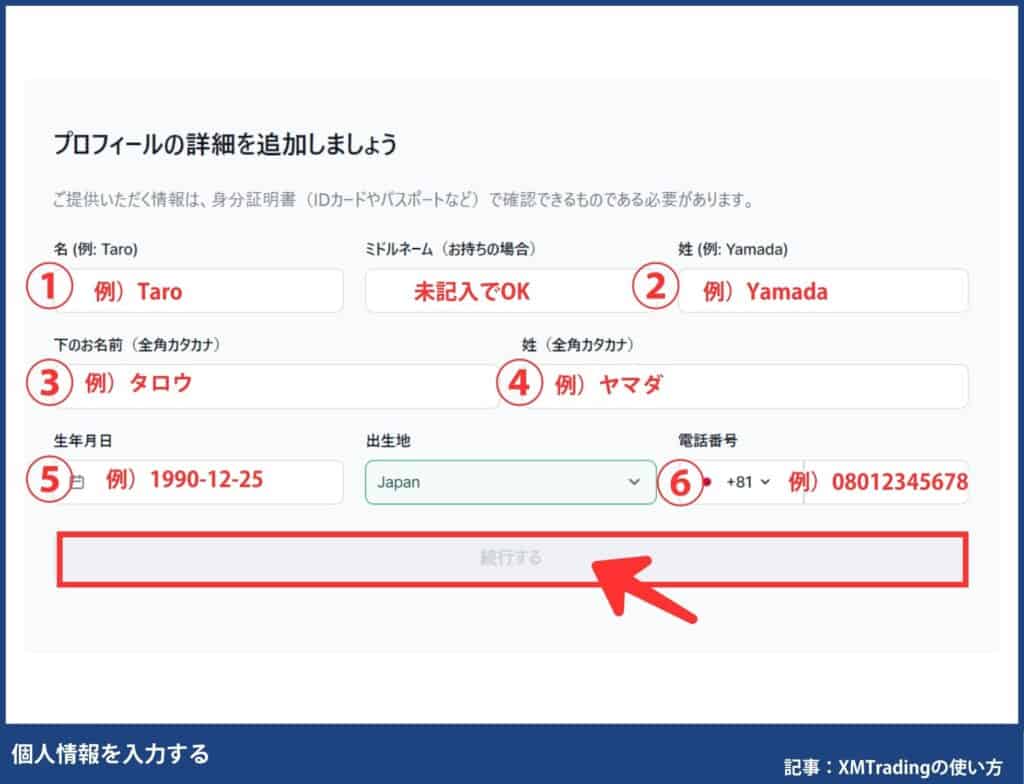
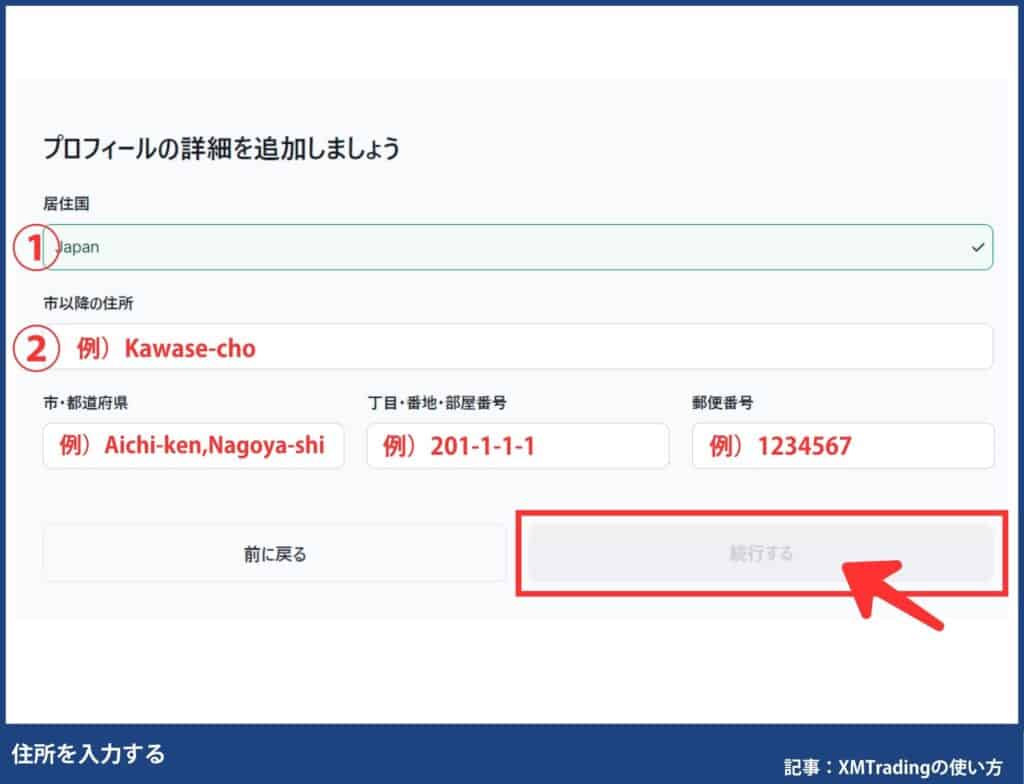

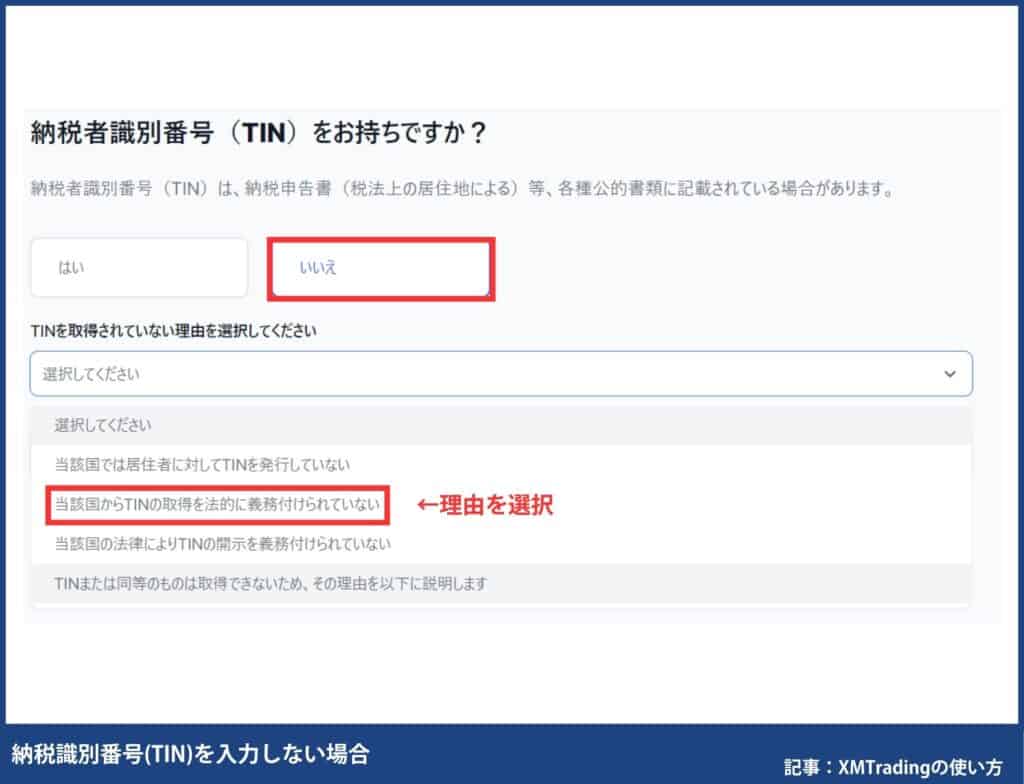
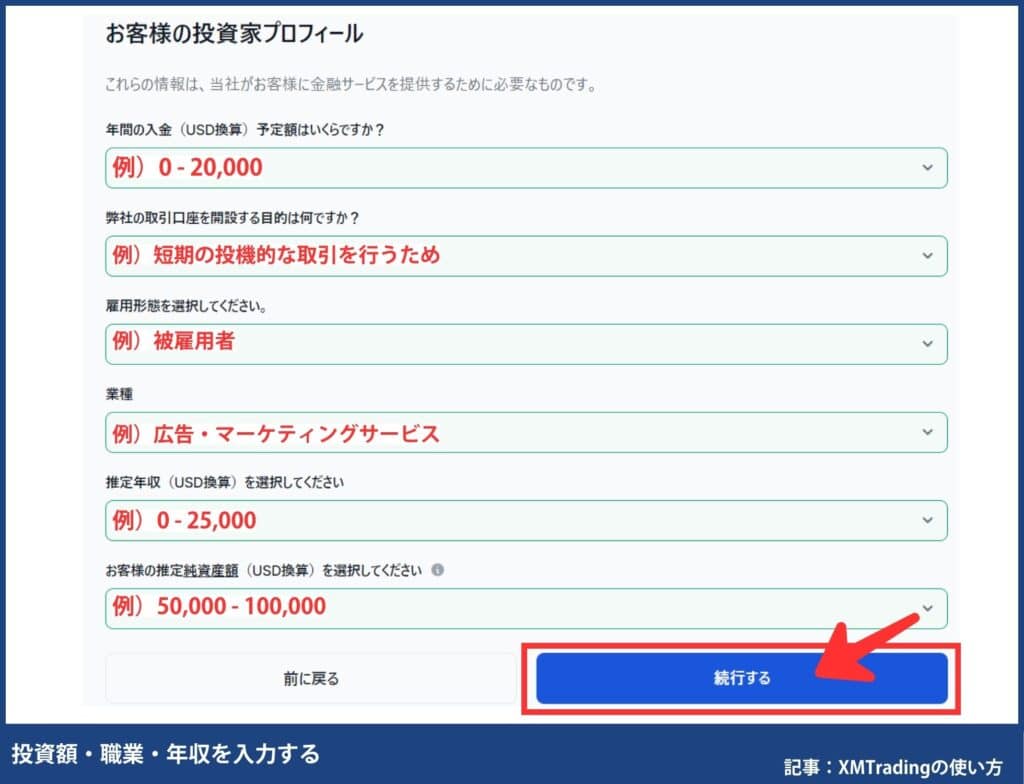
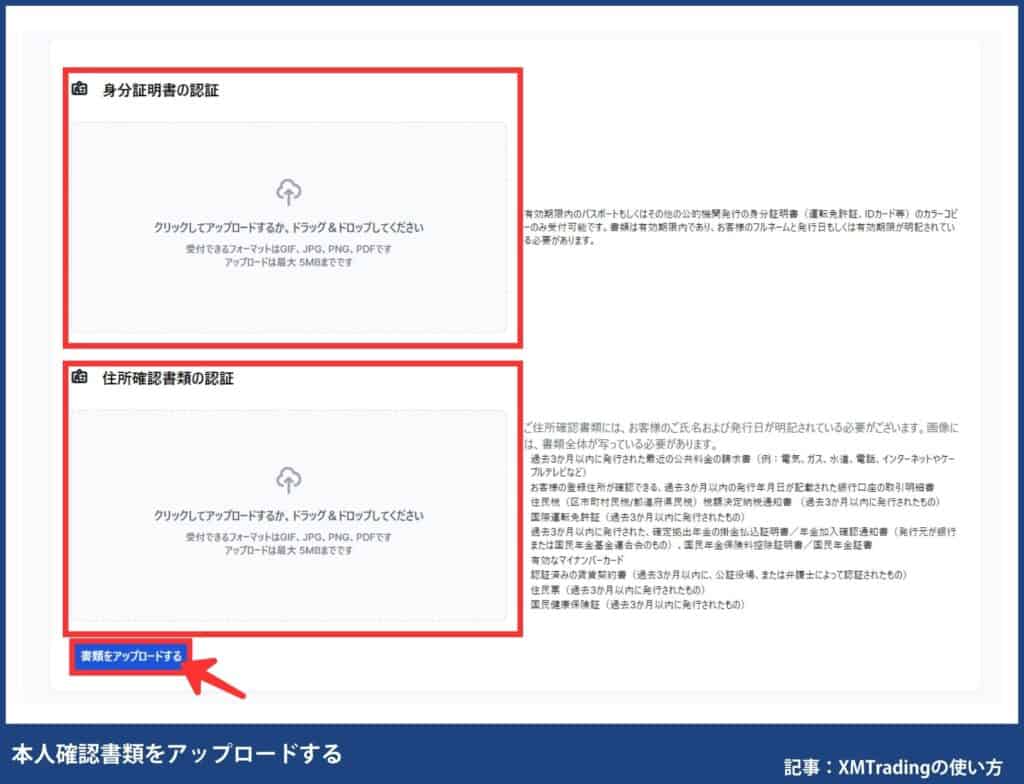

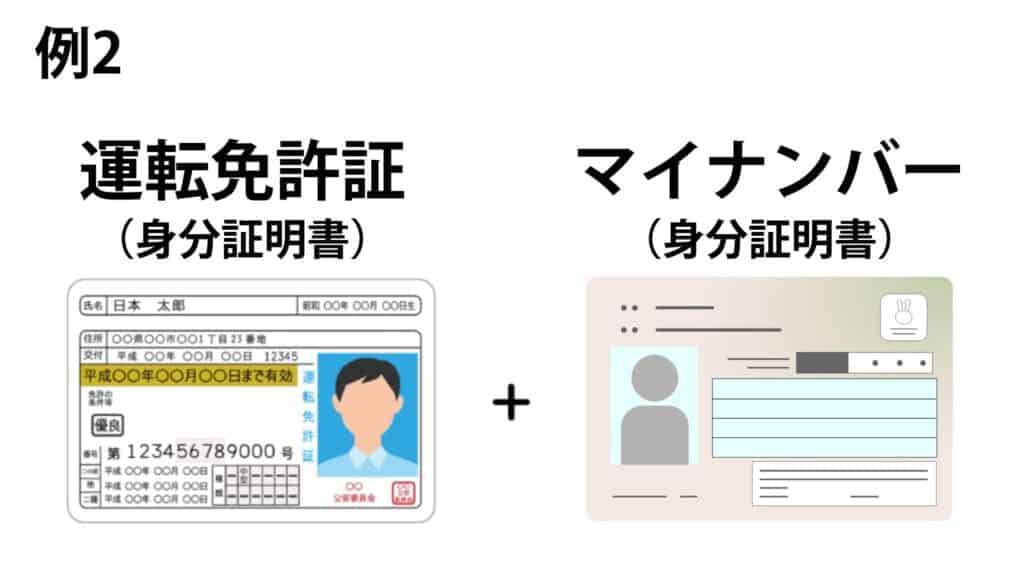
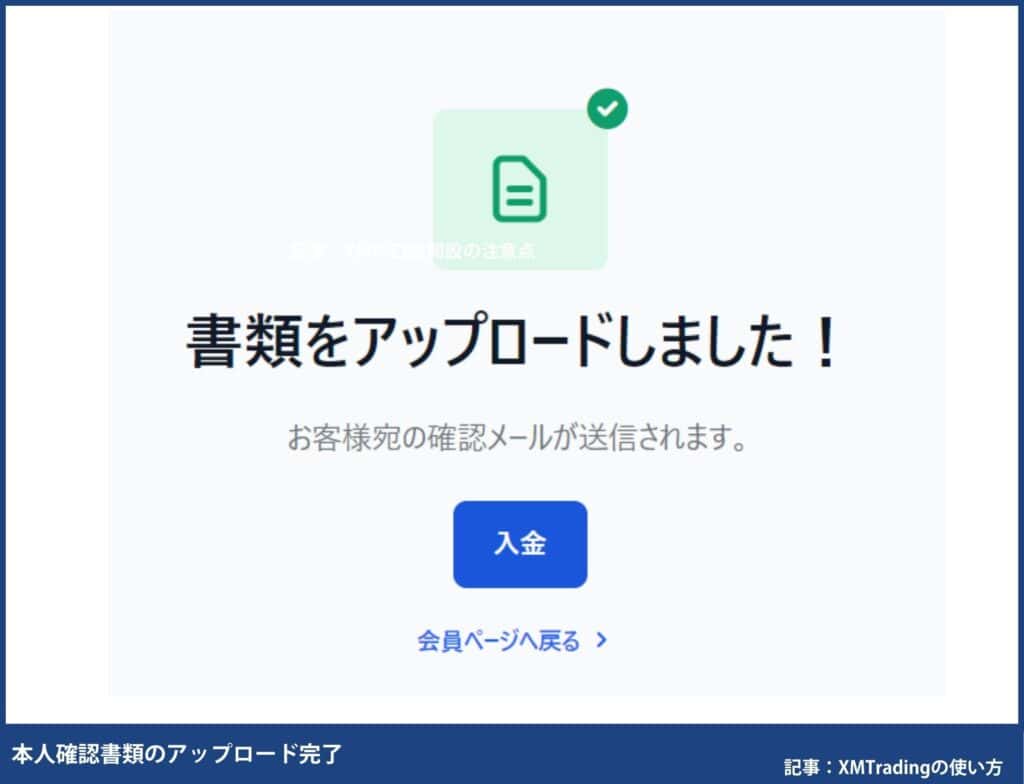
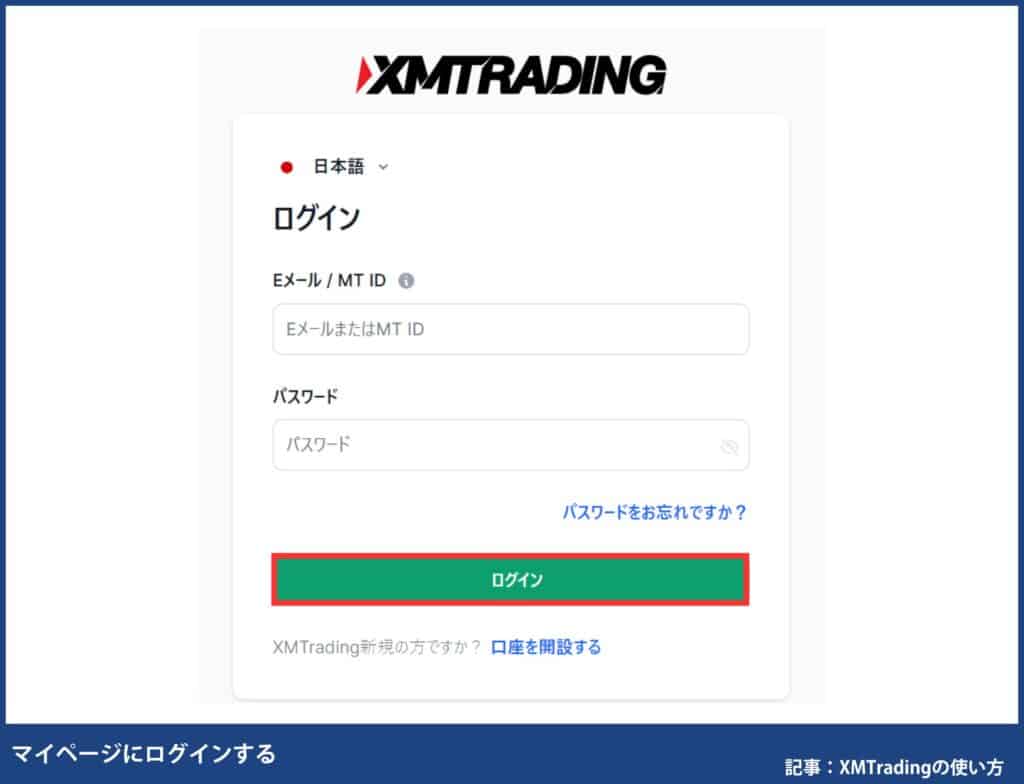











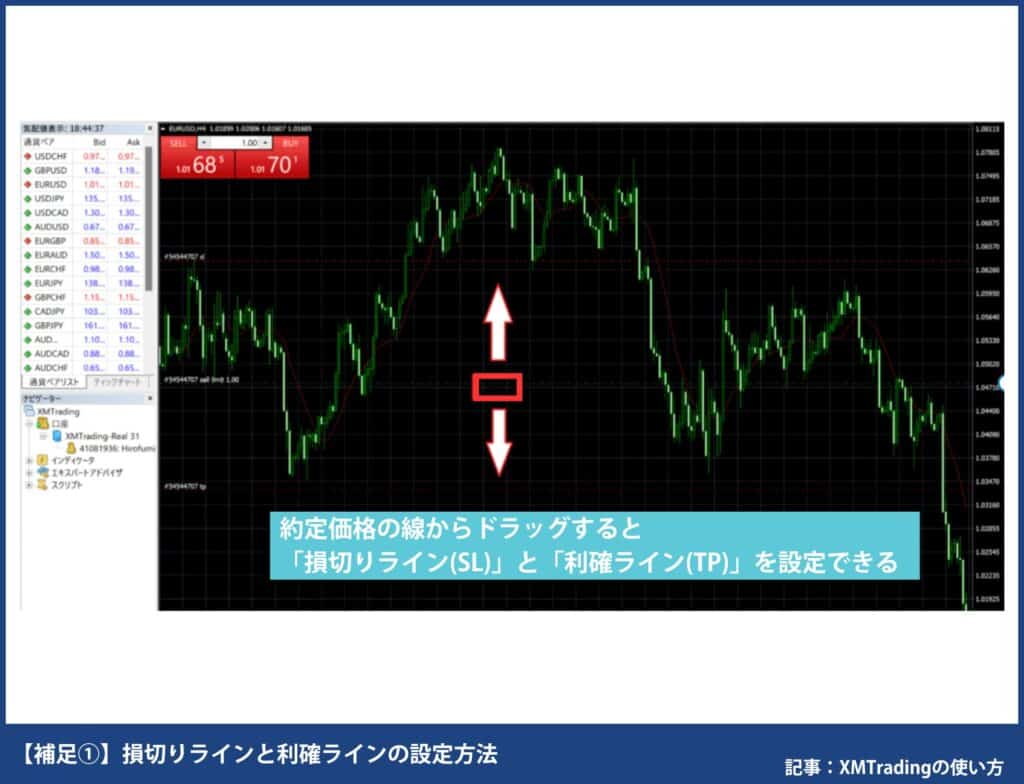
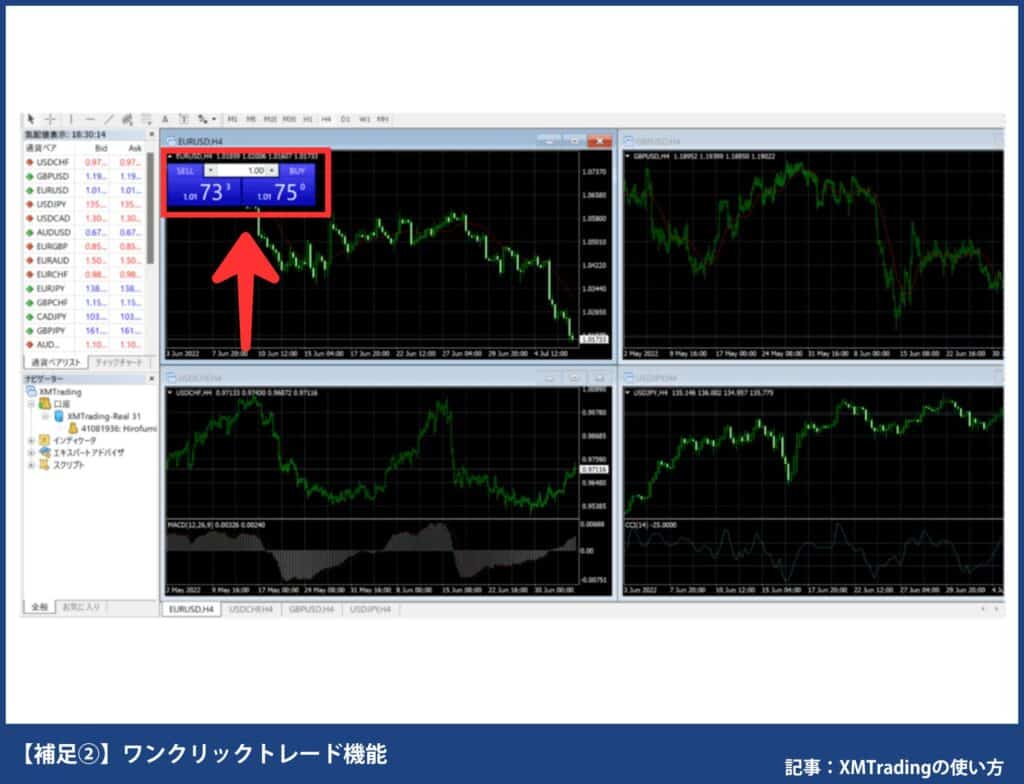
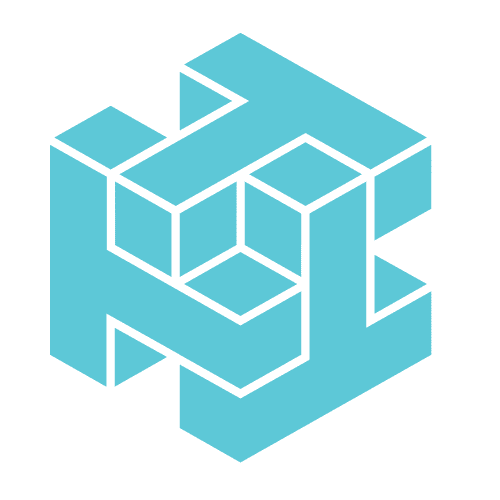
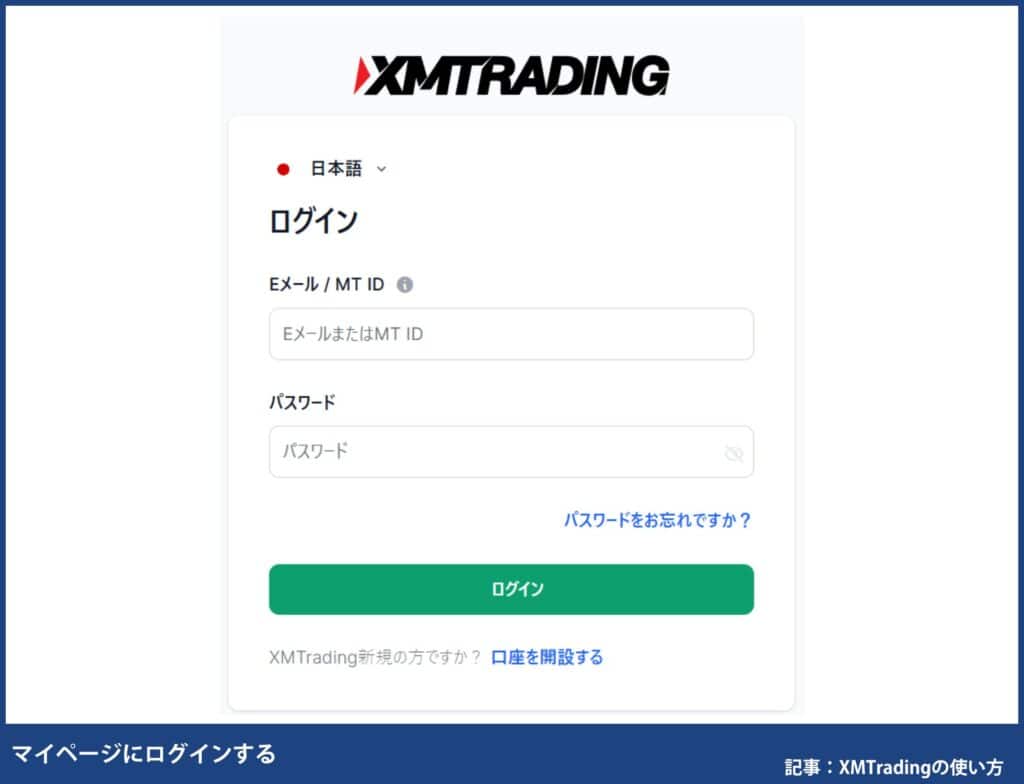
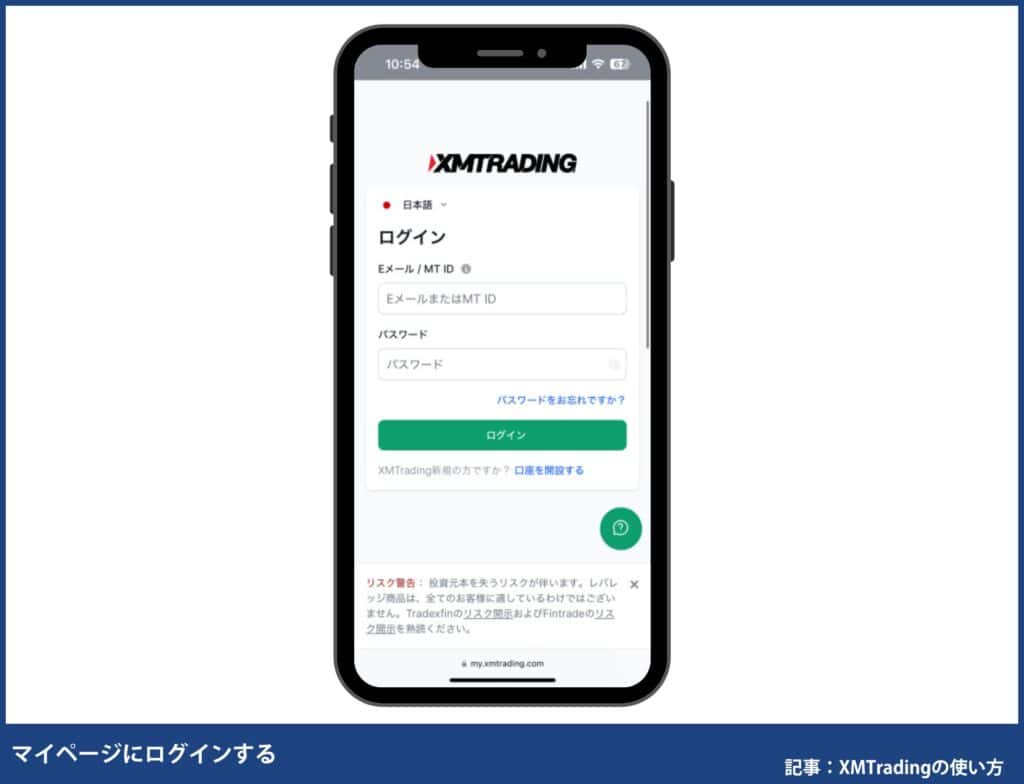
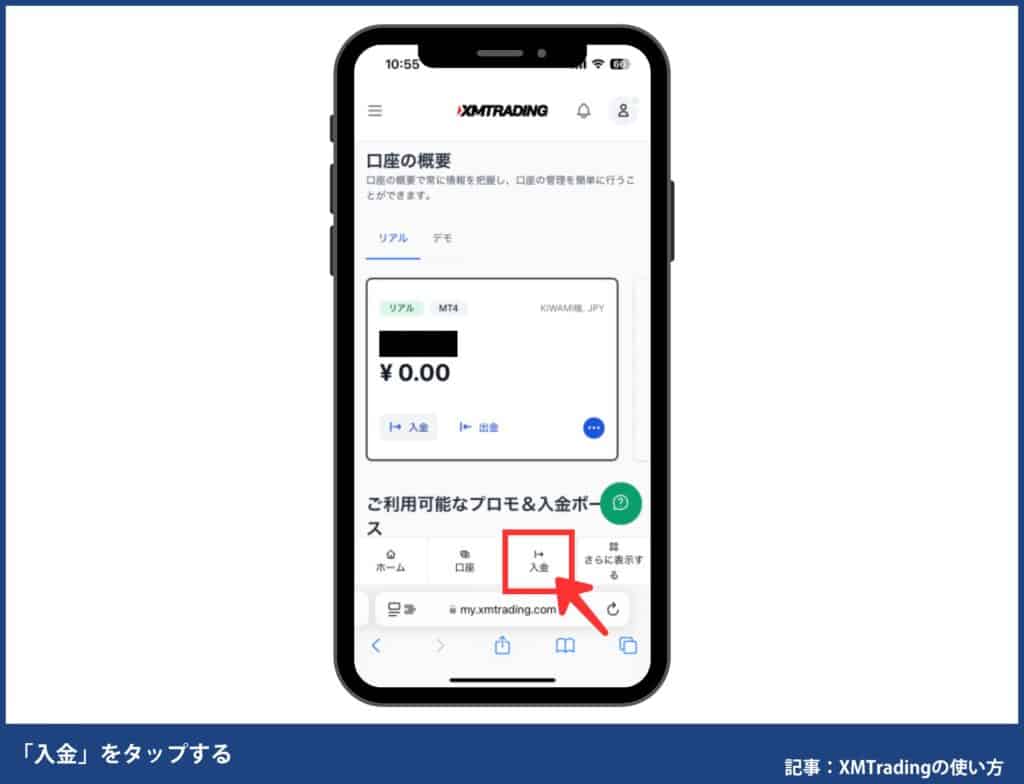
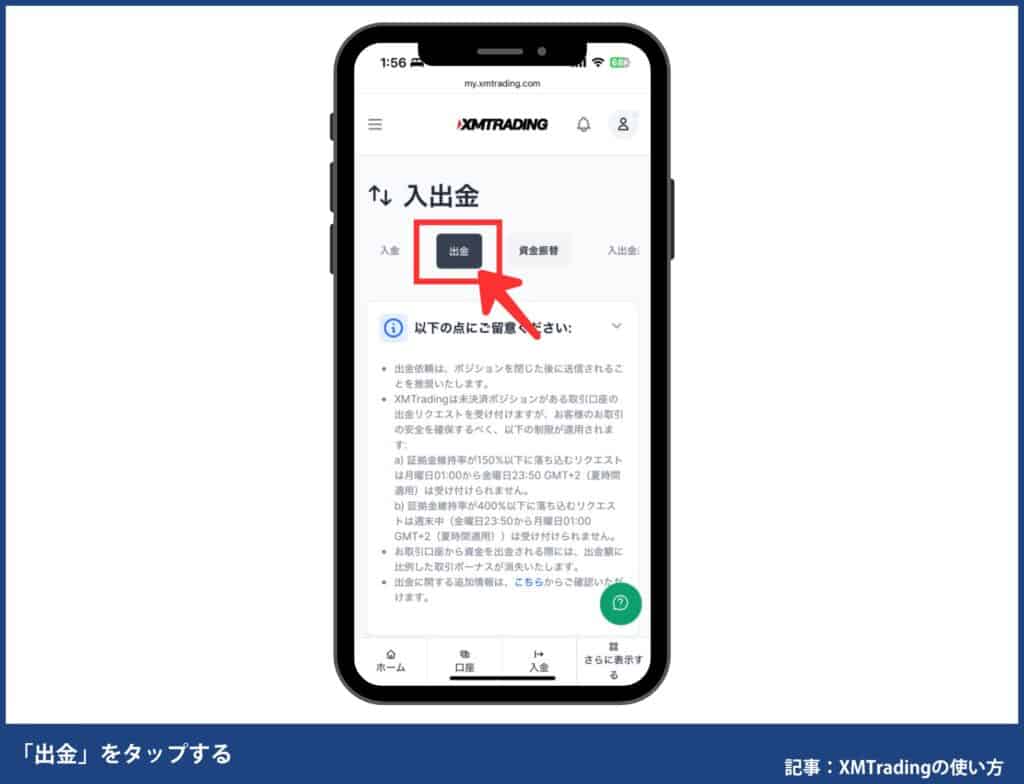
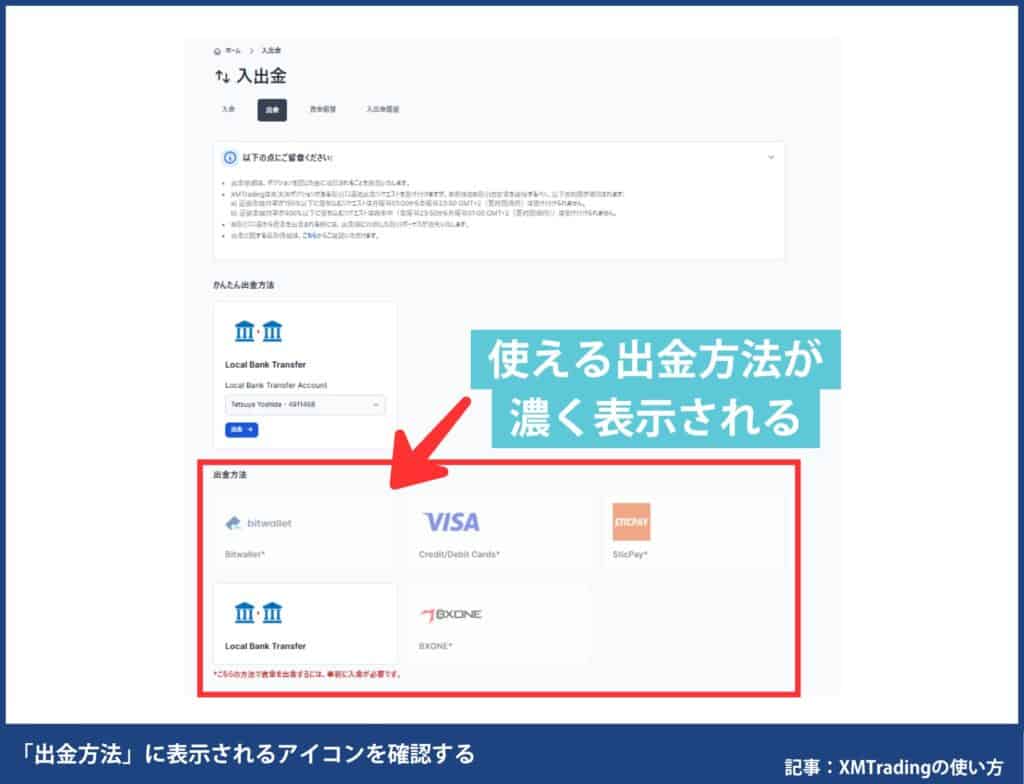











の受け取り方2-1024x784.jpg)
の受け取り方1-1024x784.jpg)
の受け取り方-1024x784.jpg)